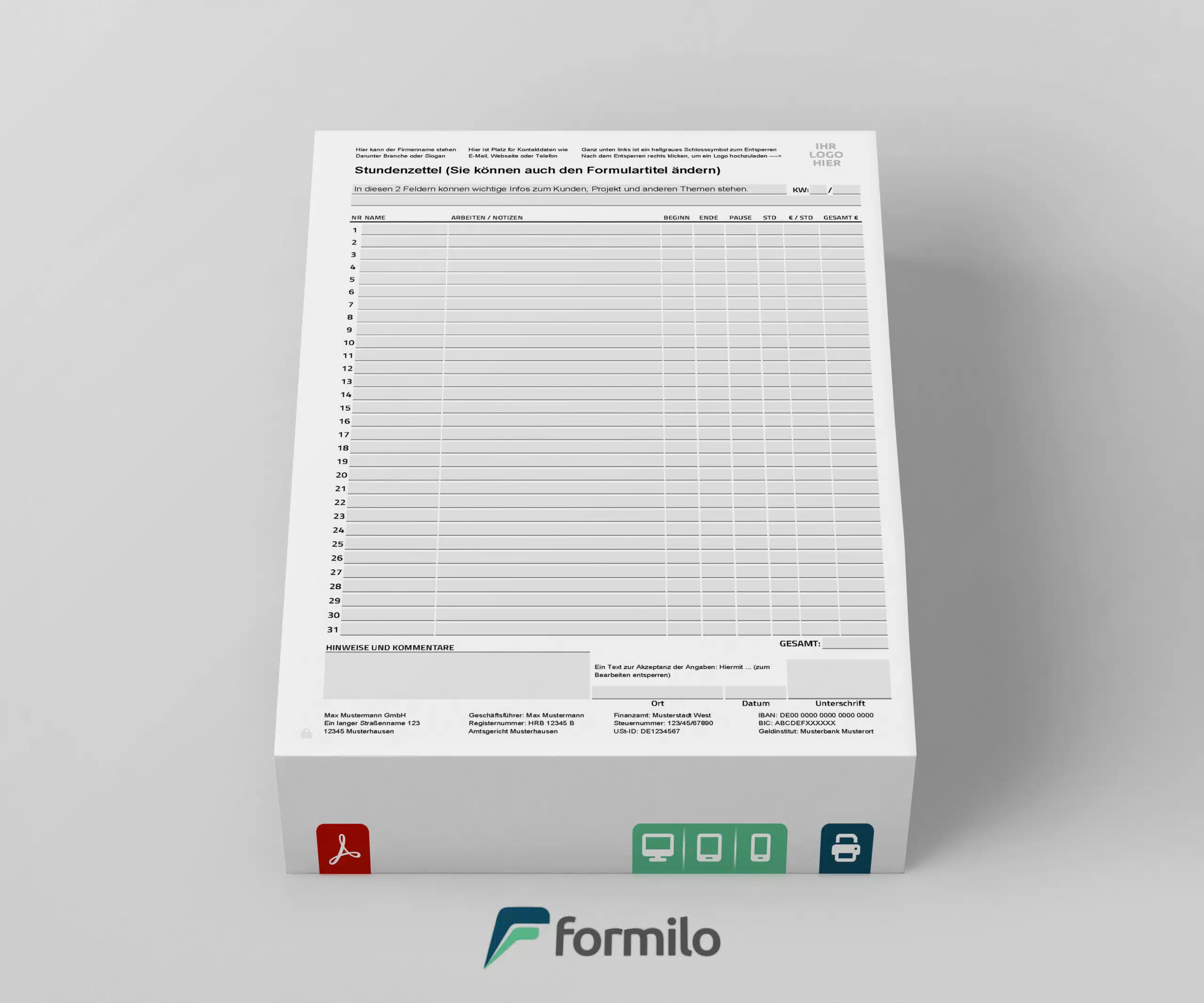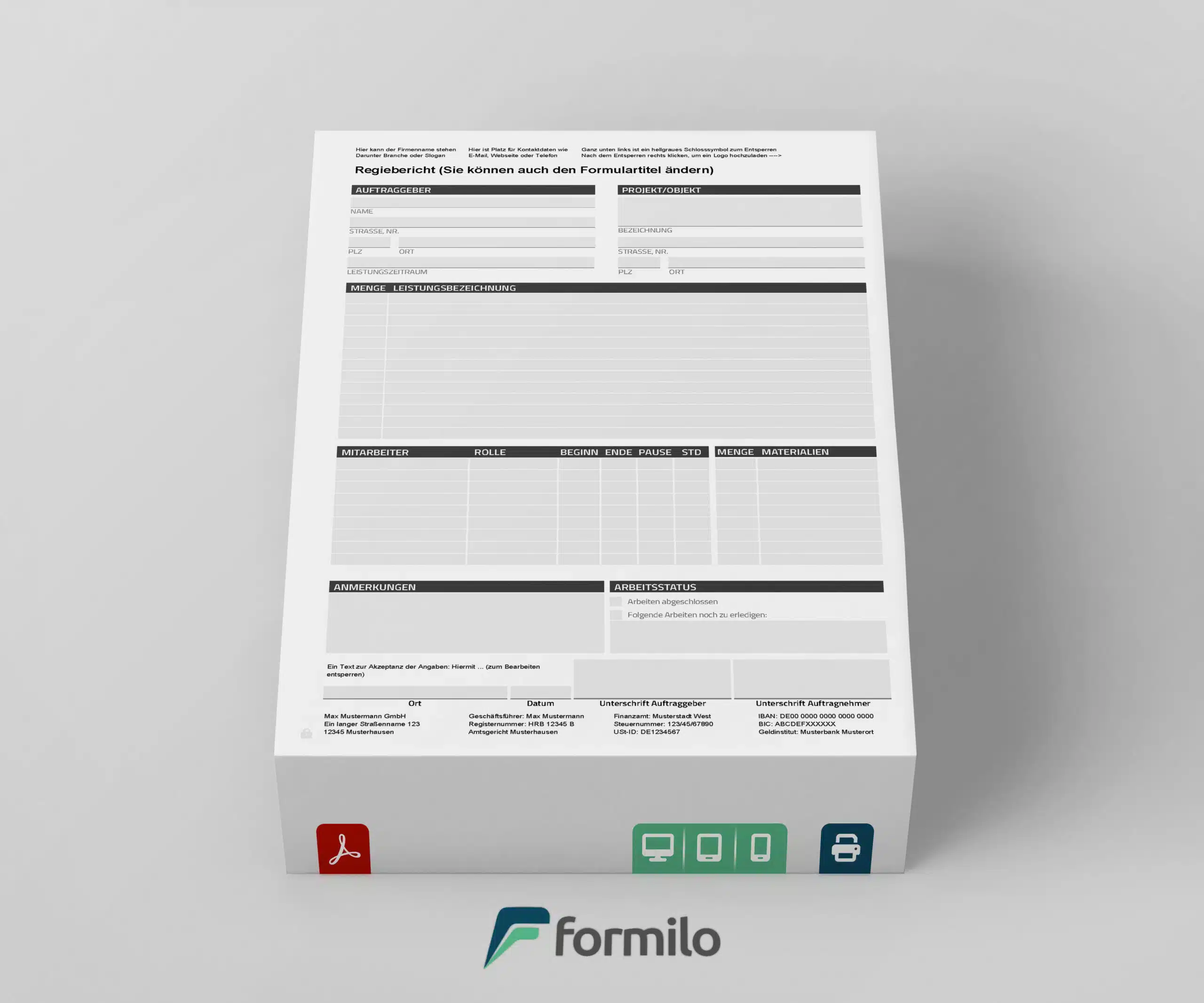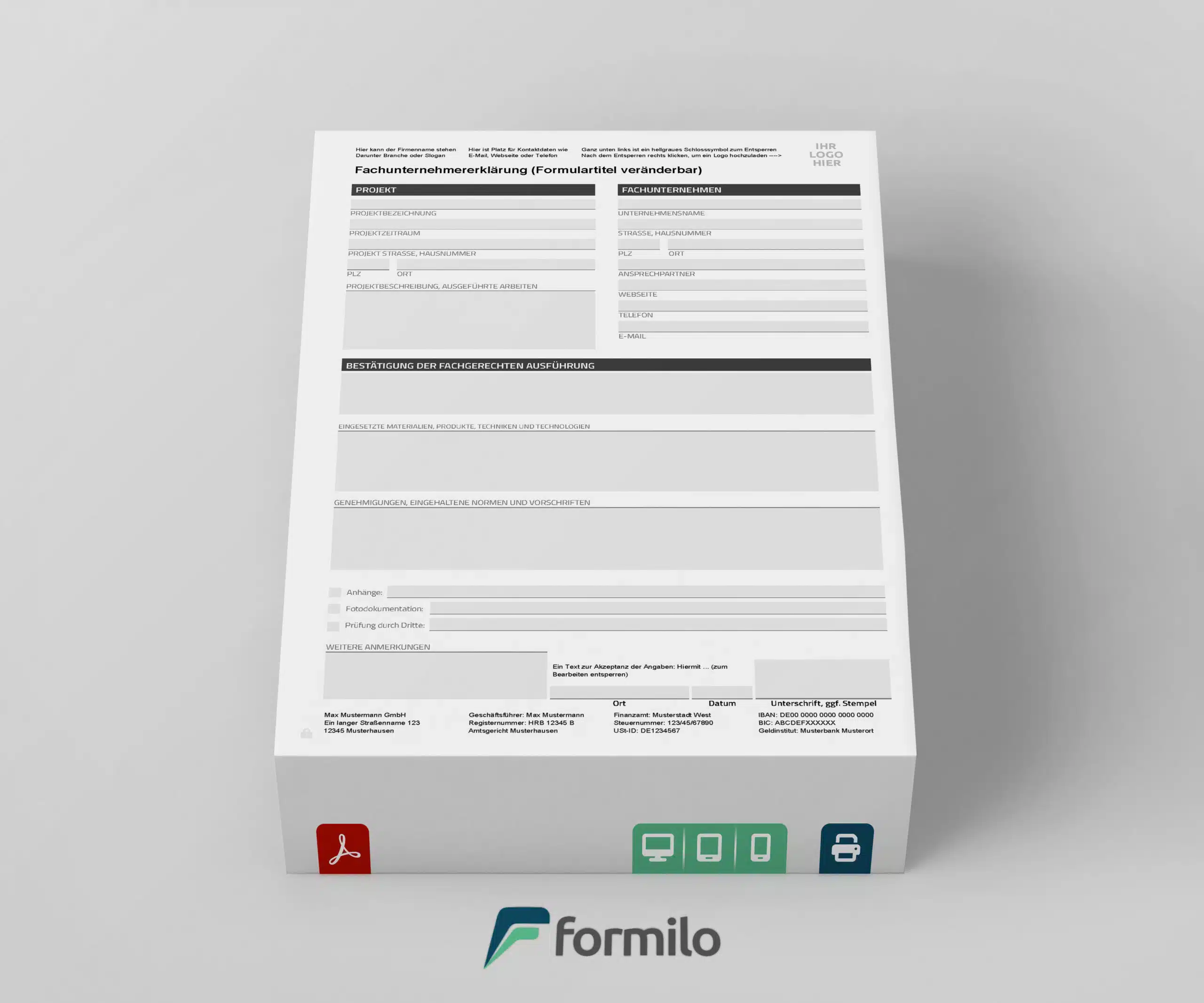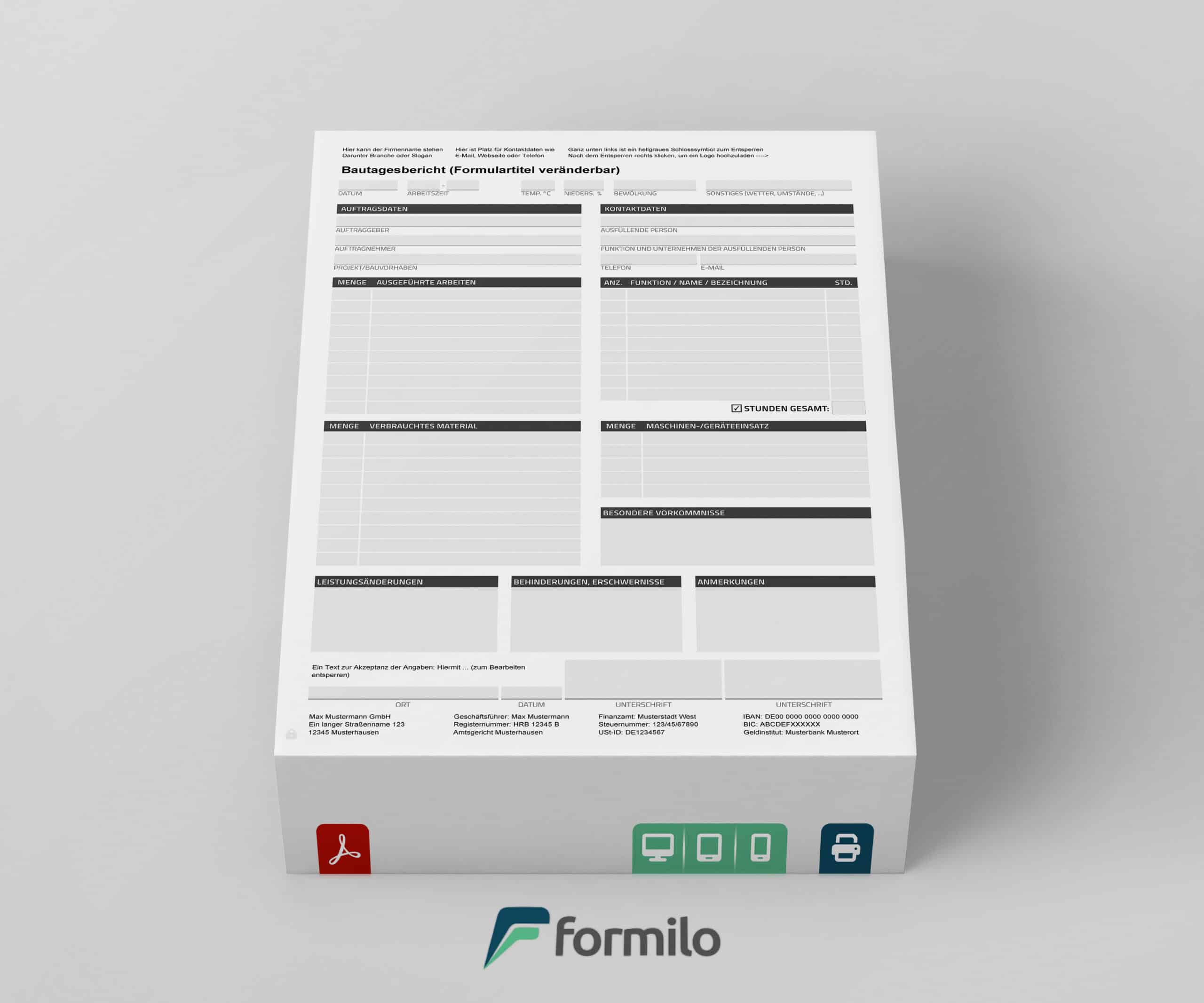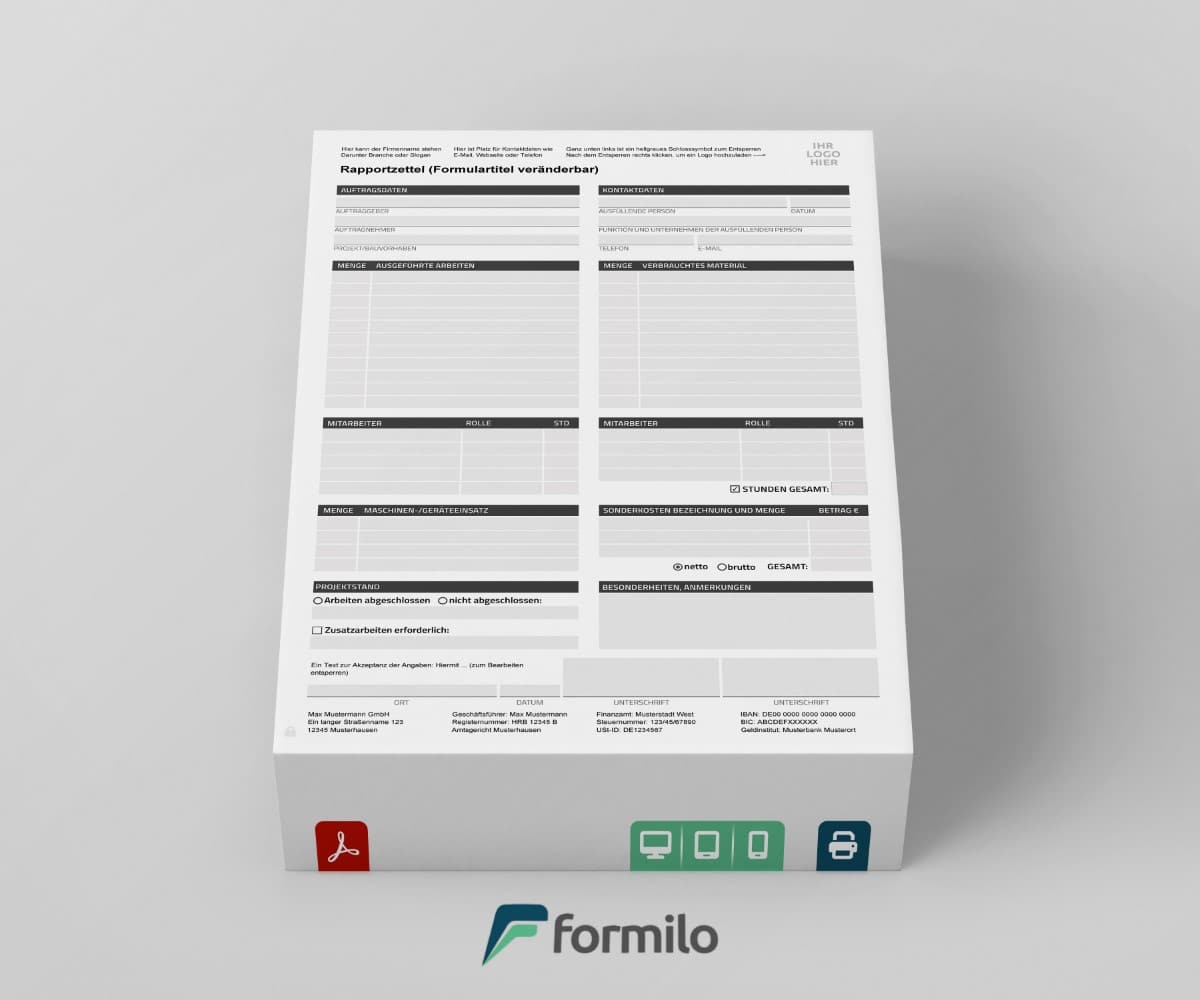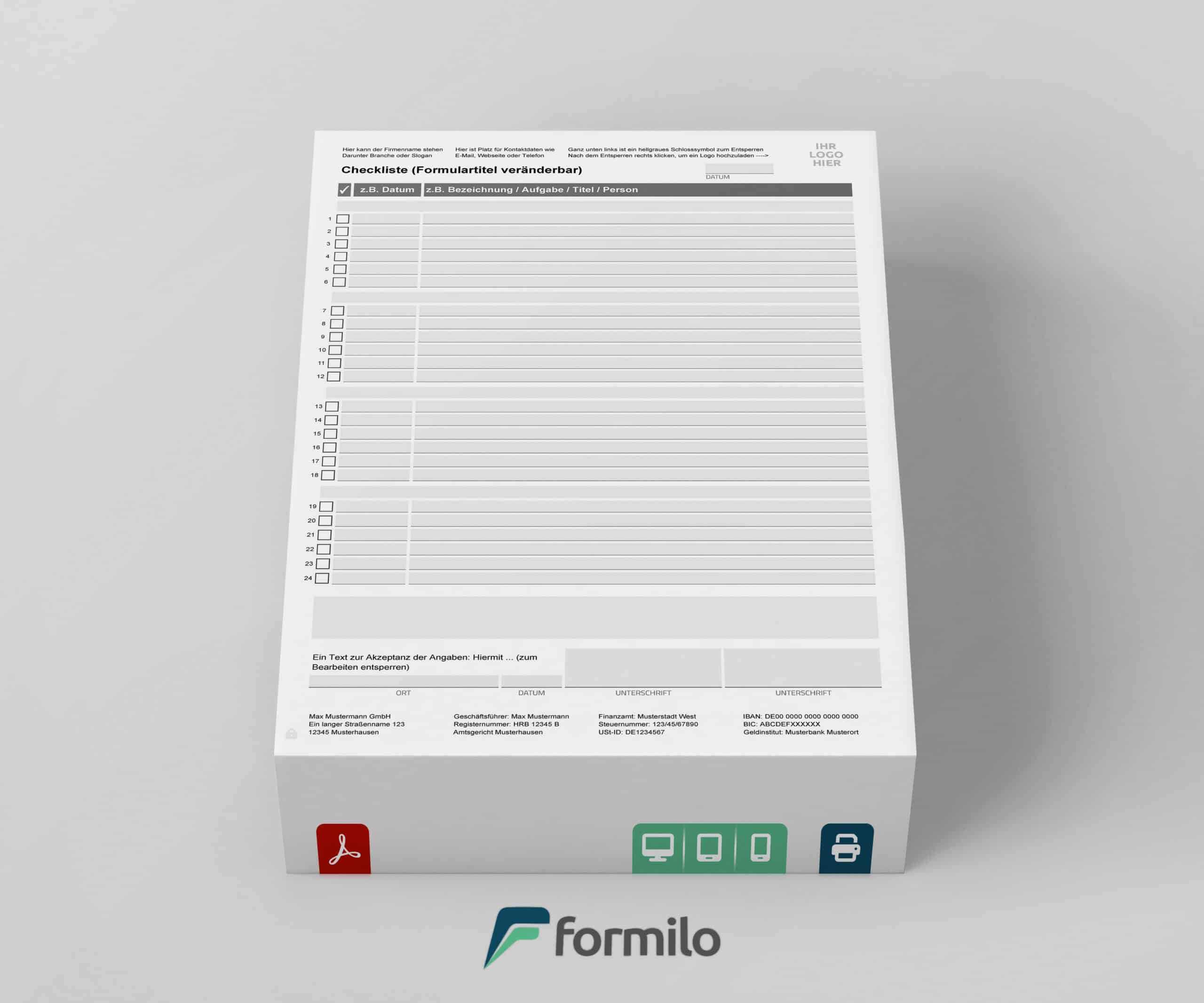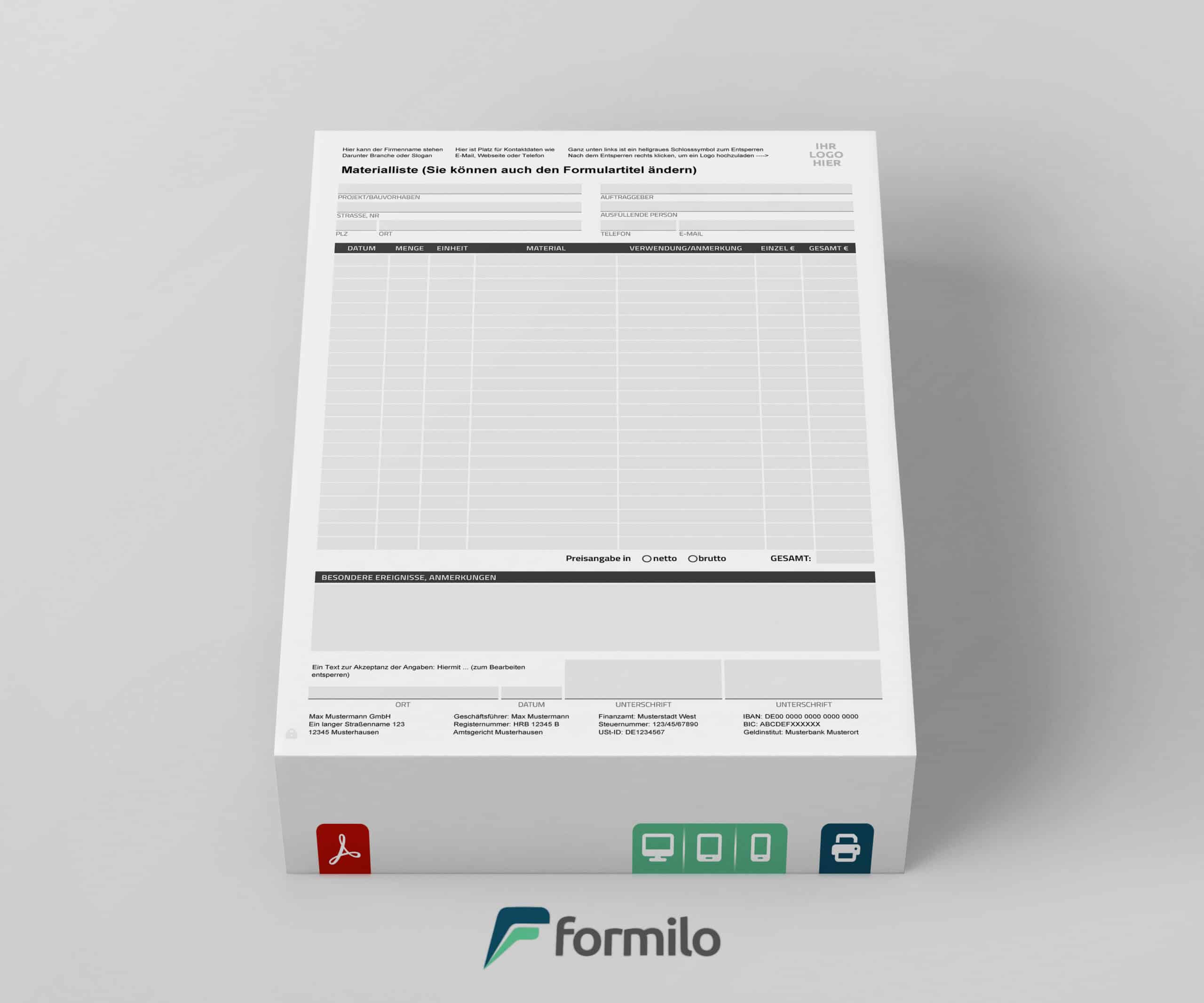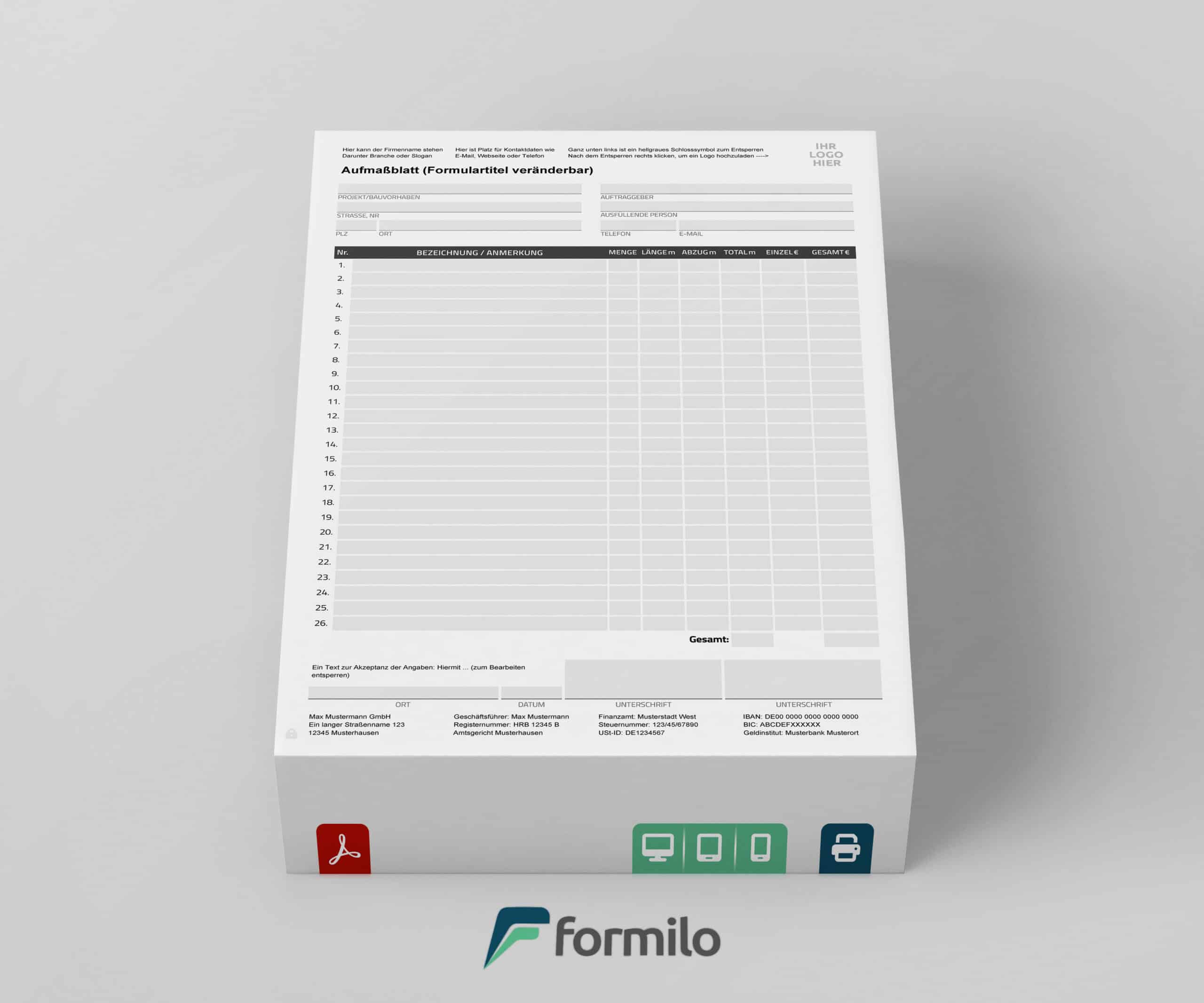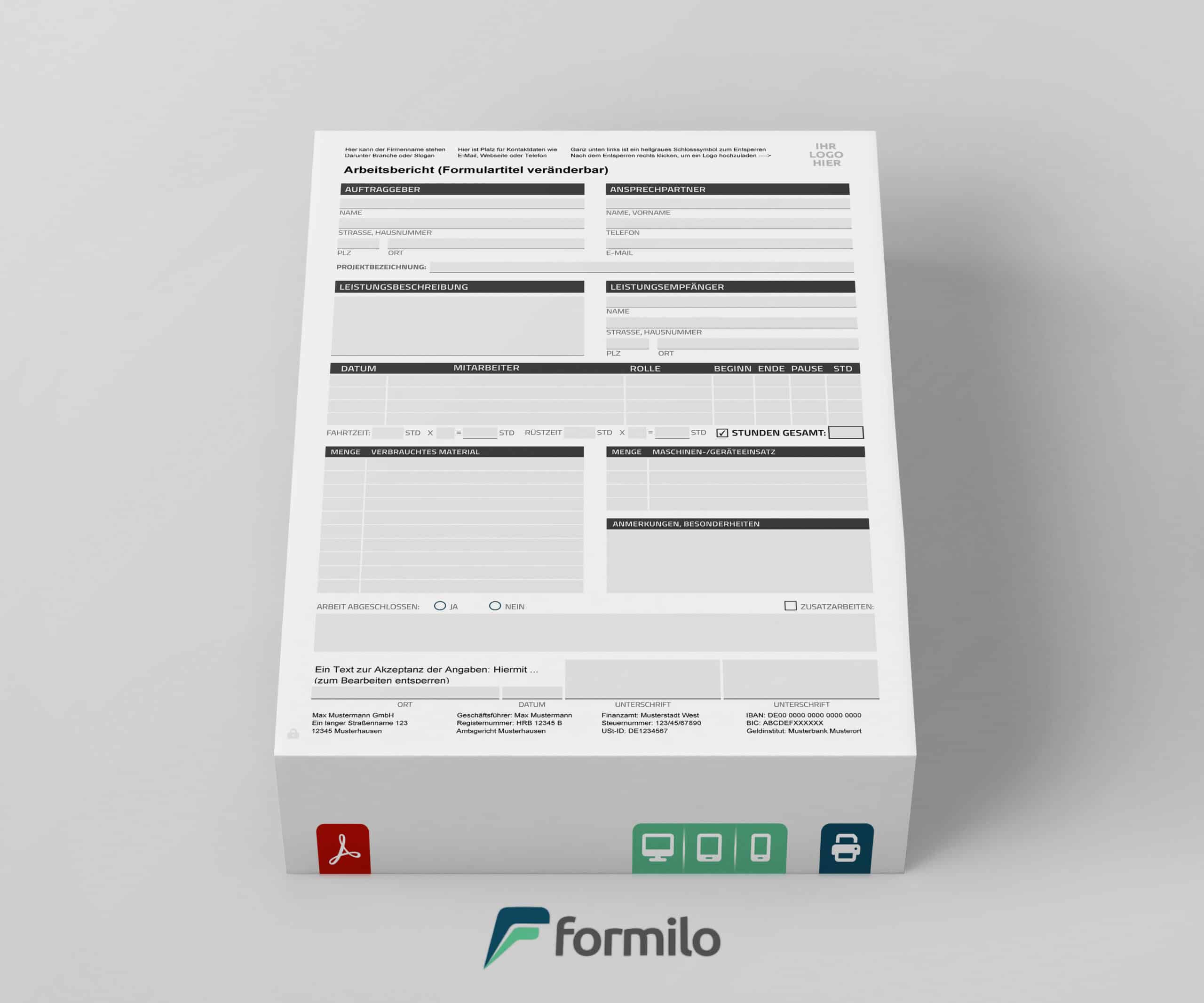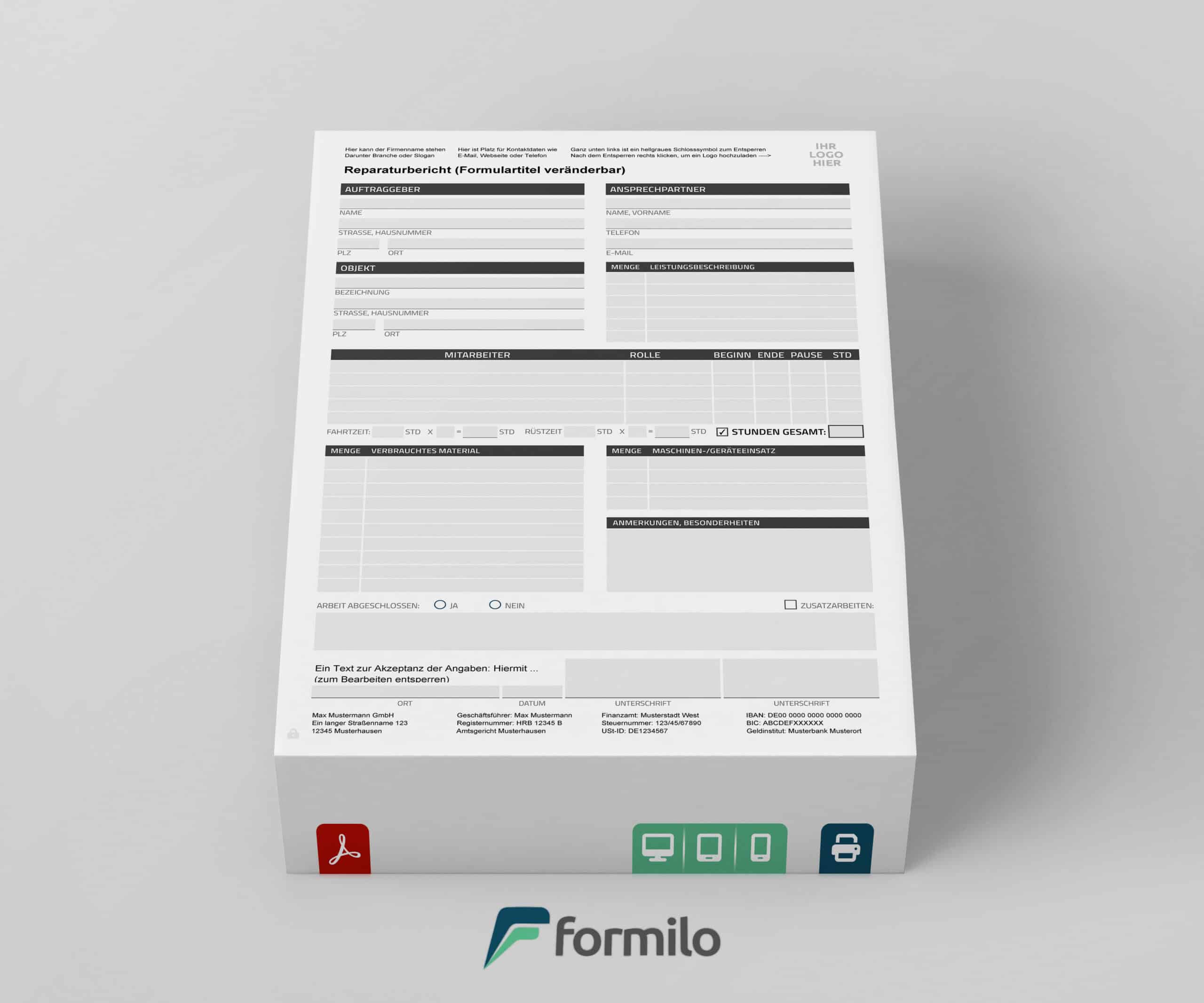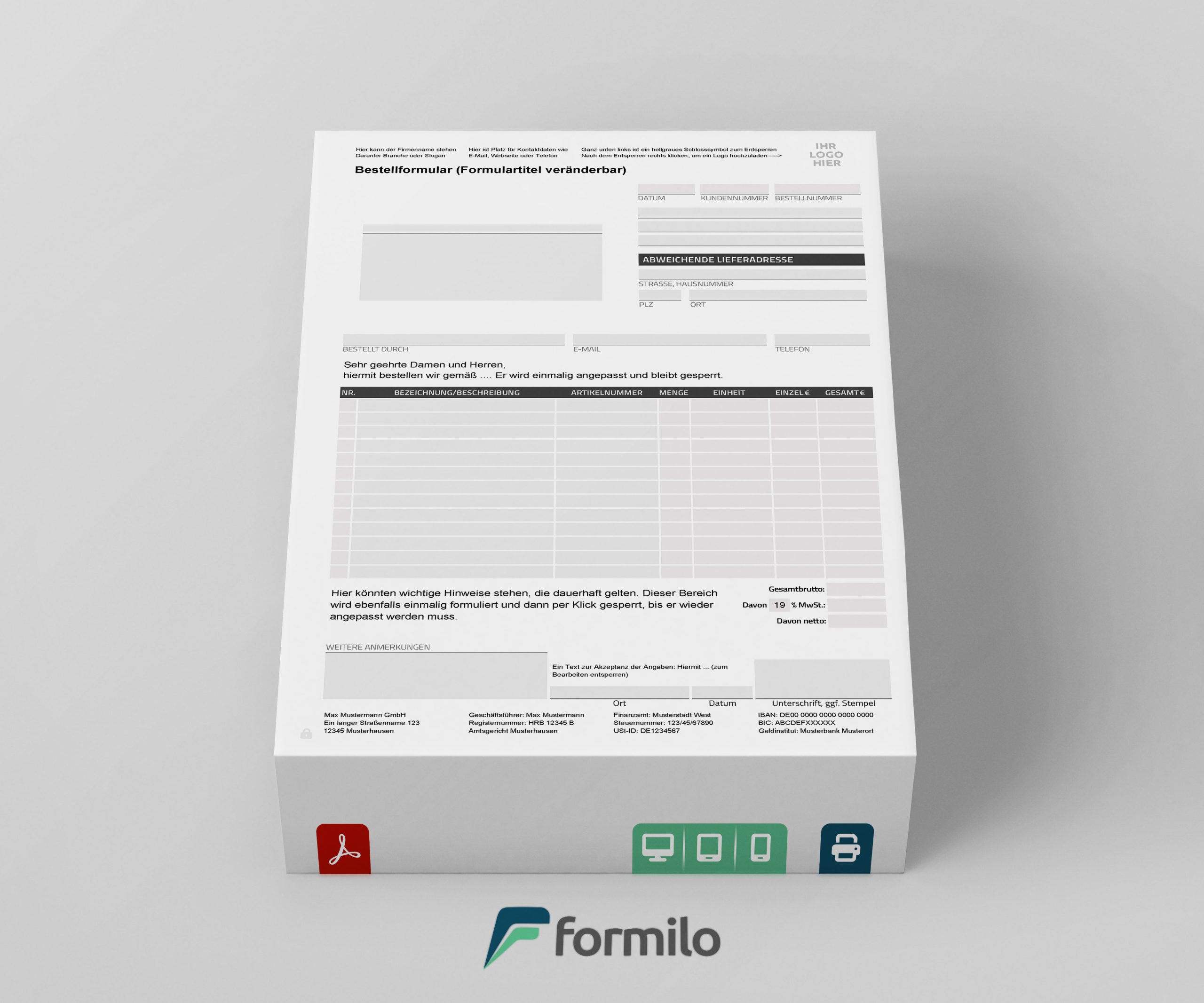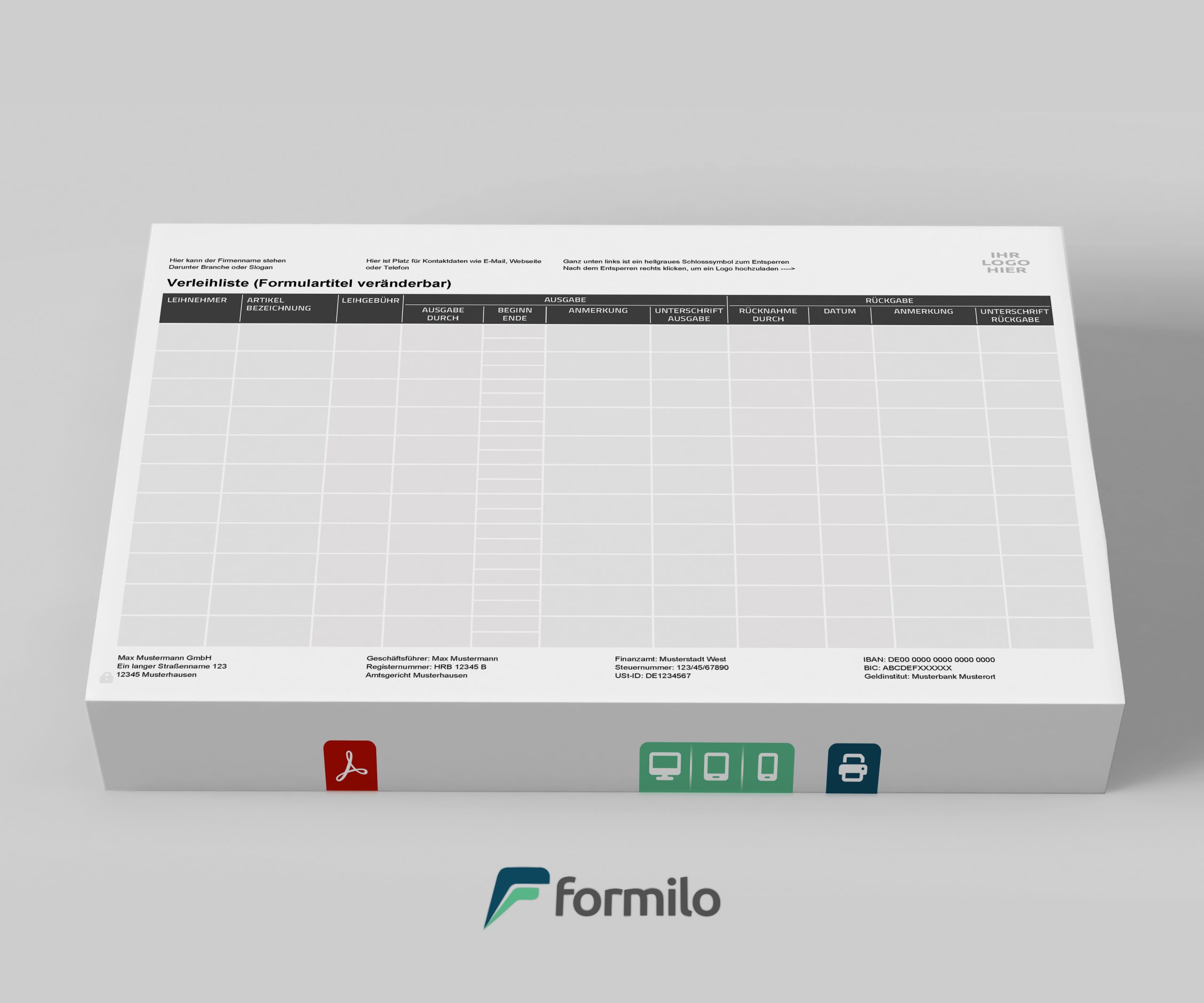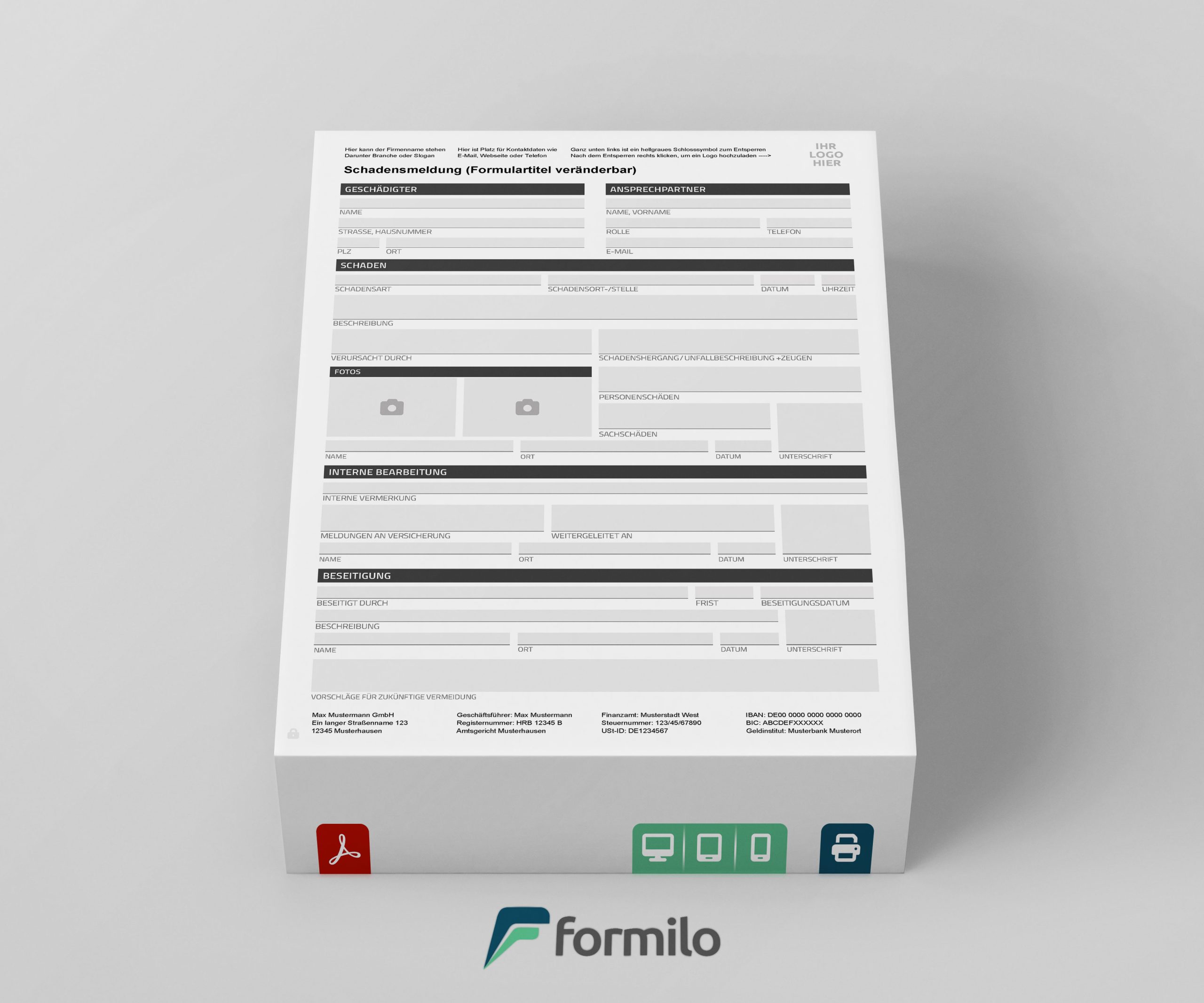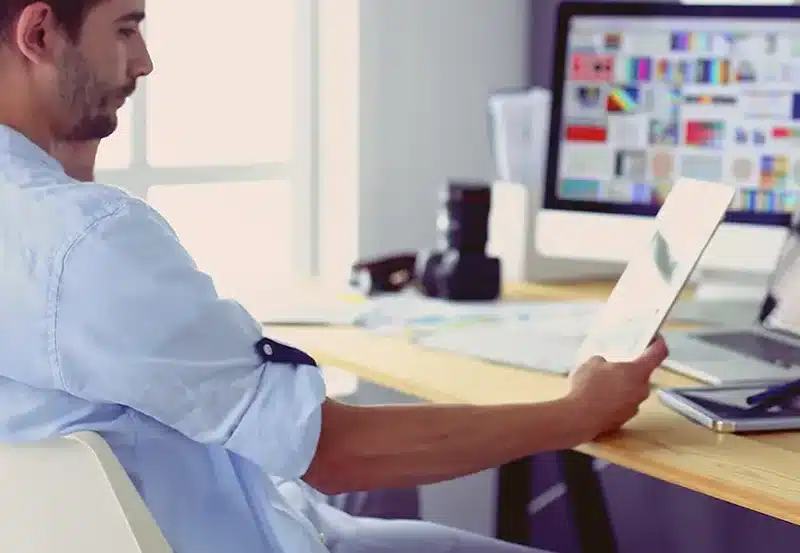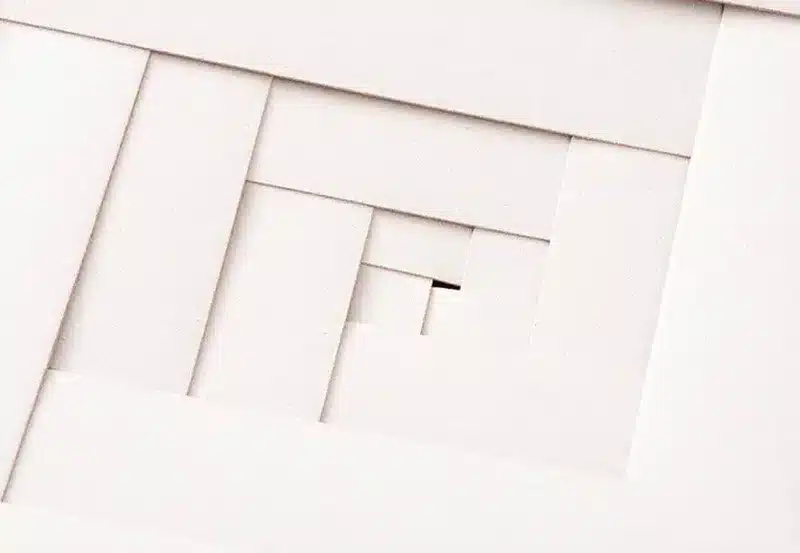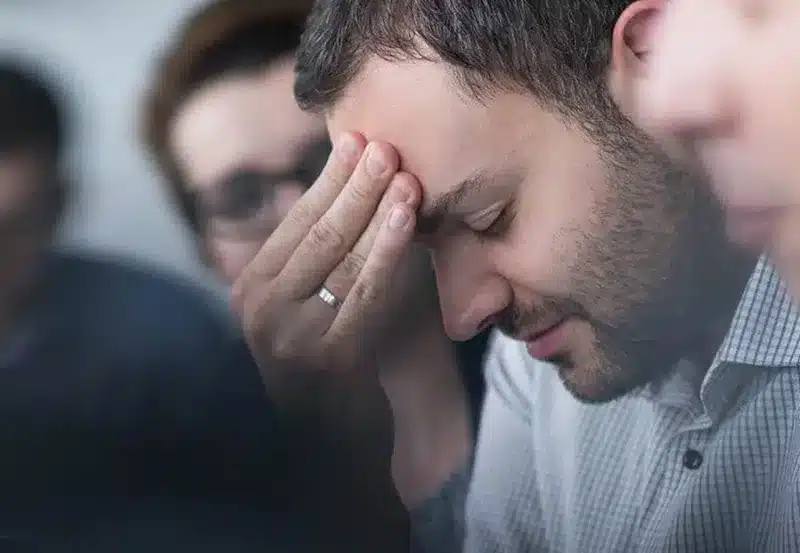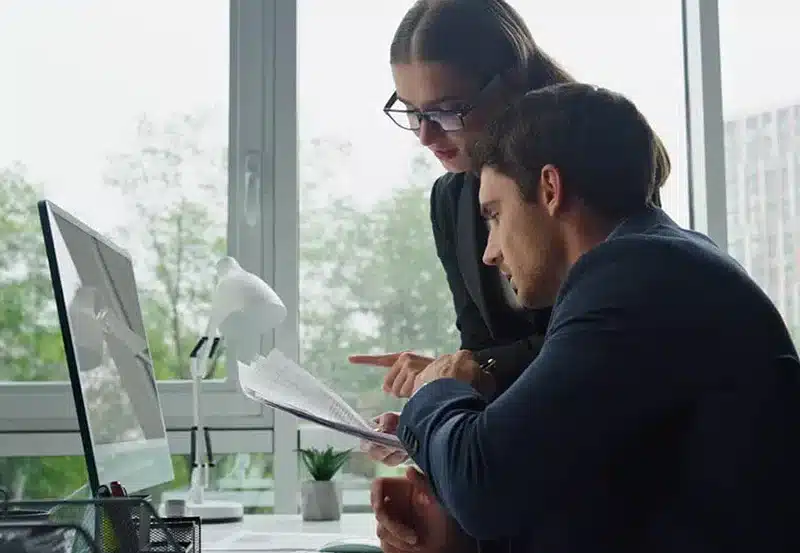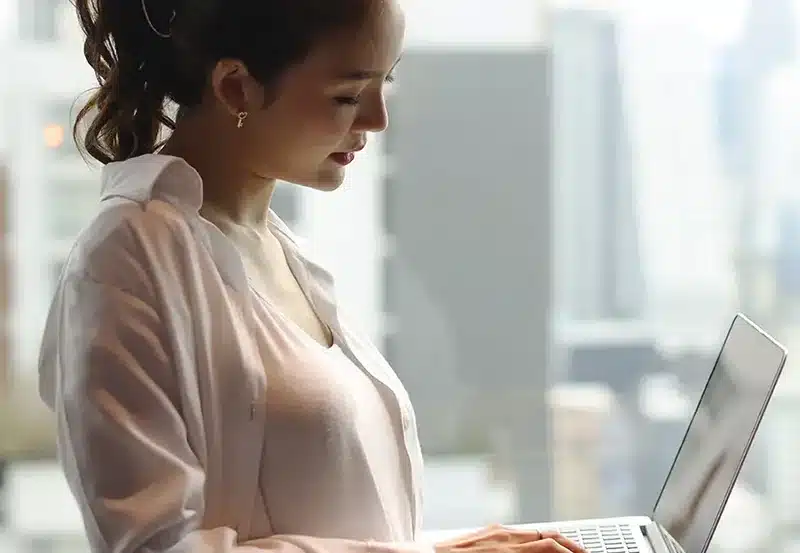PDF Formulare erstellen
Nehmen Sie sich 5 Minuten Zeit für diese Seite. Hier waren Profis am Werk. Am Ende haben Sie perfekte PDF-Formulare – entweder selbst erstellt, sofort heruntergeladen oder professionell von Experten gestaltet. Sie haben die Wahl.
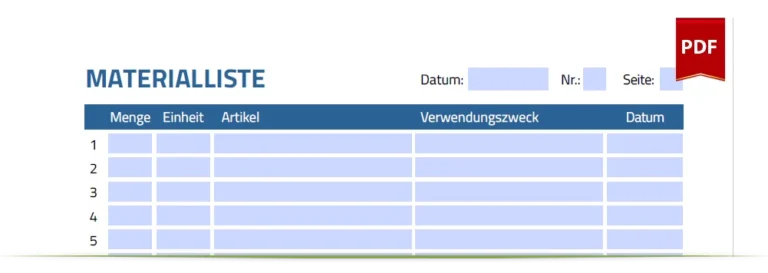
Suchen Sie sich die passende Lösung aus.
Formilo erstellt nach Ihren Vorgaben anspruchsvolle und funktionale Vorlagen. Das Preis-Leistungs-Verhältnis wird Sie überraschen.
Kostenlos
In diesem Online Meeting erklären wir Ihnen die Grundlagen bei der Erstellung von modernen, funktionalen und interaktiven Formularen.
Kostenlos
Dann haben wir die passende Anleitung zum erstellen von PDF Formularen für Sie. Wählen Sie zwischen der textuellen Anleitung und dem Video.

Individuelle PDF-Formulare erstellen lassen
Formilo erstellt als Dienstleister maßgeschneiderte und sofort einsatzbereite PDF-Formulare, die perfekt auf Ihre Anforderungen zugeschnitten sind. Sie sparen Zeit, Aufwand und Kosten und erhalten ein Produkt, das auf höchstem Niveau funktioniert.
Jedes Formular wird exakt nach Ihrem Corporate Design gestaltet und überzeugt durch ein klares, professionelles Layout.
Einfache Formulare werden durch dynamische Features wie Berechnungen, Felder für Datei-Uploads oder Dropdown-Menüs erweitert.
Unsere Formulare validieren Eingaben automatisch, ob für IBANs, Datumsangaben oder spezielle Nummern.
Durch intelligente Nutzerführung und Anpassung an spezielle Bedürfnisse bleiben unsere Formulare für alle zugänglich.
Daten können importiert und exportiert werden, sei es in Formaten wie XML, JSON oder CSV.
Dank intuitiver Navigation, sinnvoller Tabulatorreihenfolge und klarer Anleitungen sind unsere Formulare besonders einfach auszufüllen.
Unsere Dienstleistungen beinhalten nicht nur die Erstellung der Formulare, sondern auch die Unterstützung bei der Implementierung und ersten Nutzung. Schulungen, technische Hilfe und Optimierungen gehören selbstverständlich zu unserem Rundum-Service.
1.
Sie senden uns entweder Ihre bestehende Vorlage (z. B. Word-Dokument) oder eine Formularbeschreibung
2.
Wir analysieren Ihre Vorlage oder Beschreibung und schlagen inhaltliche sowie technische Verbesserungen vor.
3.
Auf Basis Ihrer Anforderungen und der Erstbesprechung erstellen wir ein transparentes und unverbindliches Angebot.
4.
Unsere Experten entwickeln das Formular präzise und technisch perfekt nach Ihren Vorgaben.
5.
Bis zu drei im Preis enthaltene Feedbackrunden sorgen dafür, dass das Formular genau Ihren Wünschen entspricht.
6.
Bei Bedarf unterstützen wir Sie bei der ersten Nutzung und bieten Schulungen für Ihre Mitarbeiter an.
Profitieren Sie von der Erfahrung eines der führenden Dienstleister für Formularerstellung im deutschsprachigen Raum. Formilo entwickelt für Sie digitale Formulare, die Ihren Arbeitsalltag revolutionieren und Ihre Prozesse nachhaltig optimieren. Lassen Sie uns gemeinsam Ihre Ideen in professionelle Lösungen umsetzen.
Jetzt zügiges Angebot für die Erstellung von PDF-Formularen anfordern.
Gerne können Sie gleich auch Änderungswünsche mitgeben, die in den Neubau einfließen.
Antworten auf häufige Fragen zur individuellen Formularerstellung
Die Erstellung eines individuellen Formulars dauert in der Regel 0–3 Werktage, abhängig von der Komplexität und Ihren Anforderungen.
Ja, Formilo überarbeitet bestehende Formulare und verbessert sowohl das Design als auch die Funktionalität, z. B. durch Validierungen oder dynamische Felder.
Unsere Formulare bieten Features wie automatische Berechnungen, Dropdown-Menüs, Upload-Felder, Validierungen und mehr.
Formilo unterstützt Sie bei der Integration in Systeme wie ERP oder CRM und bietet dazu ausführliche Anleitungen oder direkte Hilfe.
Ja, jedes Formular wird individuell gestaltet und enthält Ihre Farben, Logos und Schriftarten, um Ihrem Corporate Design zu entsprechen.
Formilo bietet umfassenden Support, Schulungen und Anpassungen auch nach Abschluss des Projekts.
Formulare können Text, Zahlen, Dropdown-Auswahlen, Datumsangaben und digitale Signaturen verarbeiten.
Ja, während des Entwicklungsprozesses können Sie jederzeit Feedback geben und Anpassungen vornehmen lassen.
Bis zu drei Korrekturschleifen sind im Service inbegriffen, sodass das Endprodukt Ihren Erwartungen entspricht.
Unsere Formulare durchlaufen strenge Tests, um sicherzustellen, dass sie fehlerfrei und benutzerfreundlich sind.
Tausende Unternehmen arbeiten mit unseren Vorlagen


















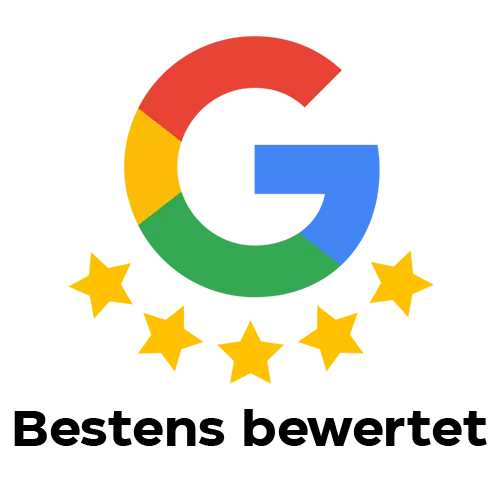






Formilo - Digitale Formulare erstellen
5,0Von 5 Sternen




Durchschnitt aus 35 Google Bewertungen
Willi Auer

Die Umsetzung war einfach und ohne viel Erklärung möglich. Dankeschön!!! Das nächste Mal gerne wieder
Pauline Böttner

Super Beratung und schnelle Bearbeitung unseres Anliegens. Vielen Dank für die gute Zusammenarbeit!
Marcel

Absolut perfekte, grandiose Arbeit. Wirklich top und absolut empfehlenswert.
Stanislaus Andraschko

Wir sind sehr zufrieden! Das Formular wurde schnell umgesetzt und unsere Extrawünsche beachtet und mit eingebaut.
Ilja Ruhl

Freundlicher und verbindlicher Kontakt mit schneller Rückmeldung. Ergebnisse einer Formularerstellung überzeugen.
Jeffrey Pelt

Vom ersten Tag bis zur Vollendung alle Unterlagen, top, schnell und ohne große Unterbrechung ausgeführt. Kann ich nur weiter empfehlen, wenn man Dokumente digitalisiert braucht.
Gülay Yalinkaya

Bewertung für Formilo – Professionelle Dienstleistung und herausragender Service Ich möchte meine vollste Zufriedenheit mit der Dienstleistung von Formilo zum Ausdruck bringen. Nach einem ausführlichen Telefonat, in dem ich meine Wünsche und Anforderungen klarstellen konnte, wurde meine Unterlagensammlung genau nach meinen Vorstellungen strukturiert und aufbereitet. Besonders beeindruckt hat mich die Schnelligkeit: Bereits am nächsten Tag konnte ich das Ergebnis sehen. Ein großer Vorteil der Dienstleistung ist die Möglichkeit, Anpassungen dreimal vornehmen zu lassen. Meine Vorschläge wurden äußerst sorgfältig berücksichtigt und professionell umgesetzt. Die Qualität der erstellten Dokumente – insbesondere der Leistungsnachweis und die Berichtsvorlage – hat meine Erwartungen übertroffen. Auch die Erstellung der Rechnungen erfolgte professionell und strukturiert. Ich werde die Dienstleistung von Formilo jederzeit wieder in Anspruch nehmen, sei es für meine aktuellen Anliegen oder für zukünftige Projekte. Aufgrund meiner durchweg positiven Erfahrung kann ich Formilo uneingeschränkt zu 100 % weiterempfehlen. Vielen Dank für die hervorragende Arbeit!
Luise Fürstenberg

Super schnelle Umsetzung, tolles Ergebnis! Jederzeit wieder!
Firma Giebels

Großes Lob an Herrn Bayram. Alle Wünsche wurden optimal zeitnah umgesetzt. Gerne wieder!
Sofia Husak

Top Service! Formilo hat uns bei der Entwicklung von interaktiven und dynamischen Formularen super unterstützt. Die Formulare funktionieren einwandfrei und haben uns im Alltag wirklich geholfen. Die Unterstützung war immer verfügbar und sehr freundlich, kann ich nur weiterempfehlen!
Ilyas Bayram

Ich habe Formilo für ein großes PDF-Formularprojekt beauftragt und war rundum zufrieden! Die Zusammenarbeit lief reibungslos, und die Formulare wurden genau nach unseren Vorgaben programmiert. Besonders die automatische Berechnung und Validierung der Eingaben war für uns Gold wert. Ein tolles Team, das sehr schnell auf Änderungswünsche reagiert hat. Ich werde definitiv wiederkommen!
Klaus Vieweg

Sehr gute Arbeit und Unterstützung durch Formilo und seinen Mitarbeitern!
Ugur Demirel

schneller Kontakt, schnelle Abwicklung, gute Kundenbeziehung aufgebaut
Ulrike Rieber

Schnelle und unkomplizierte Hilfe bei der Erstellung eines Abnahmeprotokoll. Vielen Dank.
Tobias Schmitz

Super Service alles genau so umgesetzt wie gewünscht. Nur zu Empfehlen
Daniel Kasper

Tolles Design, schnelle Ausführung, kompetentes und lösungsorientiertes Team! Kann ich nur empfehlen.
Najibollah Ahmadi

Wir haben bei Formilo eine Digitale Stundenzettel in Auftrag gegeben und sind absolut begeistert. Das Team hat schnell gearbeitet, die Vorlage ist perfekt auf unsere Bedürfnisse abgestimmt und funktioniert ohne Probleme. Top Service und sehr freundlicher Support. - absolute Empfehlung!
Mehmet Ekinci

Brauchte dringend eine digitale Stundenzettel Vorlage, und Formilo hat geliefert! Die Vorlage passt perfekt zu unseren Abläufen und spart uns jetzt richtig Zeit. Freundlicher Service, schnelle Umsetzung – ich kann Formilo nur weiterempfehlen!
Felix Hornung

Hatte ein Problem beim Export interaktiver PDFs aus Indesign - kurz angerufen, schnell und freundlich beraten worden. Top, vielen Dank!
Esad

Unsere Agentur benötigte dringend eine professionell gestaltete Vertragsvorlage. Mit Formilo fanden wir nicht nur eine fantastische Lösung für unser Problem, sondern auch ein Team, das sich durchweg engagiert und kompetent zeigte. Von der Entwurf- bis zur Ausführungsphase waren sie flexibel und einfühlend. Insbesondere die Fähigkeit, Word-Formulare in interaktive, leicht ausfüllbare PDFs umzuwandeln, beeindruckte uns nachhaltig.
Butler Umzüge

Unser Transportunternehmen ist dankbar für die ausgezeichnete Arbeit von Formilo. Ihre Experten haben unsere alten Papierformulare nicht nur digitalisiert, sondern sie mit sinnvollen Funktionalitäten und einem klaren, ansprechenden Design aufgewertet. Wir haben eine spürbare Effizienzsteigerung erlebt und empfehlen sie gerne weiter!
O. Bayram

Wir im Finanzwesen brauchen präzise und sichere Formulare. Formilo überzeugte uns mit seiner Expertise und der Fähigkeit, komplexe Funktionalitäten elegant umzusetzen. Unsere individuell erstellten Formulare unterstützen nun optimal unseren Workflow und sind zudem einfach in der Handhabung für unser Team.
Salih

Ein echtes Meisterwerk! Die Formulare von Formilo sind nicht nur funktional, sondern auch ästhetisch ansprechend. Die Kombination aus professionellem Design und technischer Exzellenz macht sie zur besten Wahl im deutschsprachigen Raum. Ein großes Dankeschön an das engagierte Team!
Ralph Kretschmer

Ich bin beeindruckt von der Detailgenauigkeit und dem Fachwissen des Formilo-Teams. Sie haben nicht nur ein PDF Formular erstellt, sondern es wirklich verbessert und auf ein Software-Niveau gebracht. Die Multimedia- und Datenbankfunktionalitäten sind beeindruckend! Sehr zu empfehlen.
Siegbert Fürth

Das Team von Formilo hat uns ein individuelles Formular erstellt, das alle unsere Erwartungen übertrifft. Ihre Vorschläge zur Optimierung und die leistungsstarken Funktionen haben unser altes Formular in den Schatten gestellt. Großartige Arbeit und erstklassiger Service!
Nicola R

Eine sehr gute Zusammenarbeit mit einem sehr netten Team. Schneller Support und gewissenhaftes Arbeiten. Immer gern wieder, vielen Dank
Physio Frank

Vielen Dank für die schnelle und gründliche Digitalisierung des erweiterten Gesundheitsfragebogens für meine Klient/Innen VG
Birgit Zacharias

Gute Arbeit. Stets freundlich. Schnelle Umsetzung. Immer wieder gerne.
Sandra Custodero

Die Zusammenarbeit klappt super! Man bekommt fast taggleich eine Rückmeldung bzw. seine PDF-Dateien zurück. Auch bei Rückfragen sind sie sehr geduldig beim Erklären.
Steffan Brockmeyer

Die Zusammenarbeit mit der Agentur war sehr angenehm. Sie waren immer erreichbar und bereit, meine Fragen zu beantworten. Auch wenn ich nicht viel Erfahrung im Umgang mit digitalen Formularen hatte, hat die Agentur mir alle nötigen Informationen und Unterstützung bereitgestellt, um sicherzustellen, dass alles reibungslos funktioniert.
Yato

Gefällt mir sehr!
Kostenlose Beratung per Online Meeting
Jetzt Termin für unverbindliche und kostenlose Beratung buchen. Sie erhalten die Einladung per E-Mail.
Kostenloses Formularpaket im Wert von 450,80€
Formulardateien sofort per E-Mail • Keine versteckten Kosten • Zeitlich unbegrenzt nutzbar
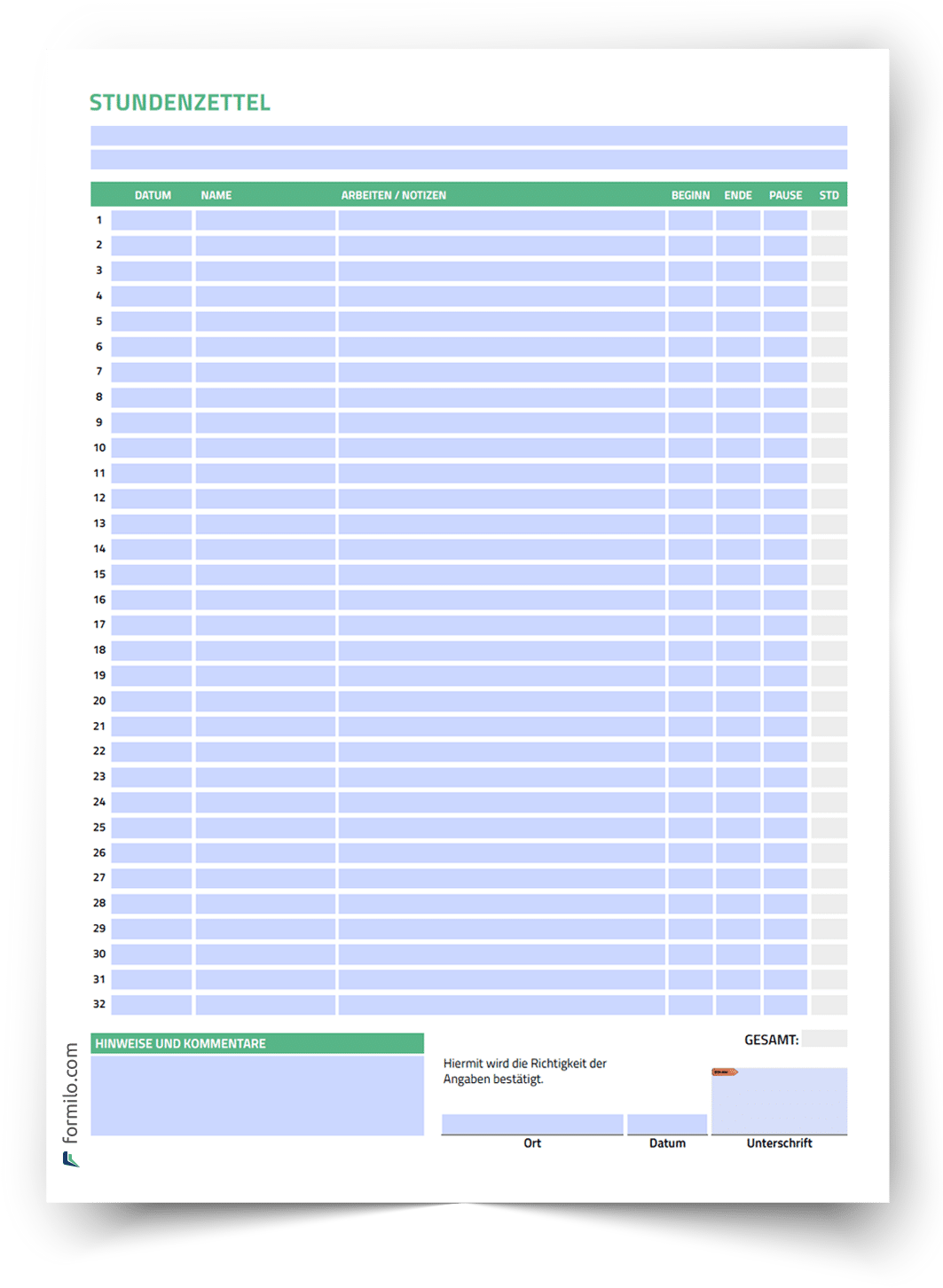
29,90€
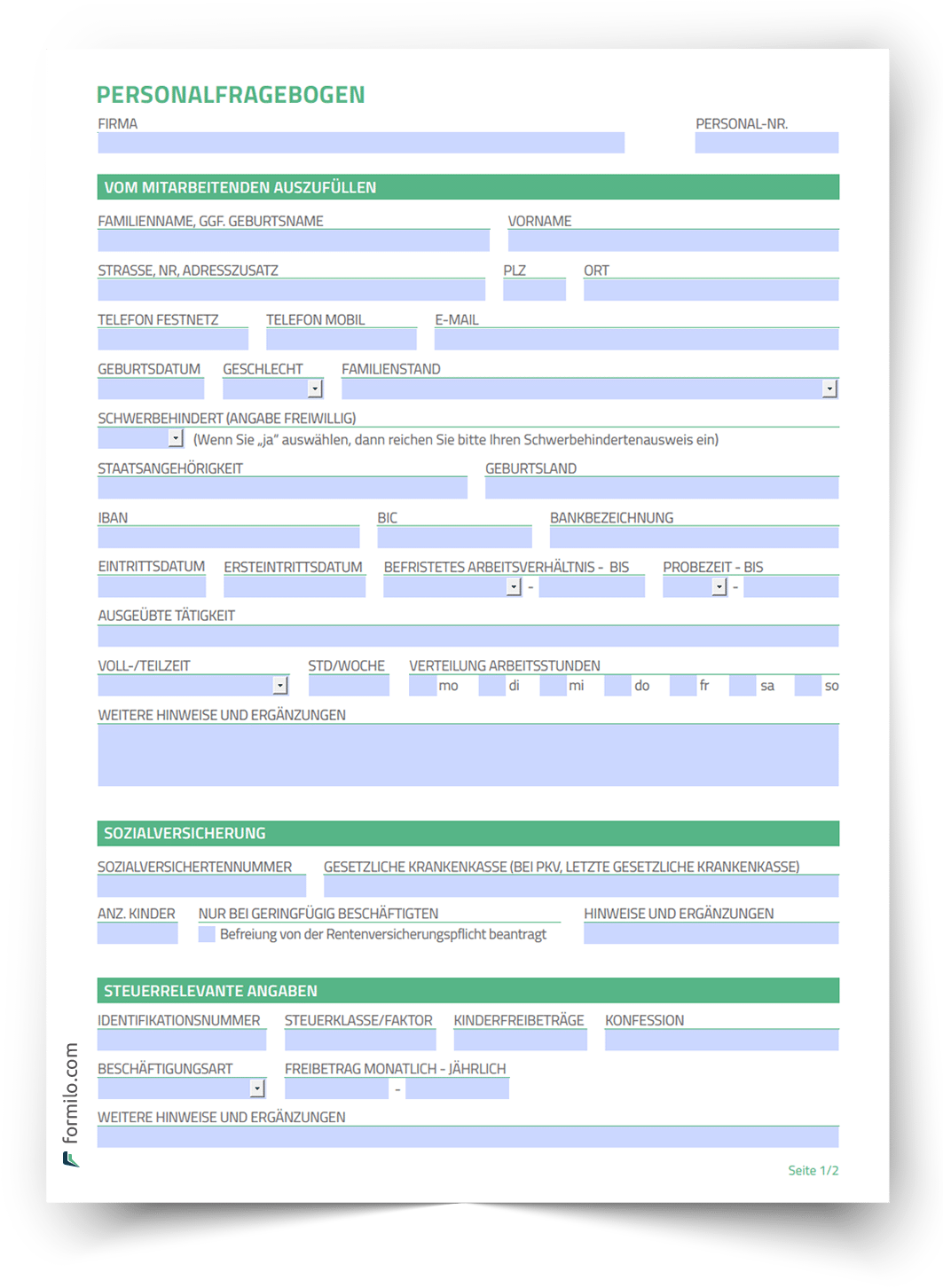
29,90€
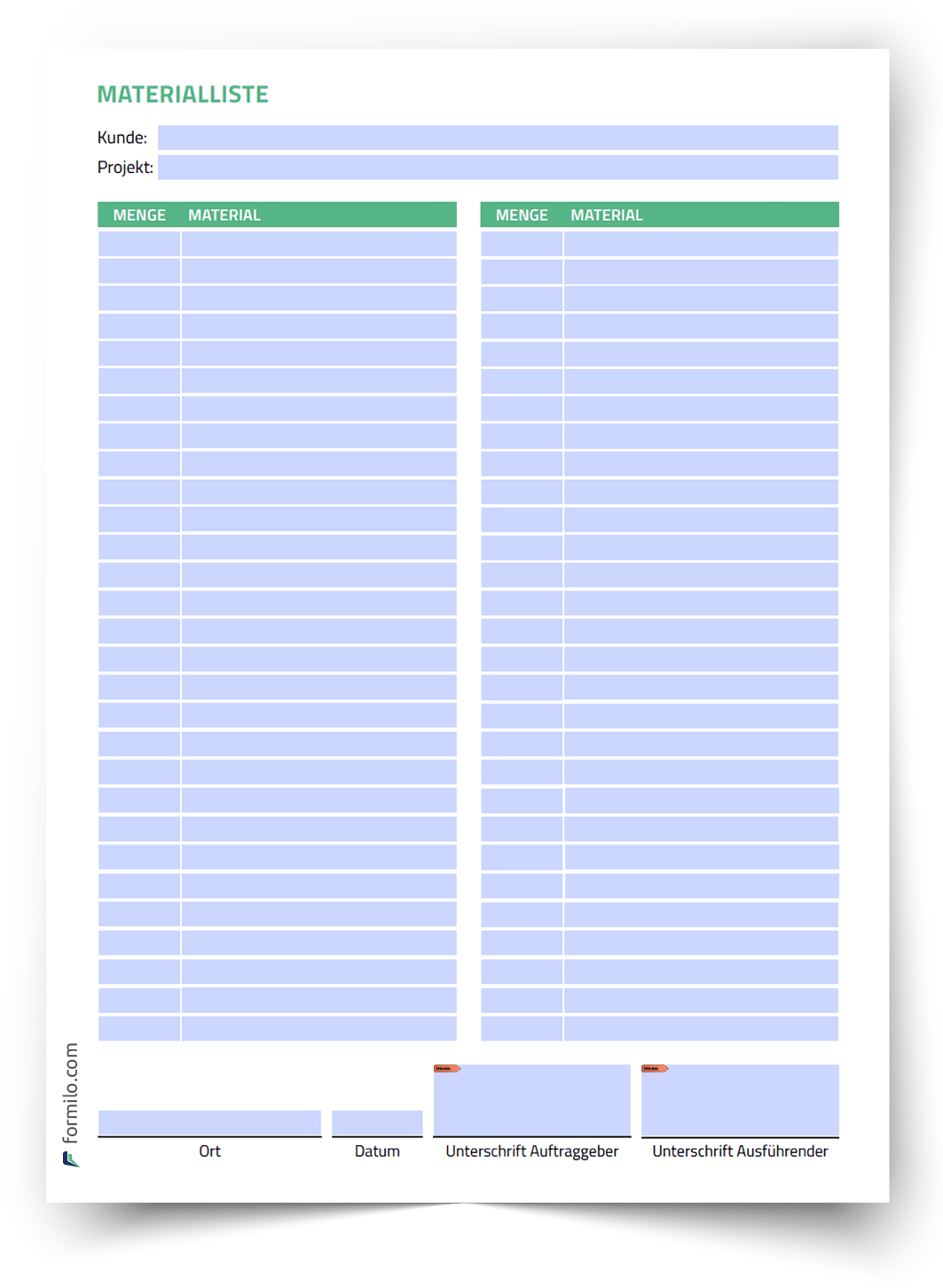
29,90€
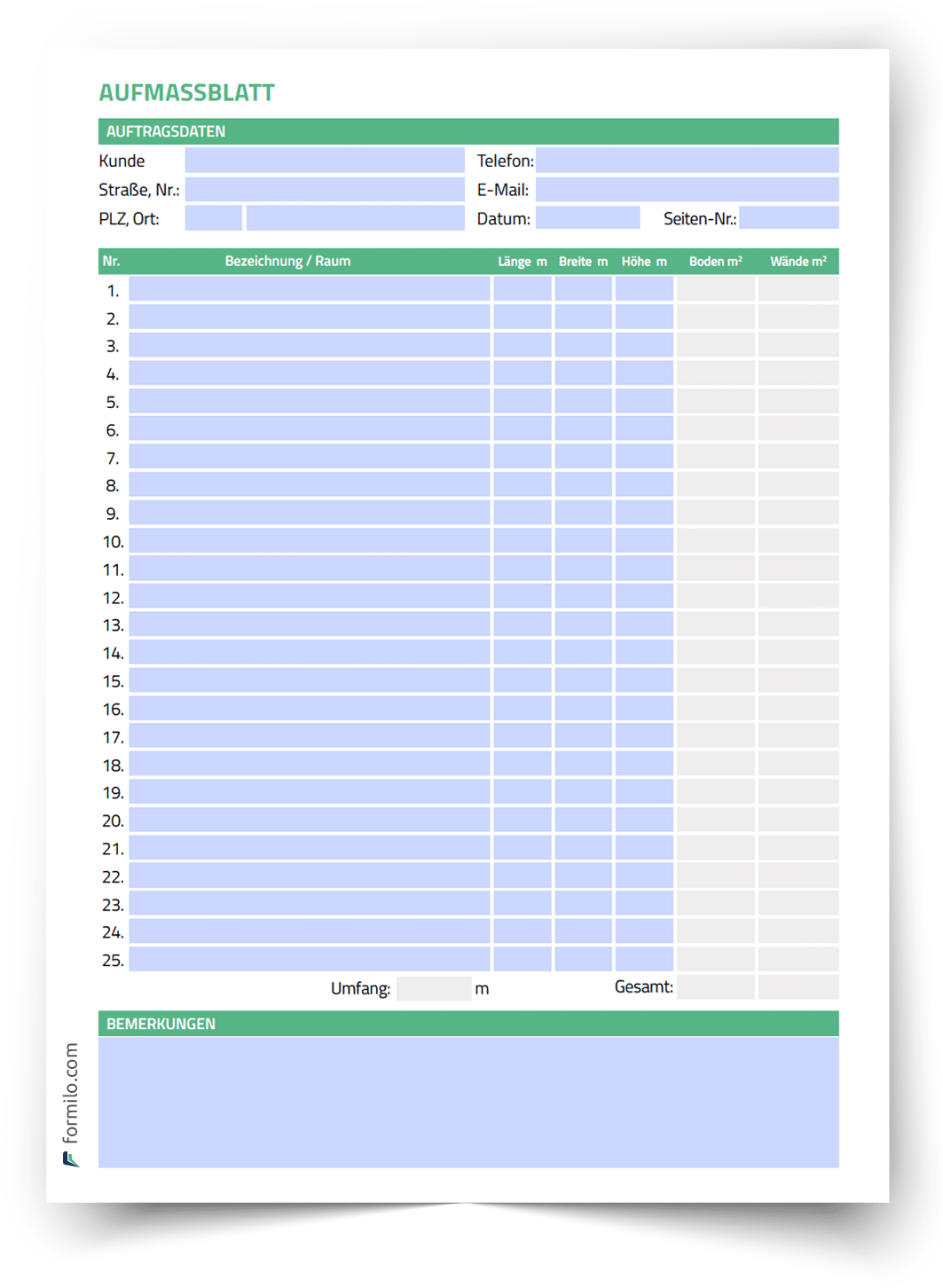
29,90€
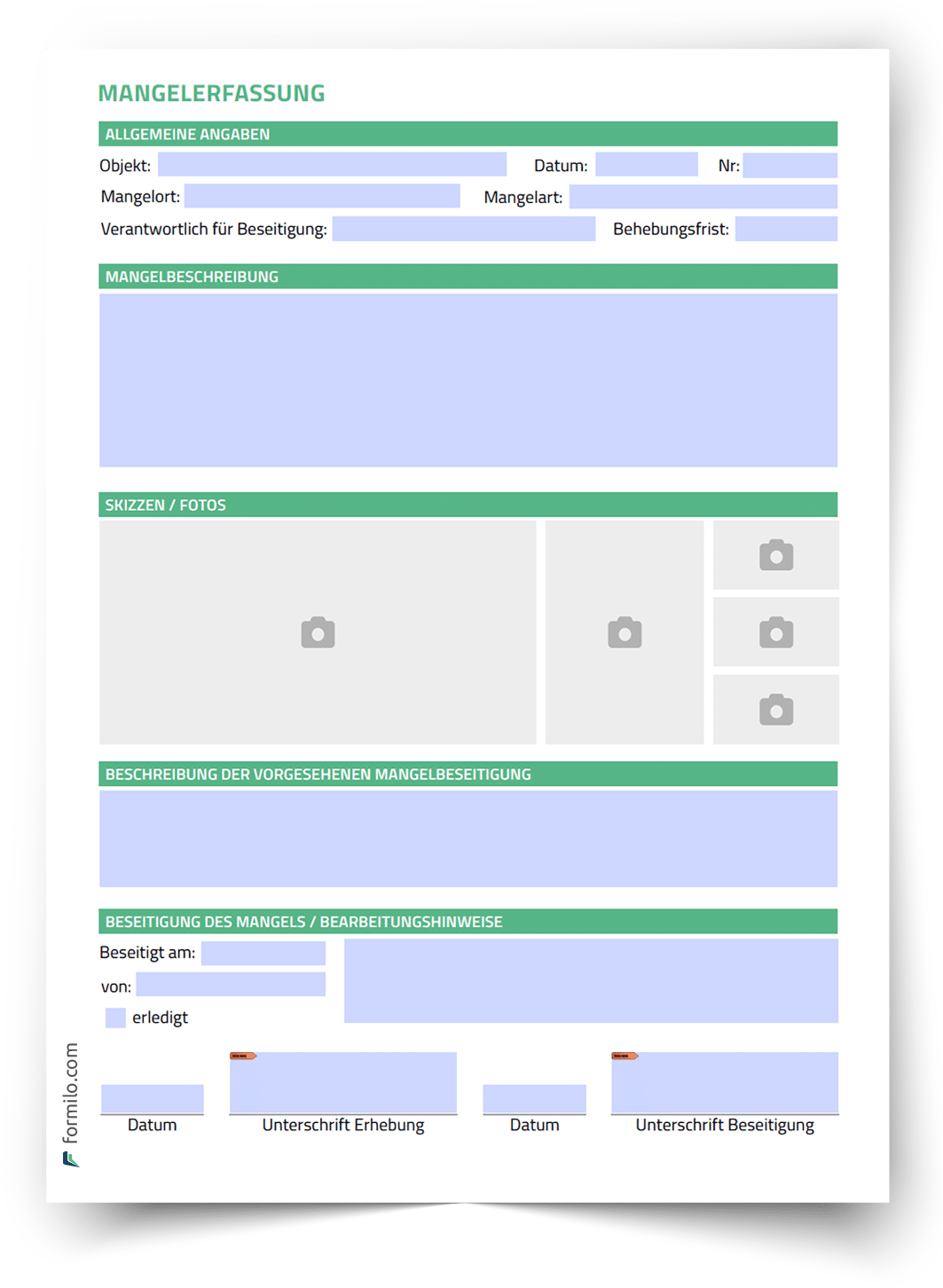
29,90€
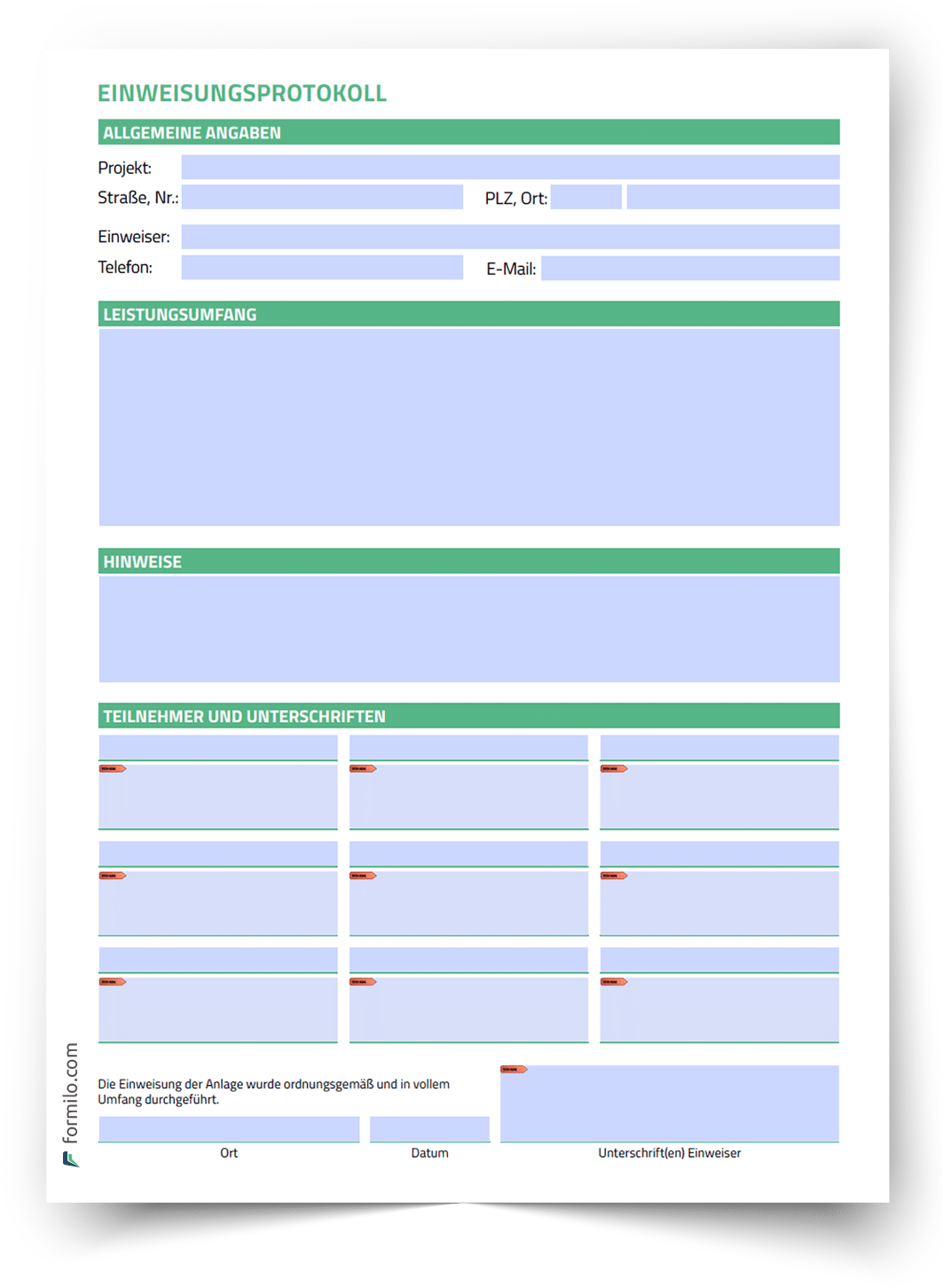
29,90€
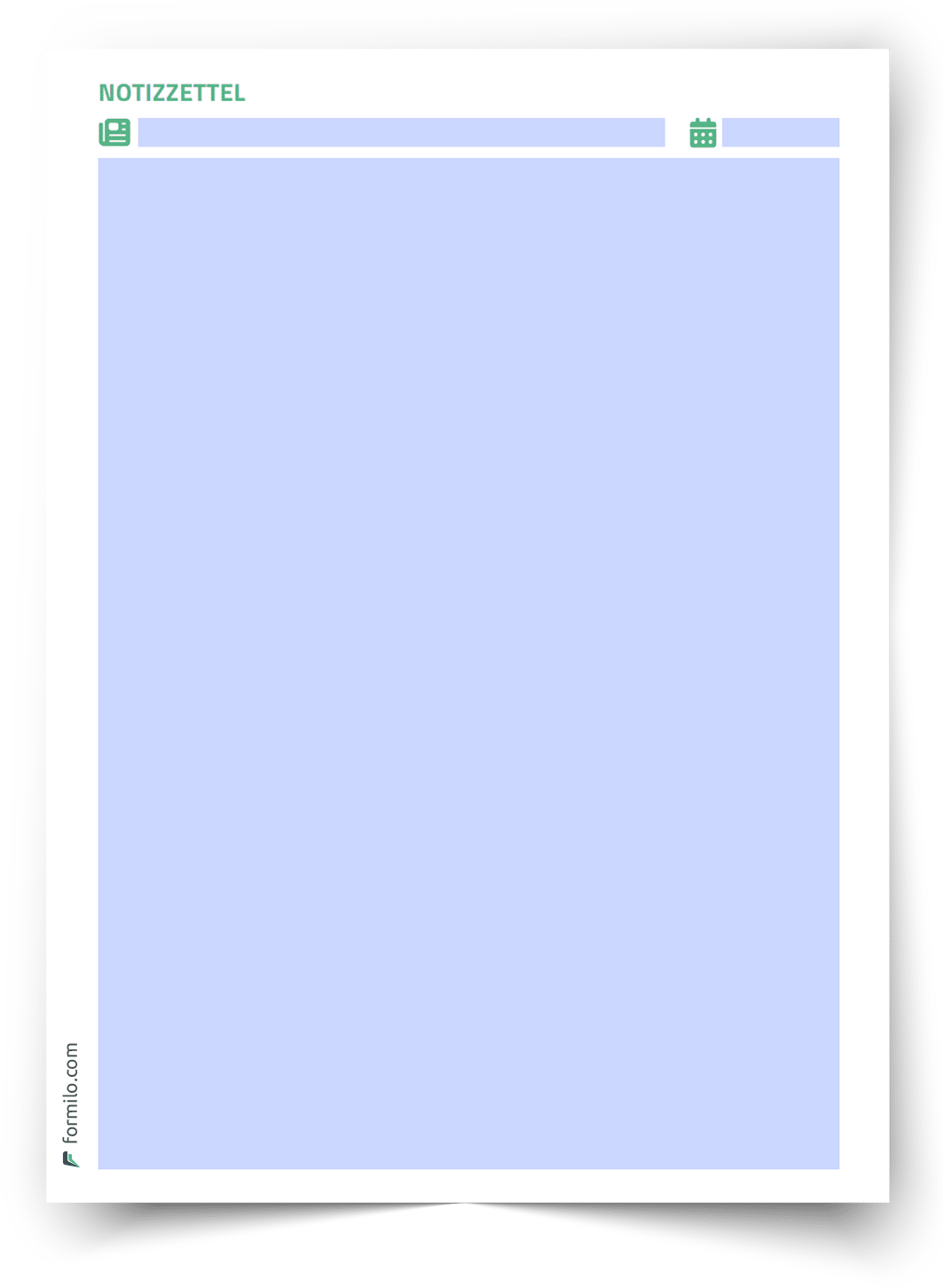
29,90€
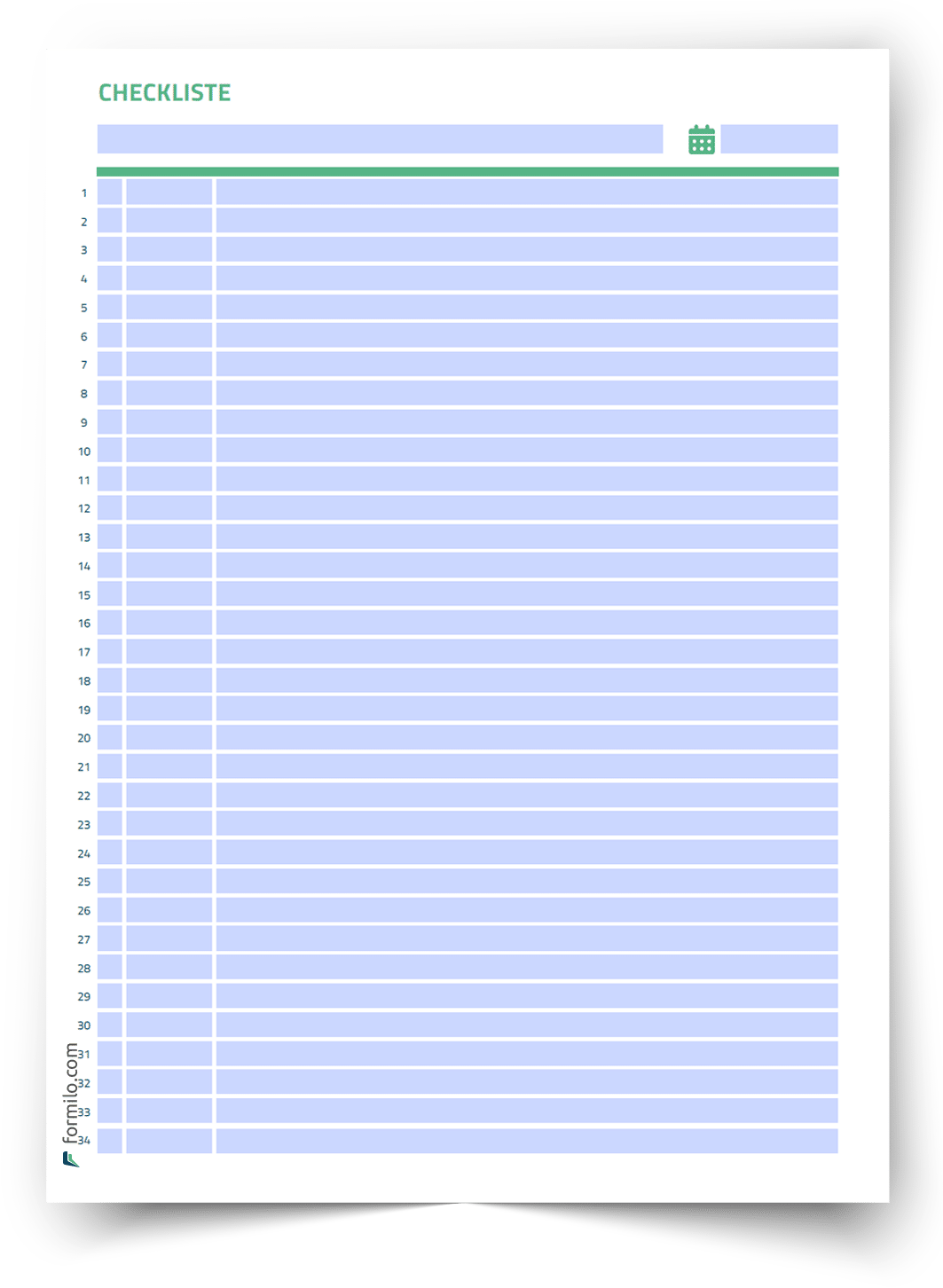
29,90€
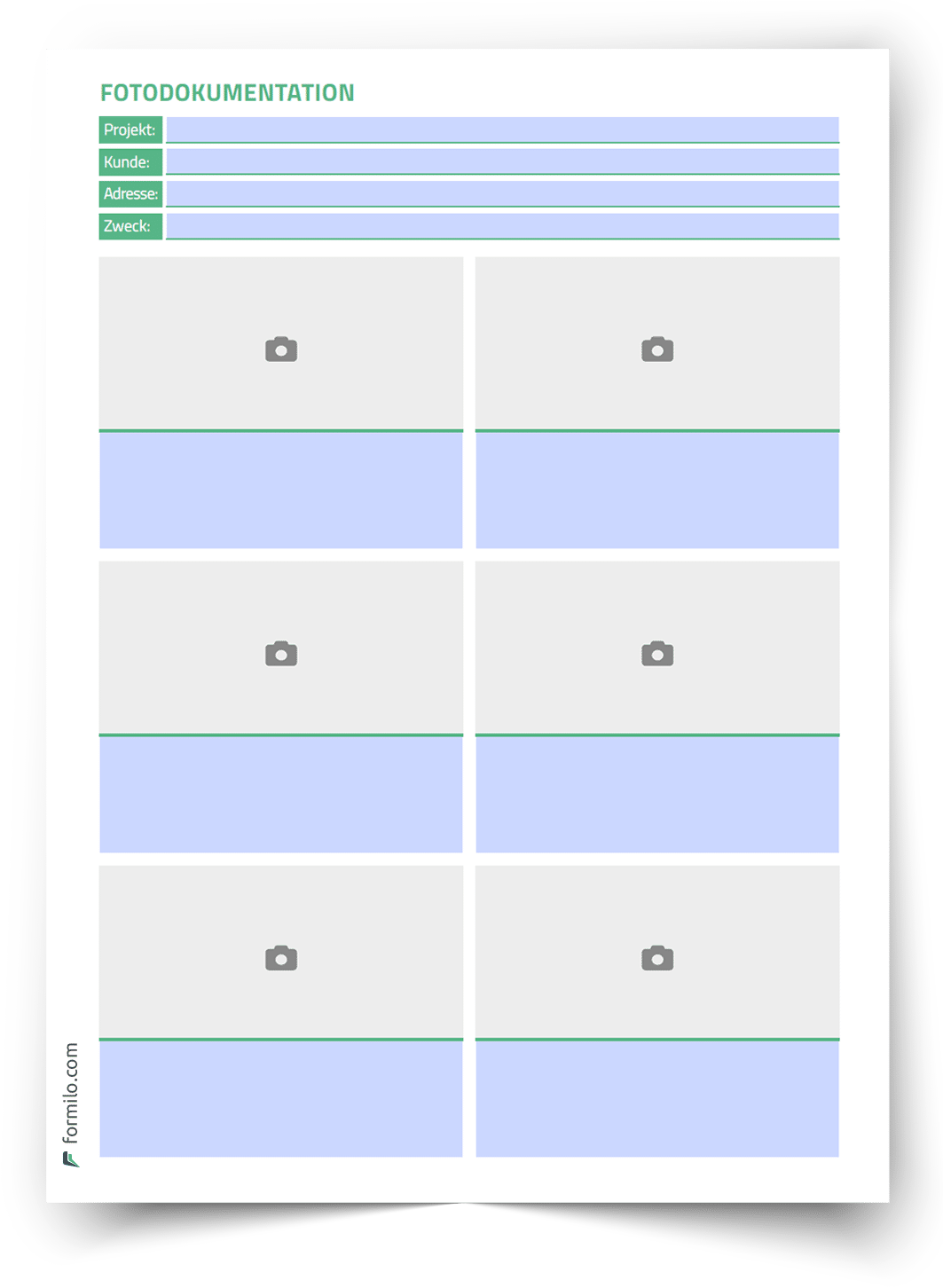
29,90€
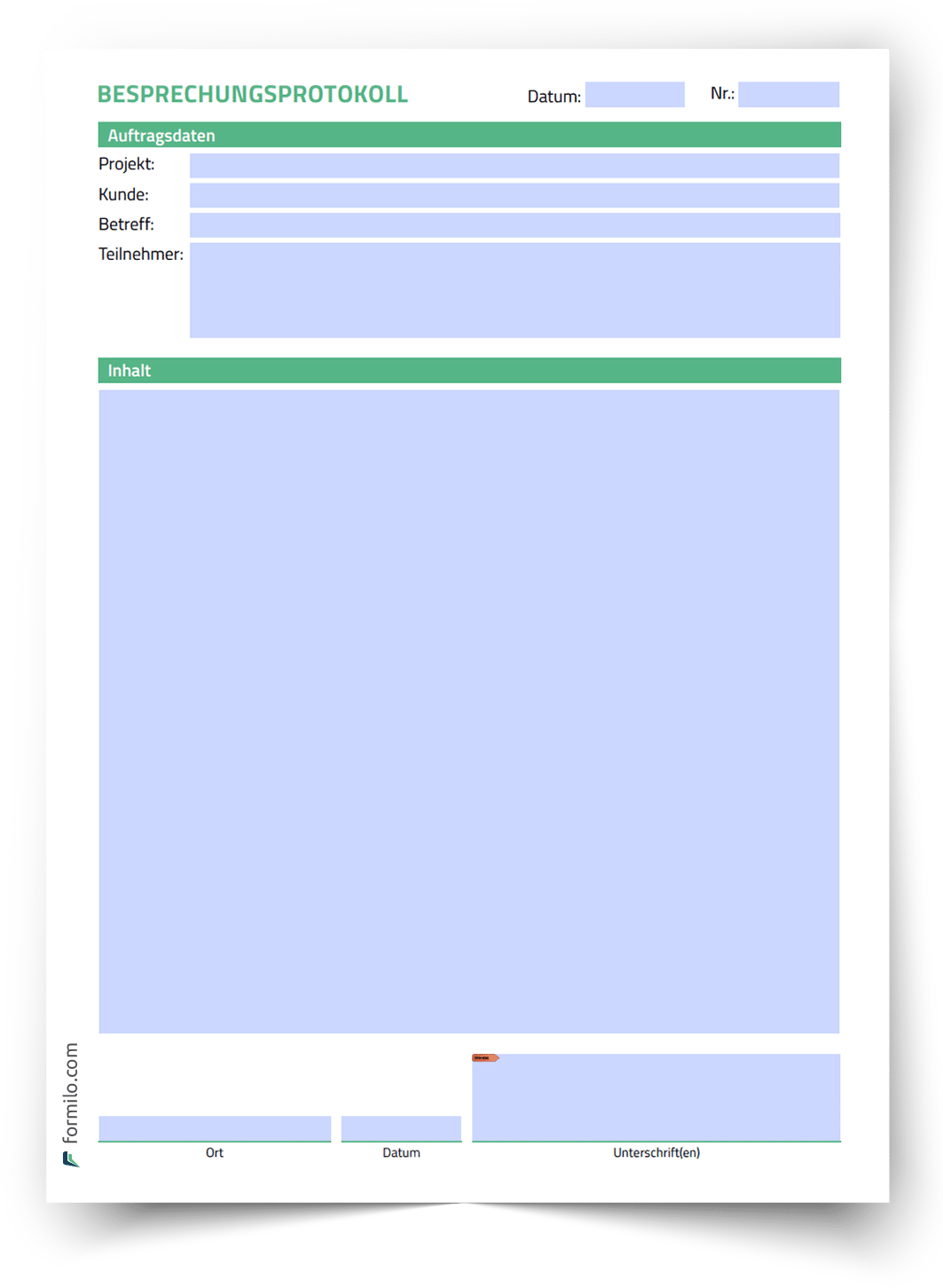
29,90€
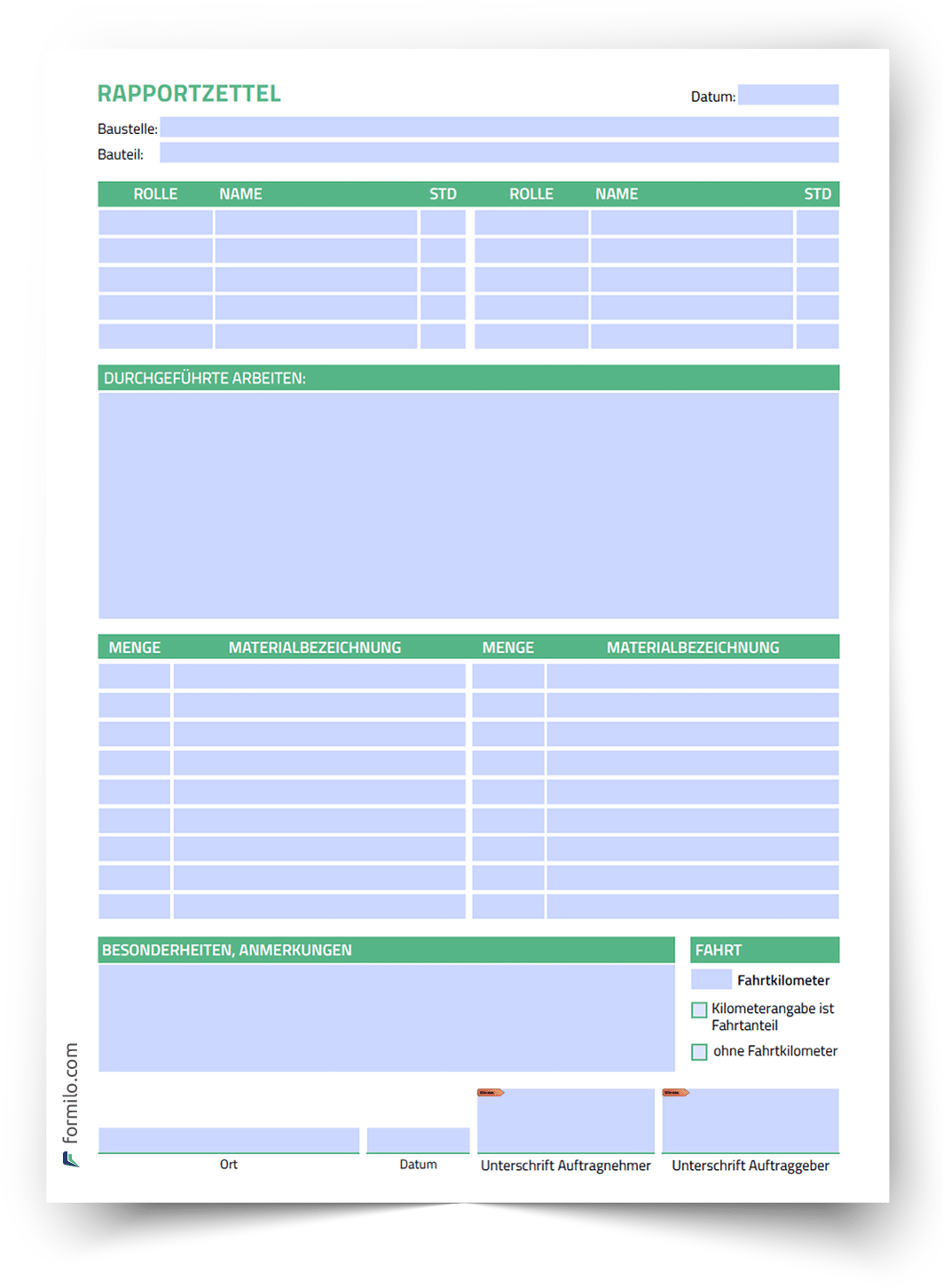
29,90€
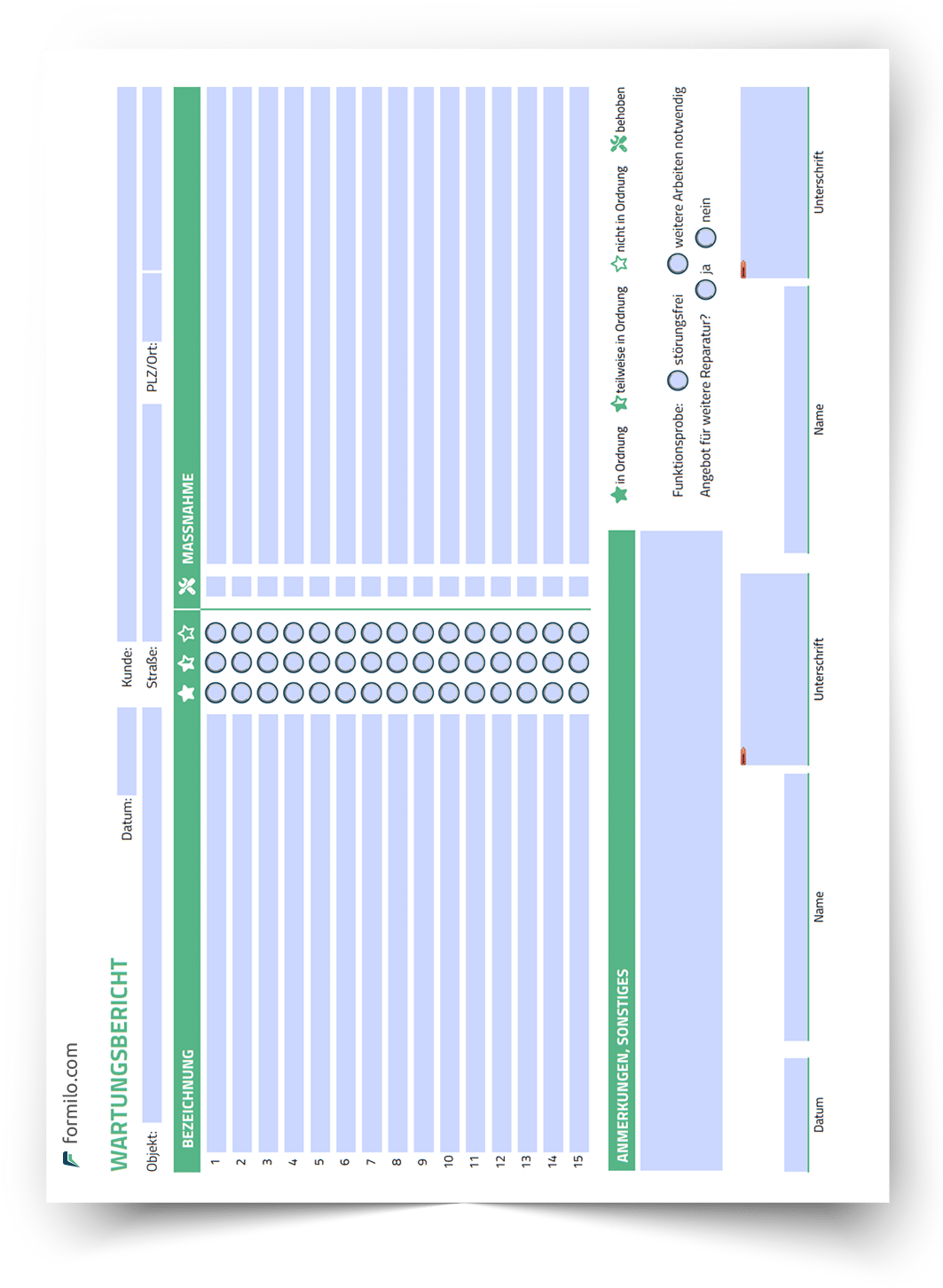
29,90€

29,90€
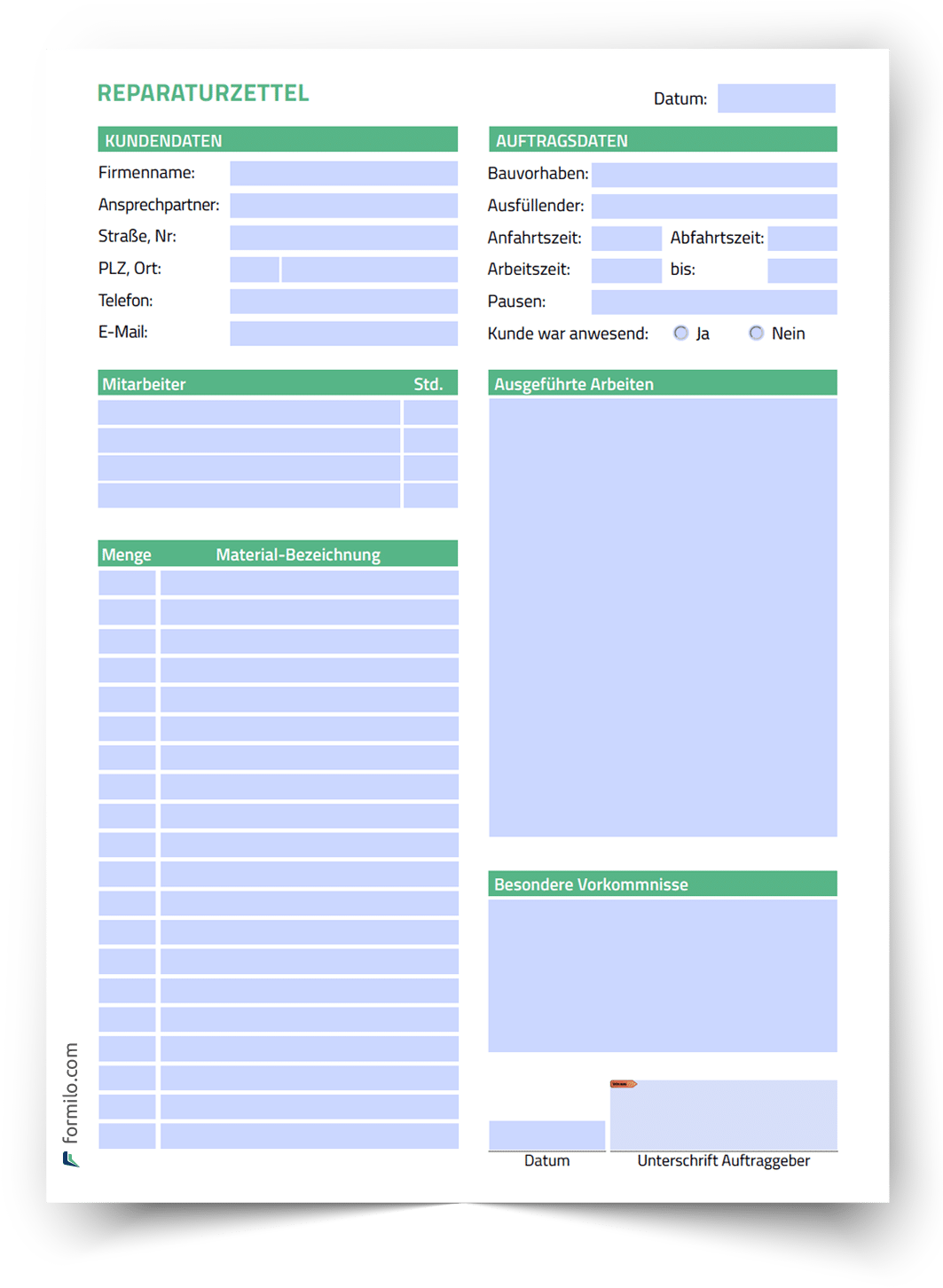
29,90€
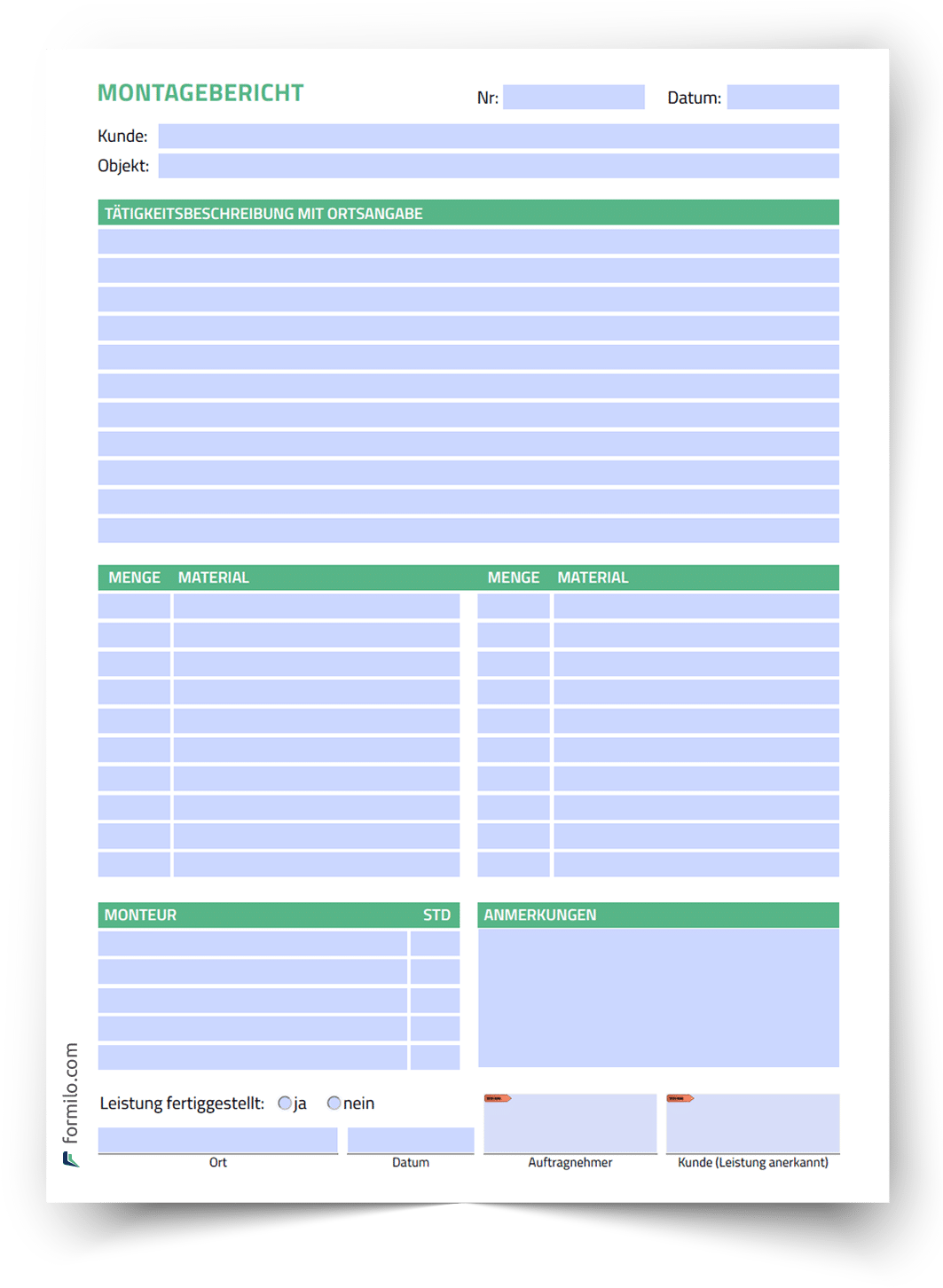
29,90€
Jetzt den kostenlosen Downloadlink sofort erhalten.
Fertige PDF-Formulare herunterladen
Hochwertige interaktive PDF Vorlagen • Personalisierbar: Logo, Titel, Kopfdaten, Fußdaten • Sofort einsatzbereit
Anleitung: Selbst PDF-Formulare erstellen
In der folgenden etwas detaillierten schriftlichen Anleitung können Sie Schritt für Schritt lernen, wie Sie interaktive PDF-Formulare erstellen. Jeder Abschnitt erklärt klar und verständlich, was zu tun ist und welche Tools Sie benötigen.
Für eine schnelle Orientierung haben wir zusätzlich ein kompaktes Video-Tutorial bereitgestellt, das die wichtigsten Schritte kurz und bündig zusammenfasst.
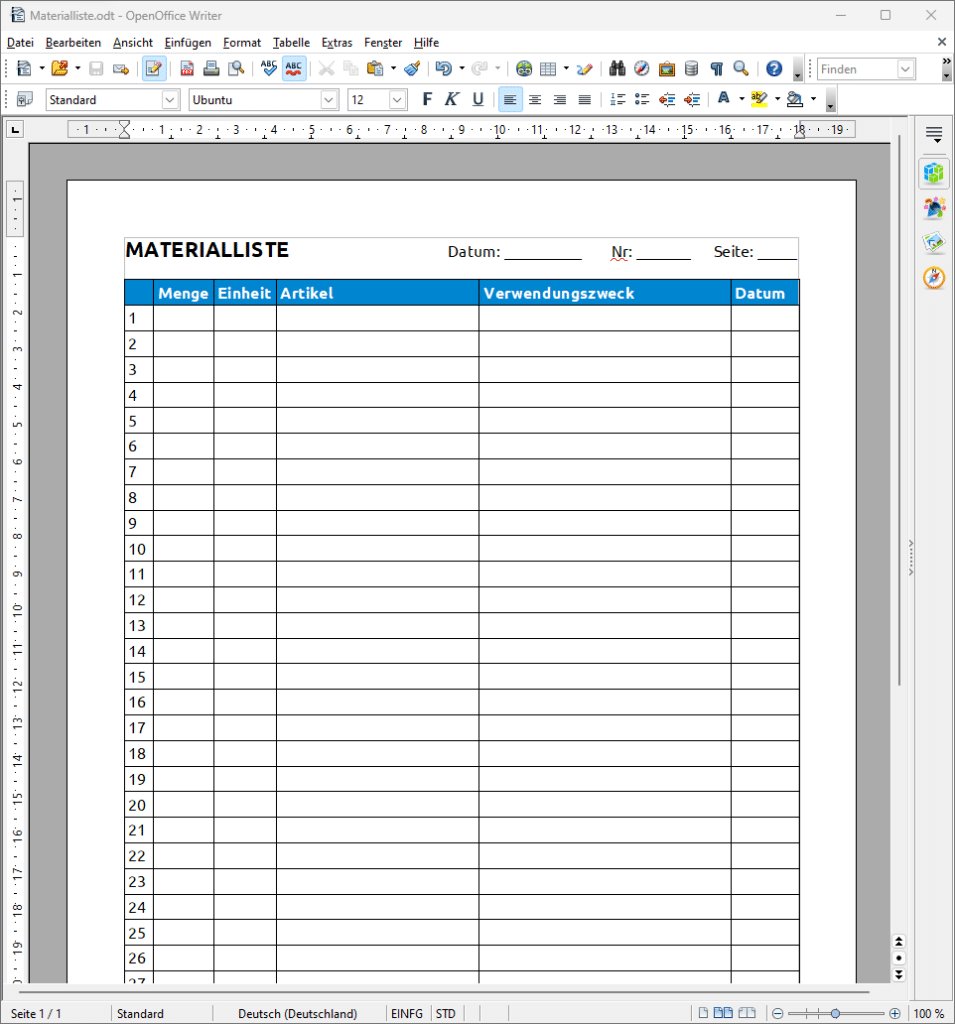
Schritt 1: Grafische Vorlage erstellen
Bevor Sie ein interaktives PDF-Formular erstellen, benötigen Sie eine grafische Vorlage. Diese Vorlage enthält den statischen Inhalt des gewünschten Formulars, wie Text, Beschriftungen und grafische Elemente.
- Geeignetes Program wählen: Sie können verschiedene Programme verwenden, um Ihre Vorlage zu erstellen. Die häufigsten Programme sind:
- Textverarbeitungsprogramme: Word, OpenOffice Writer
- Tabellenprogramme: Excel, OpenOffice Calc
- Präsentationsprogramme: PowerPoint
- Grafikprogramme: Adobe Photoshop, Adobe Illustrator
- Inhalt definieren: Erstellen Sie zunächst alle Inhalte, die im Formular sichtbar sein sollen, z. B. Überschriften, Feldbeschriftungen und Anleitungen.
- Grafische Elemente einfügen: Nutzen Sie visuelle Hilfsmittel wie Linien für Eingabefelder, Kästchen für Checkboxen oder Unterstreichungen für Texteingaben.
- Layout und Design festlegen: Achten Sie auf ein sauberes und professionelles Layout, das die Nutzerführung erleichtert. Halten Sie das Corporate Design Ihres Unternehmens ein, z. B. mit Firmenlogos, Farben oder Schriftarten.
- PDF-Datei exportieren: Speichern oder exportieren Sie das Formular als PDF-Datei. Diese PDF-Datei dient als Grundlage für die Erstellung der interaktiven Felder.
Tipp: Achten Sie darauf, dass die PDF-Datei möglichst sauber erstellt wird, da ungenaue Layouts oder falsch platzierte Elemente später zusätzlichen Aufwand verursachen können.
Schritt 2: Felder automatisch durch Acrobat erkennen lassen
Nachdem Sie die grafische Vorlage als PDF-Datei erstellt haben, können Sie Adobe Acrobat verwenden, um automatisch interaktive Formularfelder zu erkennen und einzufügen. Das spart Zeit und minimiert den manuellen Aufwand.
- PDF in Adobe Acrobat öffnen: Starten Sie Adobe Acrobat und öffnen Sie die vorbereitete PDF-Datei.
- Formularerstellung starten: Gehen Sie zu „Werkzeuge“ > „Formulare vorbereiten“. Acrobat analysiert das Dokument und erkennt automatisch Bereiche, die als Formularfelder infrage kommen.
- Automatische Feldgenerierung: Acrobat fügt basierend auf der PDF-Vorlage Eingabefelder, Checkboxen und andere Felder an den entsprechenden Stellen hinzu.
- Erkannte Felder überprüfen: Überprüfen Sie die automatisch hinzugefügten Felder. Die Platzierung und Größe der Felder kann teilweise abweichen oder nicht perfekt sein.
- Nicht benötigte Felder löschen: Falls Acrobat Felder an falschen Stellen erkannt hat, können Sie diese ganz einfach entfernen, indem Sie sie auswählen und löschen.
Tipp: Die automatische Erkennung funktioniert am besten bei klar strukturierten Vorlagen mit deutlichen Feldbeschriftungen und Linien für Eingabefelder. Prüfen Sie daher Ihre Vorlage vorab auf saubere Layoutgestaltung.
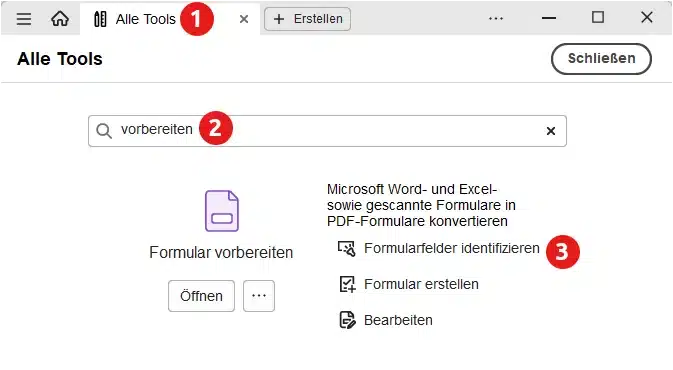
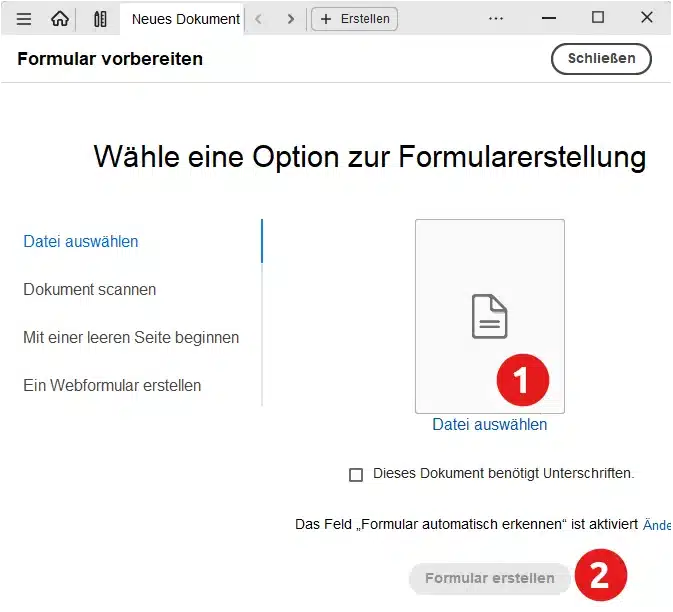
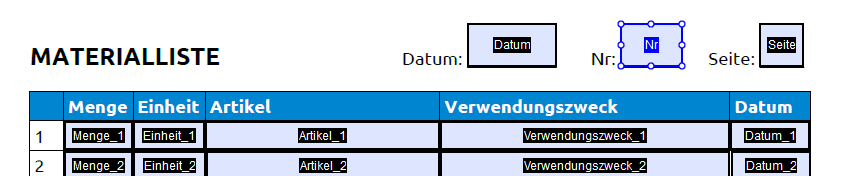
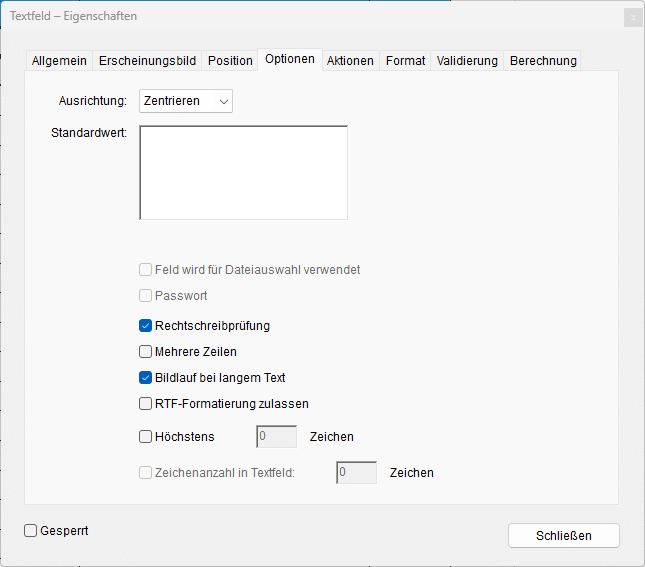
Schritt 3: Feinschliff der Formularfelder
Nachdem Adobe Acrobat die Formularfelder automatisch erkannt hat, sollten Sie die Felder manuell anpassen, um Größe, Position und Typ zu optimieren. Dies stellt sicher, dass Ihr Formular sauber und benutzerfreundlich ist.
- Feldgrößen anpassen: Markieren Sie die automatisch erstellten Felder und ziehen Sie die Anfasser, um die Größe präzise an die vorgegebenen Linien oder Bereiche anzupassen.
- Position korrigieren: Verschieben Sie die Felder, falls sie nicht exakt an den vorgesehenen Stellen platziert wurden. Nutzen Sie Hilfslinien oder Raster für eine exakte Ausrichtung.
- Feldtypen überprüfen:
- Acrobat erkennt manchmal ein Textfeld, obwohl es eine Checkbox oder ein Dropdown-Menü sein sollte.
- Wählen Sie das betroffene Feld aus und ändern Sie den Feldtyp über das Eigenschaften-Menü.
- Beschriftungen und Platzhaltertexte: Prüfen Sie, ob Feldbeschriftungen korrekt übernommen wurden oder ergänzen Sie Platzhaltertexte für eine bessere Nutzerführung.
- Ausrichtung vereinheitlichen: Nutzen Sie die „Ausrichten“-Werkzeuge in Acrobat, um mehrere Felder horizontal oder vertikal einheitlich anzuordnen.
Tipp: Arbeiten Sie präzise, um späteren Anpassungsbedarf zu minimieren. Achten Sie darauf, dass alle Felder logisch angeordnet sind und die gleiche Optik haben.
Schritt 4: Nicht erkannte Felder manuell hinzufügen
In einigen Fällen erkennt Adobe Acrobat bestimmte Felder nicht automatisch. Diese müssen manuell hinzugefügt werden, um das Formular vollständig interaktiv zu gestalten.
- Werkzeug für Formularfelder öffnen: Gehen Sie zu „Werkzeuge“ > „Formulare vorbereiten“ und wählen Sie die gewünschte Feldart aus der oberen Menüleiste.
- Feldtyp auswählen:
- Textfeld: Für Eingaben wie Namen, Adressen oder Kommentare.
- Checkbox: Für Ja/Nein-Optionen oder Zustimmungen.
- Dropdown-Menü: Zur Auswahl aus vordefinierten Optionen.
- Optionsfeld (Radio Button): Zur Auswahl einer einzigen Option aus mehreren Möglichkeiten.
- Schaltflächen: Für Aktionen wie „Absenden“, „Drucken“ oder „Zurücksetzen“.
- Feld einfügen: Klicken Sie an der gewünschten Stelle im PDF-Dokument und ziehen Sie das Feld auf die passende Größe.
- Eigenschaften konfigurieren: Nach dem Einfügen können Sie die Eigenschaften des Felds anpassen:
- Name: Eindeutige Bezeichnung des Feldes zur besseren Übersicht.
- Optionen: Für Dropdowns und Optionsfelder können Sie hier die verfügbaren Auswahlmöglichkeiten definieren.
- Formatierung: Definieren Sie das Format für Zahlen, Datumsangaben oder Währungen.
- Feldverhalten: Setzen Sie das Feld auf „erforderlich“, falls es zwingend ausgefüllt werden muss.
Tipp: Nutzen Sie die Möglichkeit, Felder exakt auszurichten, indem Sie das „Ausrichten“-Werkzeug verwenden. So bleibt Ihr Formular übersichtlich und benutzerfreundlich.
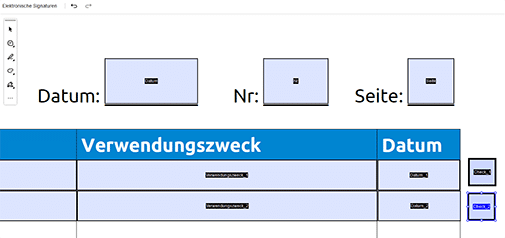
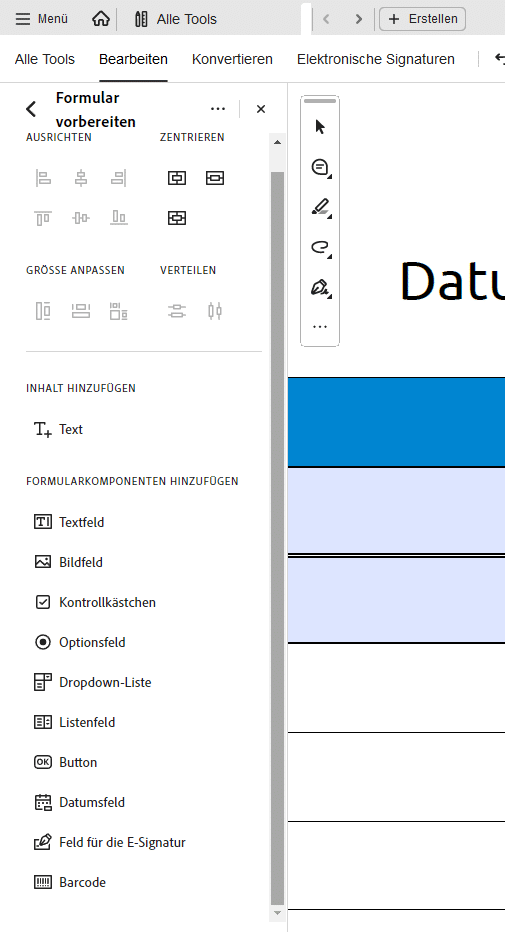
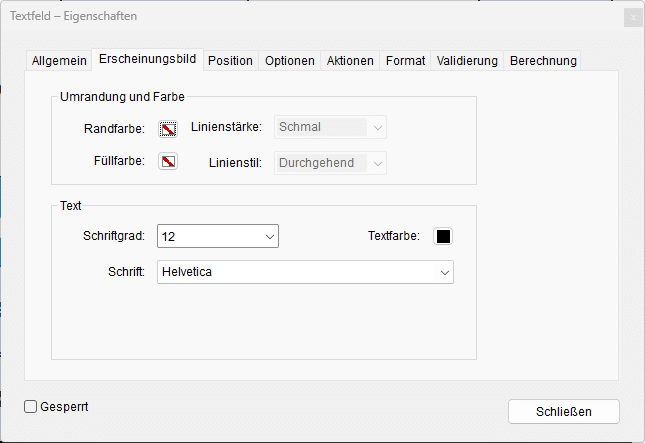
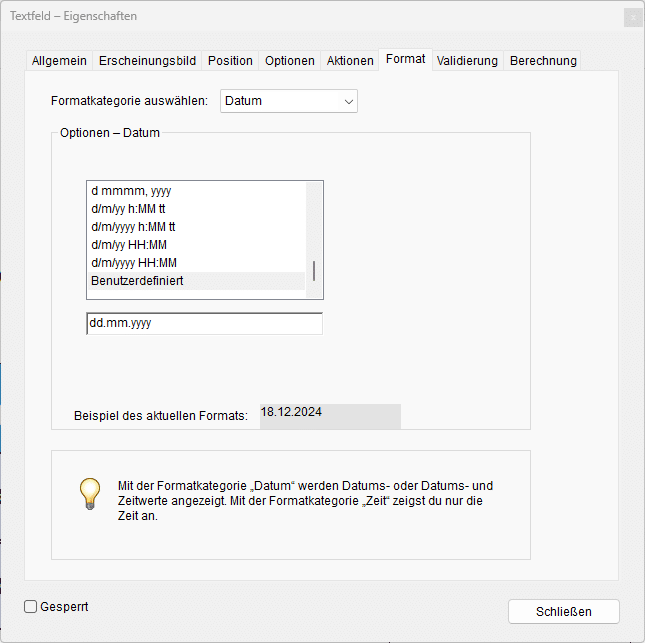
Schritt 5: Feldeigenschaften überprüfen
Nachdem alle Formularfelder hinzugefügt und angepasst wurden, sollten Sie die Eigenschaften jedes Feldes sorgfältig prüfen. So stellen Sie sicher, dass das Formular korrekt funktioniert und benutzerfreundlich ist.
- Feldtyp kontrollieren: Überprüfen Sie, ob der Feldtyp zu seiner Funktion passt:
- Textfelder: Für Eingaben wie Namen, Adressen oder Zahlen.
- Checkboxen: Für Optionen, die aktiviert oder deaktiviert werden können.
- Dropdown-Menüs: Zur Auswahl aus vordefinierten Optionen.
- Radiobuttons: Wenn nur eine Option aus mehreren ausgewählt werden darf.
- Pflichtfelder festlegen: Aktivieren Sie die Option „Erforderlich“ in den Eigenschaften für Felder, die zwingend ausgefüllt werden müssen.
- Formatierung einstellen: Prüfen Sie die Formatierung der Eingaben, z. B.:
- Numerische Eingaben für Zahlen oder Währungen.
- Datumseingaben für Felder, die ein spezifisches Format erfordern.
- Textformat für Freitext-Eingaben.
- Standardwerte hinzufügen: Legen Sie bei Bedarf Standardwerte oder Platzhaltertexte fest, um dem Nutzer eine Orientierung zu bieten.
- Feldbeschriftung und Tooltip: Geben Sie jedem Feld eine klare Beschriftung und fügen Sie ein Tooltip hinzu. Dies hilft den Nutzern, das Feld besser zu verstehen.
- Verhalten kontrollieren: Stellen Sie sicher, dass die Felder wie gewünscht reagieren, z. B.:
- Automatische Tabulator-Übergänge.
- Einschränkungen für Eingabelängen oder Sonderzeichen.
Tipp: Testen Sie die Felder während dieser Phase durch mehrfache Eingaben, um sicherzustellen, dass sie korrekt funktionieren und keine Formatierungsprobleme auftreten.
Schritt 6: Tabulatorreihenfolge festlegen
Die Tabulatorreihenfolge sorgt dafür, dass Nutzer beim Ausfüllen des Formulars durch die Felder in einer logischen und intuitiven Reihenfolge navigieren können. Dies verbessert die Benutzerfreundlichkeit und Effizienz des Formulars.
- Feldnamen überprüfen:
- Bennen Sie die Felder sinnvoll und logisch um, z. B. „Name_Vorname“, „Adresse_Straße“ oder „Datum_Eingabe“.
- Intuitive Feldnamen erleichtern Ihnen das Sortieren und Nachverfolgen der Felder.
- Tabulatorreihenfolge öffnen:
- Wechseln Sie in Adobe Acrobat zu „Formulare vorbereiten“.
- Klicken Sie im rechten Seitenbereich auf „Tabulatorreihenfolge“.
- Manuelles Anpassen der Reihenfolge:
- Acrobat vergibt die Tabulatorreihenfolge automatisch, was nicht immer ideal ist.
- Ziehen Sie die Felder in der gewünschten Reihenfolge an die richtige Position im Tabulator-Panel.
- Alternativ klicken Sie mit der rechten Maustaste auf ein Feld und wählen „Reihenfolge festlegen“.
- Test der Tabulatorreihenfolge:
- Füllen Sie das Formular testweise mit der Tabulatortaste aus.
- Stellen Sie sicher, dass die Navigation logisch von oben nach unten und von links nach rechts verläuft.
Tipp: Bei umfangreichen Formularen sollten Felder nach logischen Abschnitten gruppiert werden, um die Navigation für den Nutzer noch intuitiver zu gestalten.
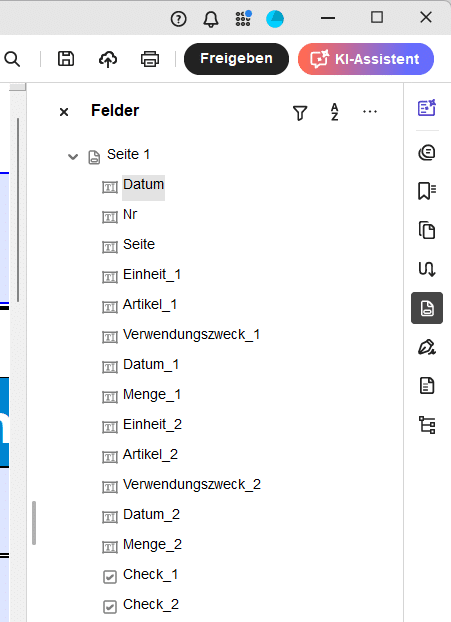
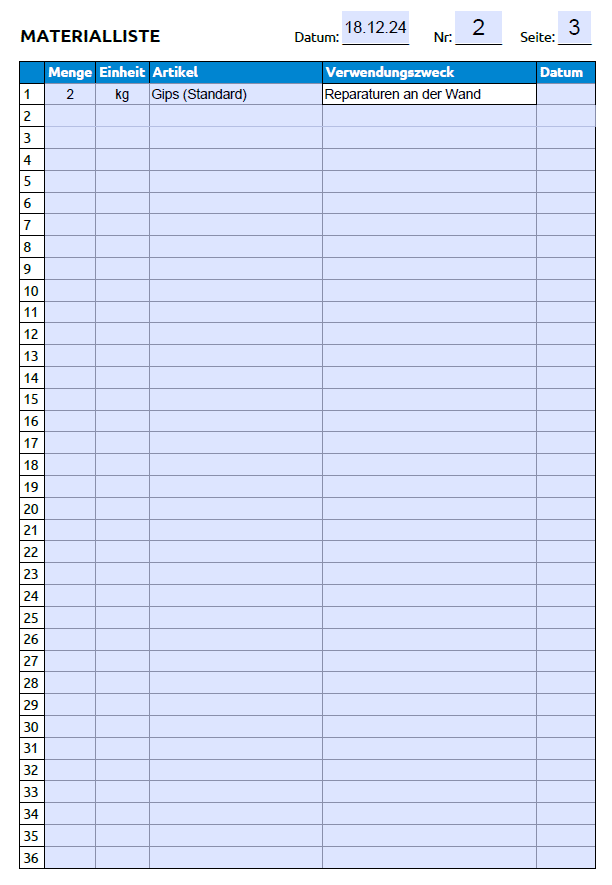
Schritt 7: Formular testen und optimieren
Bevor Sie Ihr interaktives PDF-Formular finalisieren und veröffentlichen, sollten Sie es gründlich testen und gegebenenfalls optimieren. So stellen Sie sicher, dass das Formular fehlerfrei funktioniert und benutzerfreundlich ist.
- Formularfunktionalität überprüfen:
- Testen Sie alle Felder auf Eingabefunktionalität (Text, Checkboxen, Dropdowns, etc.).
- Überprüfen Sie Pflichtfelder: Stellen Sie sicher, dass sie korrekt erkannt und validiert werden.
- Prüfen Sie Formatierungen wie Zahlen, Datumsangaben oder Sonderzeichen.
- Tabulatorreihenfolge testen:
- Nutzen Sie die Tabulatortaste, um durch das Formular zu navigieren.
- Überprüfen Sie, ob die Reihenfolge der Felder logisch und intuitiv ist.
- Tooltips und Beschriftungen kontrollieren:
- Stellen Sie sicher, dass Tooltips klare und hilfreiche Anweisungen geben.
- Prüfen Sie die Feldbeschriftungen auf Vollständigkeit und Verständlichkeit.
- Barrierefreiheit prüfen:
- Testen Sie, ob das Formular barrierefrei ist, z. B. durch die Verwendung von Screenreadern.
- Vergewissern Sie sich, dass alle Elemente zugänglich und verständlich sind.
- Feldvalidierungen simulieren:
- Geben Sie falsche und richtige Werte in die Felder ein, um die Validierungen zu testen.
- Beispiel: Testen Sie IBAN-Felder mit fehlerhaften Eingaben oder prüfen Sie Datumsformate.
- Performance testen:
- Überprüfen Sie, ob das Formular reibungslos auf verschiedenen PDF-Readern (Adobe Acrobat Reader, Browser, etc.) funktioniert.
- Prüfen Sie die Ladezeit und die Responsivität des Formulars.
Tipp: Lassen Sie das Formular auch von anderen Personen testen, um Feedback zu sammeln und mögliche Schwachstellen zu erkennen. Ein frischer Blick hilft oft, Fehler zu finden, die man selbst übersieht.
Weiterführende Themen
Interaktive PDF Formulare
Der Begriff “interaktiv” in Bezug auf PDF-Formulare hebt die dynamische Komponente hervor, die über das bloße Anzeigen von Informationen hinausgeht. Während Bezeichnungen wie “dynamisch”, “ausfüllbar”, “editierbar” oder “bearbeitbar” spezifische Aspekte der Interaktion betonen, fängt “interaktiv” das breite Spektrum an Nutzeraktionen ein, die diese Formulare unterstützen.
Interaktive PDF-Formulare sind so gestaltet, dass sie eine Zwei-Wege-Kommunikation mit dem Benutzer ermöglichen. Sie reagieren nicht nur auf Eingaben, indem sie zum Beispiel Formularfelder zur Verfügung stellen, die ausgefüllt werden können, sondern sie können auch aktiv auf die Eingaben des Nutzers reagieren, durch:
- Bedingte Logik: Das Anzeigen oder Verbergen von Formularfeldern basierend auf vorherigen Nutzereingaben.
- Validierung von Daten: Überprüfen der Eingaben auf Korrektheit, wie z.B. das Format einer E-Mail-Adresse.
- Automatische Berechnungen: Durchführen von Berechnungen basierend auf den eingegebenen Daten.
- Integration von Multimedia-Elementen: Einbinden von Videos oder Audiodateien, die direkt im Formular abgespielt werden können.
- Interaktive Buttons: Zum Senden, Drucken oder Zurücksetzen des Formulars direkt aus dem PDF heraus.

Diese Merkmale unterscheiden interaktive PDF-Formulare von statischen PDFs und machen sie zu einem mächtigen Werkzeug für eine Vielzahl von Anwendungen, von einfachen Anmeldeformularen bis hin zu komplexen Umfragen und Tests. Der Schlüssel liegt in der Gestaltung des Formulars: Es sollte intuitiv, benutzerfreundlich und auf die spezifischen Bedürfnisse der Zielgruppe zugeschnitten sein, um eine effektive Interaktion zu gewährleisten.
Die Bezeichnung “interaktiv” unterstreicht somit die Fähigkeit des Formulars, eine aktive Rolle im Austausch von Informationen zu spielen, indem es nicht nur Daten sammelt, sondern auch den Prozess der Dateneingabe und -verarbeitung für den Nutzer vereinfacht und bereichert.
Validierung von Eingaben
Die Validierung von Eingaben in interaktiven PDF-Formularen spielt eine entscheidende Rolle, um die Korrektheit und Zuverlässigkeit der gesammelten Daten sicherzustellen. Durch gezielte Überprüfungen können nur korrekte Daten für die weitere Verarbeitung gewährleistet werden. Dies umfasst verschiedene Aspekte:
Sofortige Rückmeldung
Wenn Nutzer eine fehlerhafte Eingabe in einem Feld machen, können sie unmittelbar darauf hingewiesen werden. Dies hilft, Fehler sofort zu erkennen und zu korrigieren.
Automatische Korrekturaufforderung
Um die Genauigkeit der Daten weiter zu verbessern, ist es ratsam, dass fehlerhafte Eingaben automatisch gelöscht werden, sodass Nutzer angehalten sind, korrekte Daten einzugeben.
Komplexe Validierungslogik
Die Validierung beschränkt sich nicht nur auf einzelne Felder. Es ist auch möglich, komplexe Überprüfungen über mehrere Felder hinweg durchzuführen. Ein Beispiel hierfür ist die Überprüfung, ob die Summe der Tage einer Woche aus verschiedenen Feldern den Wert von 7 übersteigt, was als fehlerhaft markiert werden kann.
Die Implementierung solcher Validierungsmechanismen erhöht nicht nur die Datenqualität, sondern verbessert auch die Nutzererfahrung, indem sie Nutzern hilft, Fehler zu vermeiden und den Ausfüllprozess zu beschleunigen. Zudem trägt sie dazu bei, den Aufwand für die nachträgliche Datenbereinigung zu minimieren und ermöglicht eine effiziente und effektive Datennutzung.
Formilo betont die Wichtigkeit der Validierung als ein Kernelement in der Gestaltung interaktiver PDF-Formulare. Durch die Einbettung intelligenter Validierungsregeln können Formilokunden sicher sein, dass sie präzise und verwertbare Daten von ihren Nutzern erhalten, was den Wert und die Funktionalität des Formulars insgesamt steigert.

Echtzeitauswertung von Eingaben beeinflussen weitere Nutzereingaben
Die Echtzeitauswertung von Nutzereingaben in interaktiven PDF-Formularen kann einen signifikanten Einfluss auf das Ausfüllverhalten der Nutzer haben. Durch die sofortige Rückmeldung, die das Ergebnis von Eingaben präsentiert, erhalten Nutzer wertvolle Orientierung und können ihre Eingaben gezielt anpassen.
Die Implementierung einer solchen Echtzeitauswertung erfordert eine durchdachte Planung und Programmierung, um sicherzustellen, dass die Rückmeldungen präzise und hilfreich sind. Formilo unterstützt seine Kunden dabei, solche dynamischen Elemente effektiv in ihre Formulare zu integrieren, um nicht nur die Nutzererfahrung zu verbessern, sondern auch die Relevanz und Genauigkeit der erfassten Daten zu erhöhen.
Einfluss auf Ausfüllverhalten
Die direkte Präsentation von Auswertungsergebnissen macht Nutzer auf mögliche Fehler oder Unstimmigkeiten aufmerksam und ermöglicht es ihnen, ihre Eingaben entsprechend zu korrigieren oder anzupassen. Dies führt zu einer höheren Qualität der gesammelten Daten und einer effizienteren Interaktion mit dem Formular.
Beispiel Preiskalkulation
Ein praktisches Beispiel für die Echtzeitauswertung ist die Aktualisierung eines Preises basierend auf den Nutzereingaben. Wenn Nutzer beispielsweise verschiedene Optionen für ein Produkt oder eine Dienstleistung auswählen, kann der Gesamtpreis in Echtzeit aktualisiert werden. Dies hilft Nutzern, innerhalb der gewünschten Preisklasse zu bleiben und fundierte Entscheidungen zu treffen.
Berechnungen ausführen
Interaktive PDF-Formulare bieten umfassende Möglichkeiten, mathematische Berechnungen durchzuführen, die weit über einfache Addition oder Subtraktion hinausgehen. Diese Funktionalität erweitert die Einsatzmöglichkeiten von PDF-Formularen erheblich und ermöglicht es, komplexe Datenverarbeitungsaufgaben direkt im Dokument durchzuführen.
Vielfältige Berechnungsmöglichkeiten
Von einfachen arithmetischen Operationen bis hin zu komplexen Formeln und Funktionen – in interaktiven PDFs können nahezu alle mathematischen Berechnungen realisiert werden. Dies umfasst beispielsweise Prozentrechnungen, Umrechnungen zwischen verschiedenen Einheiten oder die Berechnung von Summen und Durchschnittswerten.
Dynamischer Datenaustausch
Die für Berechnungen benötigten Daten können aus beliebigen Feldern des Formulars ausgelesen werden. Ebenso kann das Ergebnis einer Berechnung in jedes gewünschte Feld geschrieben werden. Dies erlaubt eine flexible Datenmanipulation und -präsentation, die genau auf die Bedürfnisse der Nutzer und den Kontext des Formulars abgestimmt werden kann.
Die Integration solcher Berechnungen in PDF-Formulare erfordert spezifische Programmierkenntnisse und eine sorgfältige Planung, um sicherzustellen, dass die Berechnungen korrekt und effizient ausgeführt werden. Formilo unterstützt seine Kunden dabei, leistungsfähige und benutzerfreundliche Berechnungsfunktionen in ihre Formulare zu integrieren, was die Funktionalität und den Nutzen der Formulare erheblich steigert.
Performance von interaktiven PDFs
Die Performance von interaktiven PDF-Formularen hängt von verschiedenen Faktoren ab, insbesondere von der Art und Weise, wie interaktive und dynamische Inhalte gehandhabt werden. Hier sind einige wichtige Punkte zur Performance:
JavaScript und statische Inhalte
Die Ausführung von JavaScript-Code, der keinen Zugriff auf Felder und statische Inhalte benötigt, wirkt sich in der Regel nicht negativ auf die Performance aus. Solche Operationen werden zügig verarbeitet, ohne die Benutzererfahrung zu beeinträchtigen.
Datenmengen
Auch etwas größere Datenmengen stellen für moderne Geräte und PDF-Viewer kein Problem dar, solange es sich nicht um Big Data handelt. Die Verarbeitung dieser Daten erfolgt schnell und effizient.
Visuelle Anpassungen
Operationen, die die Größe, Position, Farbe, Sichtbarkeit und andere visuelle Effekte von Feldern ändern, sind rechenintensiv. Bei der Bearbeitung von hunderten Feldern können solche Anpassungen je nach Gerät zu Verzögerungen von bis zu 5 Sekunden führen.
Zugriff auf Felder
Lese- und Schreiboperationen auf Formularfelder sind in der Regel sehr schnell. Selbst wenn hunderte Felder bearbeitet werden, treten in der Praxis keine signifikanten Performanceprobleme auf. Abhängig vom Gerät und der Anzahl der Felder kann es jedoch zu einer Verzögerung von 1-2 Sekunden kommen.
Performance bei geringer Feldanzahl
Bei einer geringen Anzahl von Feldern und kleinen Datenmengen sind in der Regel keine Performanceprobleme zu erwarten. Performance wird erst relevant, wenn die Anzahl der Felder in den dreistelligen Bereich geht.
Optimierungsstrategien
Für rechenintensive Formulare können Performanceoptimierungen durchgeführt werden, indem beispielsweise die Interaktionen mit Formularelementen reduziert werden. Eine Möglichkeit ist die Nutzung von JavaScript-Arrays zur Zwischenspeicherung von Daten, um den direkten Zugriff auf die Formularelemente zu minimieren. Nur programmatisch geänderte Werte werden zurück in die Formularelemente geschrieben, was die Ausführungszeit deutlich verkürzen kann.
Beschreibbare PDF
Der Begriff “beschreibbar” in Bezug auf PDF-Formulare geht über die bloße Möglichkeit, Text einzugeben, hinaus. Er steht für eine umfassende Interaktivität und Benutzerfreundlichkeit. Beschreibbare PDFs sind so gestaltet, dass sie nicht nur das Einfügen von Text durch den Nutzer ermöglichen, sondern auch das Anwenden verschiedener Formen der Interaktion, wie das Setzen von Häkchen, das Auswählen von Optionen aus Dropdown-Menüs und sogar das Einfügen von Signaturen.
Beschreibbar bedeutet also nicht nur, dass der Inhalt durch den Benutzer ergänzt werden kann, sondern auch, dass das Formular Anpassungen und Eingaben in einer Weise unterstützt, die die Integrität und Struktur des Originaldokuments bewahrt. Es geht darum, den Nutzern eine Plattform zu bieten, auf der sie Informationen auf eine effiziente, klare und strukturierte Weise übermitteln können.

Durch die RTF-Option (Rich-Text-Format) ist es möglich, den Schriftstil von Eingaben zu bearbeiten
Die Integration der Rich-Text-Format (RTF)-Option in beschreibbare PDF-Formulare revolutioniert die Art und Weise, wie Benutzer mit Dokumenten interagieren können. RTF ermöglicht es Nutzern, ihre Eingaben nicht nur inhaltlich, sondern auch gestalterisch anzupassen. Dabei können Optionen wie Fett, Unterstrichen, Kursiv, Hochgestellt und Tiefgestellt angewendet werden, was den Benutzern eine erweiterte Palette an Formatierungsmöglichkeiten bietet.
Ein weiteres herausragendes Merkmal von RTF-basierten Textfeldern ist die Möglichkeit, Hyperlinks einzufügen. Diese Funktion erweitert das Spektrum der Interaktivität von PDF-Formularen erheblich, indem es Nutzern ermöglicht wird, Verweise auf externe Ressourcen direkt in ihre Eingaben einzubetten. Solche Hyperlinks können für die Verlinkung zu weiterführenden Informationen, Online-Formularen oder anderen relevanten Webseiten genutzt werden.
Editierbare PDF Dateien
- Textfelder, in die Benutzer Informationen eingeben können,
- Checkboxen und Radiobuttons für Auswahlmöglichkeiten,
- Dropdown-Menüs für eine Liste von Optionen,
- Digitale Unterschriftsfelder zur Authentifizierung,
- Datumsauswahlfelder für eine benutzerfreundliche Datumsauswahl.
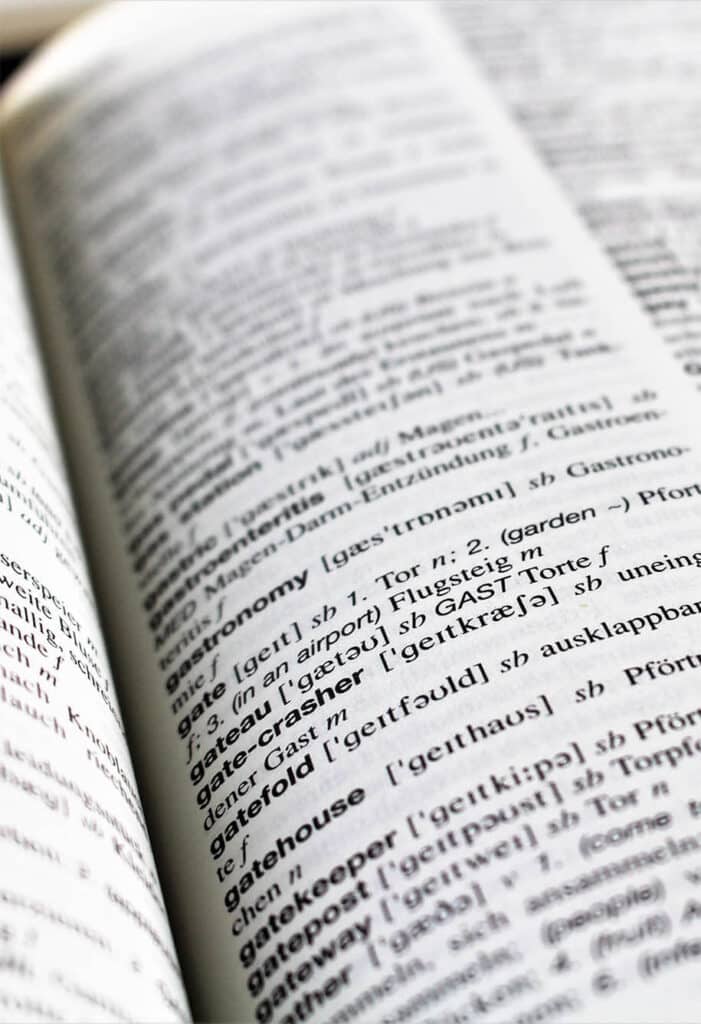
Editierbare Dropdownsfelder für eigenständige Anpassungen
- Einschränkung der Standard-Dropdowns: Aufgrund der Schwierigkeit, die Inhalte von Dropdownsfeldern zu bearbeiten, werden sie typischerweise nur in Formularen verwendet, bei denen die Optionen stabil bleiben, wie bei Listen von Ländern oder Geschlecht.
- Einführung eines bearbeitbaren Textfeldes: Um die Anpassungsfähigkeit zu verbessern, kann ein mehrzeiliges Textfeld integriert werden, in das Benutzer die gewünschten Optionen untereinander eintragen können. Jede eingegebene Zeile entspricht dabei einer Dropdown-Option.
- Vorteile dieser Methode: Durch diese Anpassung wird es möglich, die Dropdown-Liste dynamisch zu bearbeiten, ohne auf externe Software oder Programmierkenntnisse zurückgreifen zu müssen. Dies eröffnet eine Vielzahl von Anwendungsmöglichkeiten, wie die Erfassung von Mitarbeiternamen, Materialnamen, Dienstleistungen oder Maschinentypen, wodurch das Ausfüllen des Formulars wesentlich vereinfacht wird.
Ein unterschriebenes und damit gesperrtes Formular editierbar machen
- Manuelle Entsperren über Acrobat Formularbearbeitung: Eine direkte, aber mühsame Methode ist das manuelle Entsperren aller Felder mittels der Formularbearbeitungsfunktion in Adobe Acrobat. Dies kann jedoch zeitaufwendig sein und erfordert Zugang zur Originalsoftware.
- Automatisches Entsperren mittels JavaScript: Eine eleganteste Lösung bietet die Verwendung von JavaScript. Hier wird ein spezifischer Code implementiert, der bei jedem Öffnen der PDF-Datei ausgeführt wird. Dieser Code kann so programmiert werden, dass er alle Felder oder ein bestimmtes Schloss-Feld zum Entsperren anderer Felder wieder freigibt. Diese Methode ermöglicht eine flexible Anpassung des Formulars, ohne die Sicherheitsaspekte zu vernachlässigen.
Ausfüllbare PDF
Der Begriff “ausfüllbar” in Bezug auf PDF-Formulare beschreibt eine spezielle Form der Interaktivität und Nutzerfreundlichkeit. Diese Formulare sind so gestaltet, dass sie digitale Eingaben in vordefinierten Feldern akzeptieren. Hierbei geht es nicht nur darum, dass Informationen digital hinzugefügt werden können, sondern auch um die Art und Weise, wie diese Eingaben verwaltet und verarbeitet werden.
Ausfüllbare Formulare enthalten eine Vielzahl von Feldern für unterschiedliche Informationen:
- Textfelder: Ermöglichen die Eingabe von Text, z.B. für Namen oder Adressen.
- Kontrollkästchen: Bieten Optionen zur Auswahl an, bei denen mehrere Antworten möglich sind.
- Radio-Buttons: Ermöglichen die Auswahl einer einzigen Option aus einer Gruppe von Alternativen.
- Dropdown-Menüs: Bieten eine Liste von Optionen zur Auswahl an, um die Eingabe zu standardisieren und zu vereinfachen.
- Datumsfelder: Ermöglichen die Auswahl eines Datums aus einem interaktiven Kalender.
Darüber hinaus können ausfüllbare PDF-Formulare mit Funktionen wie automatischer Datenvalidierung, Berechnungen innerhalb von Feldern und der Möglichkeit zur Einbindung von digitalen Signaturen erweitert werden. Diese Aspekte heben die Bezeichnung “ausfüllbar” von herkömmlichen statischen PDF-Dokumenten ab, indem sie einen interaktiven und benutzerfreundlichen Ansatz bieten, der den Austausch von Informationen vereinfacht und automatisiert.
Automatische Formatierung von Eingaben
Beispielsweise können Datumsangaben, Uhrzeiten, Währungsangaben, Mengenangaben und andere häufig benötigte Datenarten automatisch nach der Eingabe in das korrekte Format gebracht werden. Für Währungsangaben bedeutet dies beispielsweise die Hinzufügung von Tausenderpunkten, einem Komma für die Trennung der Nachkommastellen und die Anzeige von zwei Nachkommastellen.
Obwohl die Verwendung von regulären Ausdrücken eine Möglichkeit zur Formatierung bietet, ist dieser Ansatz nicht immer praktikabel. Die Kompatibilität mit verschiedenen PDF-Viewern kann eingeschränkt sein, da nicht alle Programme die erforderlichen Funktionen für die Verarbeitung regulärer Ausdrücke unterstützen.
Ein effektiverer Weg ist die Nutzung von JavaScript (JS) zur Formatierung der Eingaben. Nachdem der Nutzer eine Eingabe getätigt hat, kann das JS-Skript den Wert auslesen, korrekt formatieren und in formatierter Form zurück ins Formular schreiben. Dies stellt sicher, dass die Daten nicht nur visuell korrekt angezeigt, sondern auch in der gewünschten formatierten Form gespeichert werden.
Einbindung von Hilfstexten oder Tooltips
Um Nutzern das Ausfüllen von Formularen zu erleichtern, ist die Programmierung von Hilfestellungen ein effektiver Ansatz. Diese Unterstützung kann auf verschiedene Weise integriert werden, um den Nutzern bei Bedarf zusätzliche Informationen und Anleitungen bereitzustellen.
Eine Methode besteht darin, eine gesamte Ebene mit einer detaillierten Anleitung einzublenden. Diese Option ist besonders nützlich, wenn Nutzer umfassende Informationen benötigen, die den Ausfüllprozess oder spezifische Abschnitte des Formulars betreffen. Der Benutzer kann in diesem Bereich alles Wichtige nachlesen, bevor er mit dem Ausfüllen fortfährt.
Eine andere, eher punktuelle Methode sind Tooltips, die neben den Feldern oder Fragen eingeblendet werden. Oft durch ein Fragezeichensymbol gekennzeichnet, bieten diese kleinen Hilfefenster schnelle und zielgerichtete Erklärungen zu den jeweiligen Formularelementen. Dieser Ansatz ist besonders effektiv, um kurze, prägnante Informationen zu liefern, ohne den Nutzer vom Ausfüllprozess abzulenken.
Optimierung für Mobilgeräte
Trotz der Vielseitigkeit und Robustheit von PDF-Dateien gibt es eine Eigenschaft, die sie nicht besitzen: die Fähigkeit, responsiv zu sein. Der statische Aufbau von PDFs, der ihre Stärke in puncto Konsistenz und Zuverlässigkeit in der Darstellung auf verschiedenen Geräten ausmacht, begrenzt ihre Flexibilität in Bezug auf die Anpassung an unterschiedliche Bildschirmgrößen.
Bei der Nutzung auf ausreichend großen Tablets oder im Querformat stellen PDF-Formulare in der Regel kein Problem dar und benötigen keine spezielle Optimierung. Schwierigkeiten treten jedoch oft bei der Anzeige auf Smartphones auf, wo der begrenzte Bildschirmplatz zu einer Herausforderung wird.
Um diese Herausforderung zu bewältigen, kann eine spezielle Variante des Formulars erstellt werden, die für Mobilgeräte optimiert ist. Dabei werden die Seitengrößen und -layouts so angepasst, dass Felder nicht nebeneinander, sondern untereinander platziert werden, um die Lesbarkeit und Bedienbarkeit auf kleineren Bildschirmen zu verbessern. Diese Mobilversion des Formulars erleichtert das Ausfüllen auf Smartphones erheblich und verbessert die Nutzererfahrung.
Für Nutzer, die Formulare auf Mobilgeräten beginnen und später am Computer weiterbearbeiten möchten, bietet Formilo eine Lösung an: die Daten können per XFDF aus dem mobilen Formular exportiert und anschließend in der Desktopversion des Formulars importiert werden. Dieser Prozess stellt sicher, dass die Arbeit nahtlos zwischen verschiedenen Geräten übertragen werden kann, ohne dass Informationen verloren gehen oder manuell übertragen werden müssen.
Elektronische PDF
Der Begriff “elektronisch” im Kontext von PDF-Formularen bezieht sich auf die Art und Weise, wie Daten erfasst, gespeichert und übermittelt werden. Im Gegensatz zu herkömmlichen Papierformularen, die manuell ausgefüllt, versendet und archiviert werden müssen, bieten elektronische Formulare eine digitale Alternative, die diesen Prozess vereinfacht und automatisiert.
- Digitalisierung: Elektronische Formulare sind Teil der Digitalisierung von Dokumentenprozessen. Sie ermöglichen es, Formulare direkt auf einem Gerät auszufüllen, zu speichern und zu senden, ohne dass ein physischer Dokumententransfer erforderlich ist.
- Interaktivität: Sie können interaktive Elemente wie Dropdown-Menüs, Kontrollkästchen und Datumsauswähler enthalten, die das Ausfüllen erleichtern und Fehler reduzieren.
- Datenerfassung und -verarbeitung: Eingaben können automatisch in Datenbanken übertragen und verarbeitet werden, was Zeit spart und die Effizienz erhöht.
- Zugänglichkeit: Elektronische Formulare können überall und jederzeit auf verschiedenen Geräten zugänglich gemacht werden, was die Flexibilität für Benutzer erhöht.
- Umweltfreundlichkeit: Die Nutzung von elektronischen Formularen reduziert den Bedarf an Papier, was zur Schonung der Umweltressourcen beiträgt.
Auswertung von Eingaben
Elektronische PDF-Formulare revolutionieren nicht nur die Art und Weise, wie Daten erfasst werden, sondern auch, wie diese Daten ausgewertet und genutzt werden können. Ein entscheidender Vorteil dieser Formulare liegt in ihrer Fähigkeit, Eingaben direkt innerhalb des Formulars selbst auszuwerten. Durch die Implementierung entsprechender Ausgabefelder können Ergebnisse und Auswertungen automatisch generiert und dargestellt werden.
Mit fortgeschrittener JavaScript-Programmierung ist es möglich, aus den Benutzereingaben Statistiken, Berechnungen oder sogar finale Entscheidungen abzuleiten. Solche dynamischen Auswertungen können direkt im Formular angezeigt werden, wodurch sofortiges Feedback oder Handlungsempfehlungen gegeben werden können, ohne dass die Daten erst in eine externe Anwendung exportiert und dort verarbeitet werden müssen.
- Direkte Auswertung im Formular: Durch die Erstellung spezieller Ausgabefelder innerhalb des Formulars können Auswertungen direkt angezeigt werden.
- Programmierung mit JavaScript: Die Nutzung von JavaScript ermöglicht komplexe Berechnungen und die Erstellung von Statistiken basierend auf den Benutzereingaben.
- Automatische Entscheidungsfindung: Auf Basis der Eingaben können elektronische Formulare automatisierte Entscheidungen treffen und diese dem Nutzer mitteilen.
Pflichtfelder und vollständiges Ausfüllen
Elektronische PDF-Formulare ermöglichen eine präzise Datenerfassung durch die Verwendung von Pflichtfeldern, die sicherstellen, dass Nutzer alle erforderlichen Informationen eingeben, bevor sie das Formular absenden. Diese Felder sind essenziell, um die Vollständigkeit und Genauigkeit der erfassten Daten zu gewährleisten.
Durch die Implementierung von Logik, die abschließende Elemente wie Unterschriftfelder nur bei vollständigem Ausfüllen anzeigt, wird der Nutzer dazu angehalten, alle Angaben zu machen. Diese Strategie verstärkt die Notwendigkeit der vollständigen Dateneingabe und minimiert das Risiko unvollständiger Einreichungen.
Weiterhin kann durch die Programmierung bestimmter Formularlogiken das Speichern oder Weiterleiten des Formulars unterbunden werden, solange nicht alle Pflichtfelder ausgefüllt sind. Diese Funktion dient als zusätzliche Sicherheitsmaßnahme, um die Integrität der Daten zu bewahren.
Sicherstellung der Vollständigkeit
Pflichtfelder garantieren, dass alle wichtigen Informationen erfasst werden.
Logik für abschließende Elemente
Die Anzeige bestimmter Formularelemente erst nach vollständigem Ausfüllen fördert die Sorgfalt beim Ausfüllen.
Unterbindung der Speicherung bei Unvollständigkeit
Formulare können so programmiert werden, dass sie erst nach vollständiger Dateneingabe gespeichert oder gesendet werden können.
Elektronisch per E-Mail senden
Elektronische PDF-Formulare revolutionieren nicht nur das Ausfüllen und Speichern von Dokumenten, sondern auch deren Versand. Nachdem ein PDF-Formular ausgefüllt und gespeichert wurde, kann es wie jeder andere Dateityp als Anhang per E-Mail versendet werden. Dies vereinfacht den Austausch von Informationen erheblich und ermöglicht eine schnelle Weiterleitung an die relevanten Empfänger.
- Vereinfachter Versand: PDF-Formulare können nach dem Ausfüllen direkt als E-Mail-Anhang versendet werden.
- Integrierte E-Mail-Funktion: Das Senden per E-Mail kann direkt aus dem Formular heraus gestartet werden, mit vordefinierten Details wie Empfänger und Betreff.
- Automatisierung: Die Möglichkeit, E-Mail-Parameter im Voraus zu definieren, automatisiert den Versandprozess und reduziert manuellen Aufwand.
Diese Funktionen unterstreichen die Flexibilität und Effizienz elektronischer PDF-Formulare und stellen einen wesentlichen Vorteil in der digitalen Kommunikation und Dokumentenverwaltung dar.
Elektronische Übertragung per Cloud
Die Integration von Cloud-Software in die IT-Infrastruktur von Unternehmen ermöglicht eine nahtlose und effiziente Handhabung elektronischer PDF-Formulare. Indem Bürocomputer sowie Laptops und Mobilgeräte von Außendienstarbeitern mit Cloud-Software ausgestattet werden, können Nutzer ausgefüllte Formulare direkt in die Cloud speichern. Diese Vorgehensweise sorgt dafür, dass die Dateien für alle berechtigten Personen nahezu in Echtzeit verfügbar sind.
Durch die Nutzung der Cloud-Übertragung wird der Prozess der Dokumentenverwaltung optimiert. Der Erzeuger der Dokumentinstanz kann die Datei selbstständig in den entsprechenden Cloud-Ordner hochladen. Dies eliminiert die Notwendigkeit, das Dokument per E-Mail zu versenden oder es manuell in den richtigen Ordner zu verschieben, was wiederum den administrativen Aufwand für Bürokräfte reduziert.
- Effizienzsteigerung: Die unmittelbare Verfügbarkeit von Dokumenten in der Cloud beschleunigt interne Prozesse und die Informationsweitergabe.
- Zugriffsfreigabe: Durch gezielte Zugriffsrechte können relevante Dokumente sicher mit den entsprechenden Teams oder Abteilungen geteilt werden.
- Optimierte Dokumentenverwaltung: Die selbstständige Organisation von Dokumenten durch die Ersteller reduziert Fehlerquellen und verbessert die Übersichtlichkeit.
Die Cloud-Übertragung stellt somit eine moderne Lösung dar, die nicht nur den Dokumentenaustausch vereinfacht, sondern auch zu einer deutlichen Effizienz- und Produktivitätssteigerung im Unternehmensalltag beiträgt.
Elektronisches Unterschreiben
Die Möglichkeit, PDF-Formulare elektronisch zu unterschreiben, bietet Nutzern Flexibilität und Effizienz in der digitalen Dokumentenverwaltung. PDF-Formulare können auf drei verschiedene Arten unterschrieben werden, um verschiedenen Anforderungen und Vorlieben gerecht zu werden.
- Digitale Signatur: Diese Methode gilt als die sicherste Art der elektronischen Unterschrift. Sie nutzt verschlüsselte Informationen, um die Identität des Unterzeichners zu verifizieren und die Unversehrtheit des Dokuments zu gewährleisten. Trotz ihrer hohen Sicherheit ist die digitale Signatur auf dem Markt noch nicht weit verbreitet, was ihre Anwendung einschränken kann.
- Unterschreiben per Maus oder Touchscreen: Eine sehr praktische Möglichkeit, die das Ausdrucken, manuelle Unterschreiben und anschließende Einscannen des Dokuments überflüssig macht. Nutzer können ihre Unterschrift direkt auf dem digitalen Gerät eingeben, was den Prozess erheblich vereinfacht.
- Importieren einer gescannten Unterschrift: Nutzer können eine bereits vorhandene Unterschrift oder einen Stempel scannen oder fotografieren und in das PDF-Formular importieren. Diese Methode eignet sich gut für Nutzer, die ihre Unterschrift in digitaler Form vorbereiten und für verschiedene Dokumente wiederverwenden möchten.
Die Wahl der passenden Methode hängt von den spezifischen Anforderungen des Einzelfalls, der gewünschten Sicherheitsstufe und der Verfügbarkeit der erforderlichen Technologien ab. Durch die Bereitstellung vielfältiger Optionen für das elektronische Unterschreiben werden PDF-Formulare noch nutzerfreundlicher und vielseitiger einsetzbar.
Dynamische PDF Formulare
- Automatische Anpassung: Dynamische Formulare können Felder, Texte und sogar das Layout basierend auf den Eingaben des Benutzers oder anderen Interaktionen verändern.
- Interaktive Elemente: Sie beinhalten oft interaktive Elemente, die es ermöglichen, bestimmte Aktionen auszuführen, wie z.B. das Ein- und Ausblenden von Feldern, ohne das Formular neu laden oder manuell anpassen zu müssen.
- Benutzerführung: Durch die Nutzung bedingter Logik können dynamische Formulare den Benutzer durch komplexe Eingabeprozesse führen, indem sie relevante Fragen basierend auf vorherigen Antworten präsentieren oder irrelevante Abschnitte ausblenden.
Einblenden und Ausblenden
Ein zentrales Merkmal dynamischer PDF-Formulare ist die Fähigkeit, Formularelemente und Inhalte gezielt ein- und auszublenden. Diese Flexibilität ermöglicht eine hochgradig personalisierte Benutzererfahrung und trägt dazu bei, die Komplexität von Formularen zu reduzieren, indem nur relevante Abschnitte angezeigt werden.
- Flexibilität durch Formularelemente: In dynamischen PDF-Formularen können alle Arten von Formularelementen, einschließlich Textfelder, Auswahlkästchen und Dropdown-Menüs, sowie ganze Gruppen und Abschnitte von Feldern je nach Bedarf ein- und ausgeblendet werden. Diese Anpassungsfähigkeit ermöglicht es, Formulare zu schaffen, die sich dynamisch an die Benutzerinteraktion anpassen.
- Ausblenden nicht relevanter Felder: Durch das gezielte Ausblenden können Entwickler verhindern, dass Benutzer mit nicht relevanten Feldern interagieren müssen. Dies vereinfacht den Ausfüllprozess, indem es den Fokus auf die aktuell wichtigen Eingaben legt und unnötige Ablenkungen eliminiert.
- Anzeigen basierend auf vorherigen Eingaben: Dynamische Formulare können so konfiguriert werden, dass basierend auf den Eingaben des Benutzers spezifische Felder angezeigt werden. Dies ermöglicht eine schrittweise Datenerfassung, bei der sich das Formular an die Bedürfnisse und Antworten des Benutzers anpasst.
- Statische Inhalte und Ebenen: Neben interaktiven Formularelementen lassen sich auch statische Inhalte dynamisch ein- und ausblenden, indem sie in Ebenen unterteilt werden. Ganze Ebenen können je nach Kontext sichtbar gemacht oder verborgen werden, was die Gestaltung von Formularen mit komplexen Informationshierarchien erleichtert.
Verschiedene Ebenen
Die Organisation von Inhalten in Ebenen ist ein fortschrittliches Feature dynamischer PDF-Formulare, das eine noch größere Flexibilität und Kontrolle über das Dokument ermöglicht. Diese Ebenen bieten die Möglichkeit, sowohl statische Inhalte als auch Formularfelder zu gruppieren und gezielt zu steuern, ähnlich wie bei der Entwicklung klassischer Softwareanwendungen.
- Gruppierung in Ebenen: Durch die Gruppierung von statischen PDF-Inhalten und Feldern in Ebenen können Entwickler komplexe Formulare übersichtlicher gestalten und die Handhabung der Elemente vereinfachen. Diese Organisationsstruktur erleichtert die gezielte Anpassung von Formularteilen.
- Steuerung per JavaScript: Mithilfe von JavaScript können Entwickler einzelne Ebenen ein- und ausblenden. Dies ermöglicht die Realisierung verschiedener Ansichten oder Modi innerhalb eines Formulars, was die Benutzerführung und die Erfahrung mit dem Formular erheblich verbessert.
- Selektive Operationen: Die Möglichkeit, Felder nach Ebenennamen zu filtern, erlaubt es, spezifische Operationen auf einer ausgewählten Gruppe von Feldern durchzuführen. Dadurch lassen sich Daten effizienter verarbeiten und anpassen.
- Anpassung an den Druck: Ein besonderer Vorteil der Ebenentechnologie ist die Fähigkeit, bestimmte Ebenen vom Druck auszuschließen oder sie speziell für den Druck vorzusehen. Dies eröffnet neue Möglichkeiten für die Erstellung personalisierbarer Formulare, bei denen bestimmte Informationen nur für die Bildschirmanzeige oder ausschließlich beim Ausdrucken sichtbar sind.
Bedingte Logik beliebig verschachteln
Die Integration von bedingter Logik in dynamische PDF-Formulare durch JavaScript-Programmierung eröffnet nahezu unbegrenzte Möglichkeiten zur Anpassung des Nutzererlebnisses. Durch die Verwendung von JavaScript können Entwickler tief verschachtelte logische Strukturen erstellen, die es ermöglichen, das Verhalten des Formulars präzise auf die Bedürfnisse und Eingaben der Nutzer abzustimmen.
- Komplexe und verschachtelte Logik: JavaScript ermöglicht es, mit beliebig komplexen und tief verschachtelten Logiken zu arbeiten. Dies bedeutet, dass Entwickler spezifische Szenarien detailliert steuern können, indem sie auf jede erdenkliche Nutzereingabe oder -interaktion reagieren.
- Einfache Wenn-Dann-Abzweigungen: Im Kern dieser komplexen Logik stehen oft einfache Wenn-Dann-Abzweigungen (if-else-Anweisungen), die es ermöglichen, auf der Grundlage von Nutzereingaben unterschiedliche Aktionen auszuführen. Diese können von einfachen Feldanpassungen bis hin zu umfassenden Änderungen des Formularlayouts reichen.
PDF mit Lücken erstellen
Die Bezeichnung “mit Lücken” bei PDF-Formularen verweist auf eine spezielle Art von Dokumenten, die für die Interaktion konzipiert sind. Diese PDFs sind mit vordefinierten Feldern ausgestattet, in die Benutzer Informationen eintragen können. Im Vergleich zu traditionellen PDFs, die lediglich die Betrachtung und das Drucken von Inhalten erlauben, ermöglichen PDFs mit Lücken eine aktive Beteiligung des Benutzers. Diese Funktionalität wird durch verschiedene Arten von Feldern realisiert, darunter:
- Textfelder: Ermöglichen die Eingabe von Text durch den Benutzer.
- Checkboxen: Bieten Optionen, die durch Ankreuzen ausgewählt werden können.
- Dropdown-Menüs: Erlauben die Auswahl aus einer Liste vordefinierter Optionen.
- Datumsauswähler: Vereinfachen die Eingabe von Datumsangaben durch einen interaktiven Kalender.
- Signaturfelder: Ermöglichen die digitale Unterschrift durch den Benutzer.
Intelligente PDFs
Die Bezeichnung “intelligent” bei PDF-Formularen steht für eine weitreichende Automatisierung und Anpassungsfähigkeit, die über traditionelle interaktive Funktionen hinausgeht. Intelligente PDFs nutzen fortschrittliche Technologien, um Benutzerinteraktionen nicht nur zu ermöglichen, sondern auch zu antizipieren und darauf basierend spezifische Aktionen auszuführen. Die Intelligenz solcher Formulare manifestiert sich in verschiedenen, hochentwickelten Funktionen:
- Bedingte Logik: Formulare reagieren dynamisch auf Eingaben, indem sie z.B. relevante Abschnitte ein- oder ausblenden, basierend darauf, was der Benutzer zuvor ausgefüllt hat.
- Automatisierte Berechnungen: Sie führen auf Eingabewerten basierende Berechnungen in Echtzeit durch, ähnlich einer Tabellenkalkulation, um Prozesse wie Kostenvoranschläge oder statistische Analysen zu vereinfachen.
- Validierungen: Intelligente Formulare prüfen die Korrektheit der Eingaben (z.B. Format von E-Mail-Adressen oder die Plausibilität von Datumsangaben) und gewährleisten dadurch eine höhere Datenqualität.
- Eingebettete Skripte und Makros: Sie können mit Skriptsprachen wie JavaScript erweitert werden, um benutzerdefinierte Funktionen und Automatisierungen zu ermöglichen, die weit über das hinausgehen, was mit statischen Formularen möglich ist.
- Integration mit externen Systemen: Intelligentes Verarbeiten und Übermitteln von Formulardaten an Datenbanken, CRM-Systeme oder andere Geschäftsanwendungen ohne manuelle Zwischenschritte.
Daten aus externen Quellen wie Datenbanken beziehen
Die Integration von Daten aus externen Quellen ist ein wesentliches Merkmal intelligenter PDF-Formulare. Durch die Verwendung der JavaScript API können Entwickler intelligente PDFs so konfigurieren, dass sie direkt mit Datenbanken und Webseiten interagieren. Dies eröffnet eine Vielzahl von Möglichkeiten für datengesteuerte Anwendungen und Prozesse:
- Verbindung zu Datenbanken: Intelligente PDF-Formulare können so gestaltet werden, dass sie Daten direkt aus SQL-Datenbanken, CRM-Systemen oder anderen externen Datenquellen abrufen. Dies ermöglicht es, aktuelle Informationen in das Formular zu laden, wie z.B. Kundendaten oder Preislisten.
- Anbindung an Webseiten: Durch die Anbindung an Web-APIs können Formulare dynamisch Inhalte von Webseiten beziehen, beispielsweise Lagerbestände, Währungskurse oder Wetterinformationen.
- Datenbankanwendungen realisieren: Die Anbindung an eine oder mehrere Datenquellen ermöglicht die Entwicklung von PDF-basierten Datenbankanwendungen. Diese Anwendungen können für eine Vielzahl von Zwecken eingesetzt werden, von der Inventarverwaltung bis hin zu personalisierten Kundendienstleistungen.
- Überwindung von Hindernissen: Die Fähigkeit, externe Daten zu integrieren, überwindet viele der traditionellen Beschränkungen von PDF-Formularen. Entwickler können nun praxistaugliche Softwarelösungen erstellen, die die Flexibilität und Zugänglichkeit von PDFs mit der Leistungsfähigkeit von datenbankgestützten Anwendungen kombinieren.
Daten mit spezieller Software auslesen
Die Fähigkeit, Daten effizient aus PDF-Formularen auszulesen, ist für viele Geschäftsprozesse unerlässlich. Adobe Acrobat bietet grundlegende Funktionen zum Exportieren von Formulardaten, die eine solide Basis für einfache Datenextraktionsaufgaben bieten. Noch leistungsfähiger wird dieser Prozess mit dem Einsatz des XFDF-Formats:
Neben der direkten Datenausgabe bieten intelligente PDF-Formulare auch die Möglichkeit, mit Skripten und Programmierschnittstellen zu arbeiten, die eine noch präzisere Kontrolle über den Datenfluss ermöglichen. Entwickler können benutzerdefinierte Skripte verwenden, um Daten zu validieren, zu verarbeiten und in einem Format bereitzustellen, das genau den Anforderungen des Ziel-Softwaresystems entspricht.
Export im XFDF-Format
Acrobat ermöglicht den Export von Formulardaten im XFDF-Format, einem XML-basierten Dateiformat. Dieses Format vereinfacht das Einpflegen der Daten in andere Softwarelösungen, da XML weit verbreitet und kompatibel mit vielen Systemen ist.
Spezialisierte Software
Für komplexere Anforderungen gibt es spezialisierte Programme, die die Ausgabe von Formulardaten nach spezifischen Vorgaben formatieren können. Diese Tools bieten erweiterte Funktionen für das Datenmanagement, einschließlich der Möglichkeit, Daten in Formate wie CSV, Excel oder sogar direkt in Datenbanksysteme zu exportieren.
Datums- und Zeitfunktionen
Datums- und Zeitangaben sind essentielle Bestandteile vieler Formulararten, von Buchungsformularen bis hin zu Zeiterfassungsbögen. Ihre präzise Verarbeitung ist daher von großer Bedeutung für die Funktionalität und Benutzerfreundlichkeit intelligenter PDF-Formulare. JavaScript (JS) spielt hierbei eine zentrale Rolle:
- Zeitberechnungen: Mit JS ist es möglich, Zeiträume und Zeitabstände zu berechnen. Diese Funktionen sind besonders nützlich für Anwendungen wie Projektplanung, Buchhaltung oder die Verwaltung von Buchungen und Reservierungen.
- Mathematische Operationen mit Zeitangaben: JS ermöglicht es, Zeitangaben zu addieren, zu subtrahieren und in andere mathematische Operationen einzubeziehen. Dies kann für die Berechnung von Fristen, Arbeitszeiten oder für die Planung zukünftiger Ereignisse angewendet werden.
Durch die Integration solcher Datums- und Zeitfunktionen können Entwickler Formulare schaffen, die nicht nur Daten sammeln, sondern auch aktiv verarbeiten und darauf basierende Aktionen ausführen. Beispielsweise könnte ein Formular automatisch die Anzahl der Tage zwischen zwei Daten berechnen und diese Information nutzen, um Kosten zu kalkulieren oder Verfügbarkeiten zu prüfen.
Multimedia-Einbindung
Die Einbindung von Multimedia-Elementen erweitert die Interaktivität und Informationsdichte von intelligenten PDF-Formularen erheblich. Durch die Verwendung von Ebenen und Schaltflächen können Entwickler dynamische Bildergalerien erstellen, in denen Benutzer Bilder ein- und ausblenden, deren Größe ändern oder ihre Position anpassen können:
- Bildergalerien: Mit Ebenen oder interaktiven Schaltflächen lassen sich Bilder im PDF ein- und ausblenden, was die Erstellung von benutzerfreundlichen Bildergalerien innerhalb des Dokuments ermöglicht. Nutzer können durch eine Sammlung von Bildern navigieren, ohne das Dokument verlassen zu müssen.
- 3D-Elemente: Moderne PDF-Standards unterstützen die Einbettung von 3D-Elementen, die es ermöglichen, komplexe visuelle Darstellungen direkt im Dokument zu integrieren. Diese Funktion ist besonders nützlich für technische Dokumentationen, Produktdemonstrationen oder Bildungsunterlagen.
- Videointegration: Neben statischen Bildern und 3D-Modellen können in PDFs auch Videos eingebettet werden. Diese können entweder im Dokument selbst abgespielt oder so konfiguriert werden, dass sie bei Bedarf externe Medienplayer oder Webseiten öffnen.
Passwortschutz zur Zugriffssteuerung
Intelligente PDF-Formulare bieten verschiedene Möglichkeiten, um den Zugriff und die Interaktion mit dem Dokument zu steuern. Adobe Acrobat selbst stellt grundlegende Schutzmechanismen zur Verfügung, die das Bearbeiten, Ausdrucken, Ausfüllen und Kommentieren von PDF-Dateien einschränken können. Doch für feingesteuerte Sicherheitsmaßnahmen können Entwickler weiter gehen:
- Eingebaute Schutzmechanismen von Adobe Acrobat: Nutzer können direkt in Acrobat Sicherheitseinstellungen vornehmen, um die PDF-Datei zu schützen. Diese Funktionen sind nützlich, um eine breite Palette von Dokumenten zu sichern, von internen Berichten bis hin zu offiziellen Formularen.
- Individuelle Sicherheitsmechanismen: Durch die Integration von Formularelementen und JavaScript können Entwickler eigene Sicherheitslogiken erstellen. Beispielsweise lässt sich der Zugriff auf bestimmte Formularbereiche durch ein Passwort sichern, sodass nur autorisierte Benutzer diese Abschnitte anzeigen oder ausfüllen können.
- Sicherung von Einstellungen und Feldern: Die Manipulation von Voreinstellungen oder Dropdown-Feldern kann ebenfalls durch ein Passwort geschützt werden, was eine differenzierte Zugriffskontrolle für bestimmte Nutzergruppen ermöglicht.
- Bedenken beim JavaScript-basierten Passwortschutz: Es ist wichtig zu beachten, dass bei der Implementierung eines Passwortschutzes mittels JavaScript das Passwort im Code eingebettet ist. Erfahrene Nutzer könnten potenziell den Code einsehen und das Passwort herausfinden. Für hochsensible Anwendungen sollte daher eine robustere Sicherheitslösung in Betracht gezogen werden.
KI in intelligenten PDFs
Die Integration von Künstlicher Intelligenz (KI) in intelligente PDF-Formulare bietet faszinierende Möglichkeiten für die Automatisierung und Datenverarbeitung. Allerdings setzt die Umsetzung dieser Technologien in PDFs ein tiefes Verständnis der bestehenden Limitationen voraus:
- Eingeschränkte Programmiermöglichkeiten: Die in intelligenten PDFs unterstützte JavaScript (JS) Version und die Schwierigkeit, externe Bibliotheken einzubinden, begrenzen die Möglichkeiten für umfangreiche Programmierungen. Die EcmaScript-Version, die in PDFs unterstützt wird, ist nicht auf dem neuesten Stand, was die Entwicklung komplexer Anwendungen erschwert.
- Komplexe Anwendungsfälle und KI: Aufgrund dieser Einschränkungen ist es nicht praktikabel, komplexe KI-Anwendungen direkt innerhalb von PDF-Formularen zu implementieren. Die Limitationen im Hinblick auf Speicher und Verarbeitungskapazität machen das Programmieren anspruchsvoller KI-Funktionalitäten innerhalb von PDFs zu einer Herausforderung.
- Nutzung von APIs für KI-Funktionalitäten: Eine effektive Lösung für die Integration von KI in PDF-Formularen ist der Fernzugriff auf KI-Funktionen über APIs. Indem Formulareingaben als Parameter für KI-basierte Funktionen genutzt und die Ergebnisse anschließend im Formular dargestellt werden, können Entwickler die Vorteile von KI nutzen, ohne direkt im PDF zu programmieren.
Bearbeitbare PDF
Die Bezeichnung “bearbeitbar” bei PDF-Formularen geht über die einfache Interaktion wie das Ausfüllen von Textfeldern hinaus. Sie umfasst die Integration von Funktionen, die eine umfassende Anpassung und Interaktivität ermöglichen. Bearbeitbare Formulare können so konfiguriert werden, dass Nutzer nicht nur Daten eingeben, sondern auch Elemente innerhalb des Formulars modifizieren, anpassen und dynamisch mit dem Inhalt interagieren können. Dazu zählen die Möglichkeit, Felder hinzuzufügen oder zu entfernen, die Logik hinter den Formularen anzupassen und sogar komplexe Bedingungen für die Datenvalidierung zu implementieren.
Eigene bearbeitbare interne Datenbank einfach programmieren
Die Erstellung einer internen Datenbank in bearbeitbaren PDF-Formularen bietet eine fortschrittliche Lösung zur Datenspeicherung ohne die Unterstützung externer Software. Während die Acrobat API das Speichern von Daten über das Data Object ermöglicht, scheitert diese Methode an der mangelnden Unterstützung durch den kostenlosen Adobe Reader und viele andere PDF-Programme. Eine praktikable Alternative ist die Speicherung der Daten im JSON-Format innerhalb eines mehrzeiligen Textfeldes. Dieses Speicherfeld wird minimiert und unauffällig am Dokumentenrand platziert, gesperrt sowie mit einem farblosen Hintergrund und Rahmen versehen, um es effektiv zu verbergen.
Bearbeitbare Personalisierung
Die Personalisierung bearbeitbarer PDF-Formulare erhöht deren Nutzwert erheblich, indem sie eine individuelle Anpassung ohne den Bedarf an Zusatzsoftware ermöglichen. Programmierungen im Design der Formulare erlauben es, dass Benutzer oder Käufer von fertigen Vorlagen beispielsweise Firmen- und Formularangaben in Kopf- und Fußzeilen einfügen. Diese Felder können nach der Eingabe gesperrt werden, sodass sie wie statische Inhalte wirken und im täglichen Gebrauch ignoriert werden, mit der Option, sie bei Bedarf zu entsperren und anzupassen.

Offene PDF
Die Bezeichnung “offen” bei PDF-Formularen verweist auf ihre Zugänglichkeit und Anpassbarkeit, die über das reine Ausfüllen von Feldern hinausgeht. “Offen” bedeutet hier, dass Nutzer und Entwickler gleichermaßen in der Lage sind, auf die Struktur und den Inhalt der PDF-Formulare zuzugreifen, sie zu modifizieren und zu erweitern. Dies fördert Transparenz, Interoperabilität und eine breitere Nutzbarkeit im digitalen Raum.
Darüber hinaus symbolisiert “offen” in diesem Zusammenhang die Unterstützung offener Standards und Technologien. Offene PDF-Formulare sind oft Teil von Open-Source-Projekten oder nutzen offene Spezifikationen, die es jedem erlauben, die Formulare ohne Einschränkungen durch proprietäre Software oder Lizenzgebühren zu verwenden, zu teilen und anzupassen. Dies steht im Einklang mit der Philosophie der offenen Softwarebewegung, die den freien Austausch von Wissen und Technologie fördert.
“Offen” bezieht sich auch auf die Barrierefreiheit der Dokumente. Offene PDF-Formulare sind so gestaltet, dass sie von Menschen mit unterschiedlichen Fähigkeiten und unter Verwendung verschiedener Technologien genutzt werden können. Dazu gehören Funktionen wie die Lesbarkeit durch Screenreader, die Anpassung an verschiedene Bildschirmgrößen und die Unterstützung von Hilfstechnologien. Die Einhaltung von Barrierefreiheitsstandards ist ein zentrales Element, das offene PDF-Formulare von traditionellen PDF-Dokumenten unterscheidet.
Barrierefreiheit PDF Formulare
Die Zugänglichkeit von PDF-Dokumenten für Menschen mit Behinderungen ist ein zentraler Aspekt der Barrierefreiheit und unterstreicht das Prinzip der Offenheit. Um PDFs barrierefrei zu gestalten, sind spezifische Anforderungen und Richtlinien zu beachten, die sicherstellen, dass die Dokumente von jedem genutzt werden können, einschließlich Personen, die assistive Technologien wie Screenreader verwenden.
Ein Schlüsselelement der Barrierefreiheit in PDF-Dokumenten ist die angemessene Gestaltung von Textelementen. Dies umfasst die Verwendung von ausreichend großen Schriftgrößen, die Wahl von Farben und Kontrasten, die auch für Sehbehinderte gut wahrnehmbar sind, und die korrekte Kennzeichnung von Feldnamen und Feldbeschreibungen in Formularen. Solche Maßnahmen gewährleisten, dass die Inhalte für alle Benutzer zugänglich und verständlich sind.
Die Barrierefreiheit erstreckt sich auch auf die Strukturierung des Dokuments. Die Verwendung von Tags für Überschriften, Absätze und andere Strukturelemente ermöglicht es assistiven Technologien, die Inhalte korrekt zu interpretieren und nutzbar zu machen. Ebenso wichtig ist die Einbettung von alternativen Textbeschreibungen für Bilder und Grafiken, damit auch visuelle Informationen zugänglich gemacht werden.
Interaktive Elemente in PDF-Formularen, wie Textfelder, Checkboxen und Radiobuttons, müssen so gestaltet sein, dass sie auch von Nutzern bedient werden können, die auf Tastatursteuerung angewiesen sind. Des Weiteren sollten Formulare so programmiert sein, dass Fehlermeldungen und Rückmeldungen klar und verständlich sind, um die Benutzerführung zu optimieren.
Veränderbare PDF
Die Bezeichnung “veränderbar” bei PDF-Formularen weist auf die erweiterten Interaktionsmöglichkeiten hin, die über das einfache Ausfüllen hinausgehen. Veränderbare PDFs ermöglichen es den Nutzern, nicht nur Daten einzugeben, sondern auch das Dokument selbst zu modifizieren, einschließlich Textänderungen, das Hinzufügen oder Entfernen von Bildern und das Anpassen von Formularelementen. Diese Flexibilität macht veränderbare PDFs zu einem mächtigen Werkzeug für zahlreiche Anwendungen, von Geschäftsformularen bis hin zu Bildungsmaterialien.
Im Kontext anderer ähnlicher Bezeichnungen wie “elektronisch”, “editierbar”, “interaktiv”, “intelligent” und “ausfüllbar” hebt sich “veränderbar” ab, indem es die umfassende Anpassbarkeit und die Möglichkeit zur dynamischen Interaktion betont. Während “elektronisch” und “ausfüllbar” grundlegende Eigenschaften beschreiben, die das digitale Ausfüllen und Speichern umfassen, beziehen sich “editierbar” und “interaktiv” auf die Möglichkeit zur Eingabe und Auswahl durch den Nutzer ohne strukturelle Änderungen am Dokument.
“Intelligent” geht noch einen Schritt weiter und impliziert, dass das Formular auf Benutzereingaben reagieren kann, beispielsweise durch das Ein- und Ausblenden von Feldern oder das Anpassen von Inhalten basierend auf vorherigen Antworten. Veränderbare PDF-Formulare können diese intelligenten Funktionen integrieren, bieten jedoch zusätzlich die Flexibilität, dass Benutzer das Layout und die Struktur des Dokuments nach Bedarf anpassen können.
Die Wahl der Bezeichnung hängt somit von den spezifischen Funktionen und der Flexibilität ab, die ein PDF-Formular bieten soll. “Veränderbar” unterstreicht die höchste Stufe der Anpassbarkeit und Interaktivität, die ein PDF-Formular bieten kann, und stellt somit eine umfassende Lösung für Nutzer dar, die nicht nur Informationen eingeben, sondern auch das Dokument selbst gestalten möchten.

Klickbare PDF
- Interaktivität: Klickbare Elemente in PDFs können von einfachen Hyperlinks zu komplexen Formularelementen wie Dropdown-Menüs, Kontrollkästchen und Schaltflächen reichen, die alle durch Klicken aktiviert werden.
- Benutzerfreundlichkeit: Durch die Integration klickbarer Elemente wird die Benutzerfreundlichkeit von PDF-Formularen erheblich gesteigert. Nutzer können leichter durch Dokumente navigieren, Informationen eingeben und Auswahlmöglichkeiten treffen.
- Flexibilität: Klickbare PDF-Formulare bieten eine hohe Flexibilität bei der Gestaltung von Dokumenten. Sie ermöglichen es, interaktive Inhalte zu integrieren, die ansonsten externe Anwendungen oder das Ausdrucken und manuelle Ausfüllen von Formularen erfordern würden.

Durch die Aktionstypen MouseUp und MouseDown können theoretisch alle Feldtypen klickbar gemacht werden
In klickbaren PDF-Formularen ermöglichen die Aktionstypen MouseUp und MouseDown eine vielseitige Interaktion mit allen Feldtypen. Diese Aktionen können weit über das einfache Aktivieren oder Deaktivieren von Feldern hinaus genutzt werden, um benutzerdefinierte Funktionen und dynamische Inhalte zu realisieren.
Textfelder und Cursor-Positionierung
Bei einem Textfeld resultiert ein Klick üblicherweise darin, dass der Cursor in diesem Feld platziert wird. Fortgeschrittene Anwendungen ermöglichen es jedoch, die genaue Klickposition zu ermitteln und diese Information für Statistiken oder interaktive Elemente im Hintergrund zu nutzen.
Dynamische Dropdown-Menüs
Die Interaktion mit einem Dropdown-Menü kann durch einen MouseDown-Ereignis so angepasst werden, dass das Feld temporär ausgeblendet und durch einen alternativen Auswahldialog ersetzt wird. Dies ermöglicht eine schnelle Anpassung des Nutzererlebnisses basierend auf der Interaktion.
Diese Flexibilität bei der Gestaltung von PDF-Formularen eröffnet neue Möglichkeiten für die Datenerfassung und -interaktion. Beispielsweise kann:
- Ein Textfeld so programmiert werden, dass es bei einem Klick nicht nur den Cursor positioniert, sondern auch ein Popup-Fenster mit zusätzlichen Informationen oder Auswahlmöglichkeiten öffnet.
- Ein Dropdown-Menü kann so gestaltet werden, dass es bei einem bestimmten Nutzerverhalten automatisch ein anderes, relevanteres Set von Optionen anzeigt.
PDF zum Ausfüllen
- Interaktivität: PDFs zum Ausfüllen sind so gestaltet, dass Nutzer direkt im Dokument interagieren können, was ein dynamischeres und benutzerfreundlicheres Erlebnis schafft.
- Effizienz: Sie ermöglichen eine schnelle Dateneingabe und -sammlung, ohne dass physische Dokumente gedruckt, manuell ausgefüllt und wieder digitalisiert werden müssen.
- Genauigkeit: Durch Vorgaben und Validierungen bei der Dateneingabe können Fehler und Unklarheiten reduziert werden, was die Datenqualität verbessert.
- Zugänglichkeit: Ausfüllbare PDFs können leicht über E-Mail oder online geteilt werden, was sie ideal für Fernarbeit und digitale Workflows macht.
- Anpassung: Sie bieten umfangreiche Anpassungsoptionen, um spezifische Anforderungen von Unternehmen oder Organisationen zu erfüllen.
Dahinter steht das Ziel, Arbeitsabläufe zu digitalisieren und zu optimieren. Durch die Verwendung von PDFs zum Ausfüllen können Unternehmen und Organisationen ihre Effizienz steigern, Papierkosten senken und die Umwelt schonen. Diese Dokumente sind ein Schlüsselwerkzeug in der digitalen Transformation von Geschäftsprozessen und der modernen Datenverwaltung.
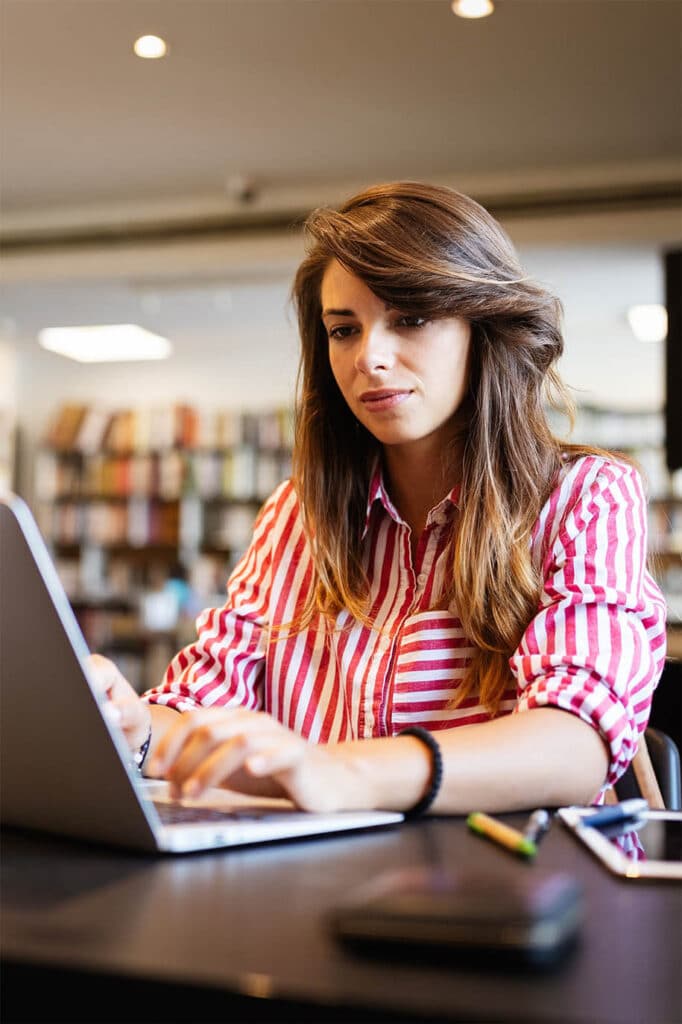
Anpassung der Tabulator-Reihenfolge für eine logische Eingabe
Eine durchdachte Tabulator-Reihenfolge in PDF-Formularen spielt eine entscheidende Rolle für die Benutzerfreundlichkeit und Effizienz, besonders wenn es um das Ausfüllen der Formulare geht. Durch das Festlegen einer logischen Reihenfolge der Felder können Nutzer das Formular flüssig und ohne Unterbrechungen mit der Tastatur ausfüllen, was den Prozess nicht nur schneller, sondern auch zugänglicher macht.
- Effizienzsteigerung: Indem Nutzer von einem Feld zum nächsten springen können, ohne die Tastatur verlassen zu müssen, wird die Effizienz des Ausfüllprozesses erheblich gesteigert. Dies ist besonders hilfreich bei längeren oder komplexen Formularen.
- Verbesserte Zugänglichkeit: Eine intuitive Tabulator-Reihenfolge verbessert nicht nur die Nutzererfahrung für alle, sondern ist auch ein wichtiger Aspekt der Barrierefreiheit. Sie ermöglicht Menschen mit eingeschränkter Mobilität oder Sehbehinderungen, Formulare leichter auszufüllen.
- Anpassung in der Entwurfsphase: Die Tabulator-Reihenfolge sollte bereits in der Entwurfsphase des Formulars berücksichtigt werden. Werkzeuge zur Erstellung von PDF-Formularen bieten in der Regel die Möglichkeit, diese Reihenfolge festzulegen und anzupassen.
- Testen der Tabulator-Reihenfolge: Es ist wichtig, die festgelegte Tabulator-Reihenfolge vor der endgültigen Veröffentlichung des Formulars zu testen, um sicherzustellen, dass sie intuitiv und zweckmäßig ist.
Aktive PDF
Die Bezeichnung “aktiv” in aktiven PDF-Formularen (z.B. Stundenzettel) steht für eine interaktive und dynamische Komponente, die traditionelle Formulare in multifunktionale Werkzeuge verwandelt. Im Kern zielt “aktiv” darauf ab, den Nutzern eine Plattform zu bieten, auf der sie nicht nur Daten eingeben, sondern auch in Echtzeit mit dem Formular interagieren können.
- Dynamische Anpassung: Aktive PDF-Formulare passen sich basierend auf vorherige Eingaben oder Auswahlentscheidungen an. Dies kann das Ein- oder Ausblenden bestimmter Formularfelder umfassen, je nachdem, was für den Benutzer in einem gegebenen Kontext relevant ist.
- Automatisierte Funktionen: Sie ermöglichen die Programmierung von Berechnungen, Datums- und Zeitberechnungen oder sogar die automatische Formatierung von eingegebenen Daten, was den Aufwand für den Benutzer verringert und die Genauigkeit der Daten erhöht.
- Interaktion in Echtzeit: Benutzer können sofortiges Feedback zu ihren Eingaben erhalten, sei es durch Validierungsmeldungen oder durch die Aktualisierung anderer Felder basierend auf den eingegebenen Daten.
Diese “aktiven” Eigenschaften machen PDF-Formulare zu einem leistungsfähigen Instrument für eine Vielzahl von Anwendungen, von komplexen Antragsformularen bis hin zu interaktiven Umfragen. Durch die Integration von Scripting-Sprachen wie JavaScript können Entwickler und Designer Formulare erstellen, die weit über statische Dokumente hinausgehen und echte Anwendungslogik beinhalten.
Einen Konfigurator programmieren
Die Programmierung eines Konfigurators in aktiven PDF-Formularen eröffnet innovative Möglichkeiten, Produkte und Dienstleistungen individuell zusammenzustellen. Durch die Verwendung aktiver PDFs können Kunden schrittweise durch einen Konfigurationsprozess geführt werden, der es ihnen ermöglicht, ihre Auswahl nach persönlichen Präferenzen zu treffen. Hier wird erläutert, wie ein solcher Konfigurator effektiv umgesetzt werden kann:
- Planung der Konfigurationsschritte: Zunächst wird ein Plan für die einzelnen Schritte des Konfigurators erstellt. In jedem Schritt werden spezifische Informationen abgefragt, die in übersichtliche Rubriken unterteilt sind. Dies erleichtert dem Nutzer die Orientierung und Entscheidungsfindung.
- Interaktive Elemente nutzen: Für die Umsetzung werden interaktive Formularelemente wie Dropdown-Menüs, Kontrollkästchen und Radiobuttons verwendet. Diese Elemente ermöglichen es dem Nutzer, aus verschiedenen Optionen auszuwählen und seine Präferenzen anzugeben.
- Dynamische Inhalte: Durch die Programmierung von Logik mit JavaScript können Sie das Formular so gestalten, dass sich Inhalte basierend auf den Nutzerauswahlen dynamisch anpassen. So können beispielsweise zusätzliche Auswahlmöglichkeiten oder Hinweise eingeblendet werden, wenn der Nutzer bestimmte Optionen wählt.
- Navigationslogik implementieren: Ein essentieller Bestandteil des Konfigurators ist die Navigationslogik, die es dem Nutzer ermöglicht, zwischen den verschiedenen Konfigurationsschritten vor- und zurückzunavigieren. So kann der Nutzer seine Eingaben überprüfen und bei Bedarf Änderungen vornehmen, bevor er die endgültige Auswahl trifft.
Ein gut gestalteter Konfigurator in einem aktiven PDF-Formular kann die Kundenerfahrung erheblich verbessern, indem er den Prozess der Produkt- oder Dienstleistungsauswahl personalisiert und vereinfacht. Darüber hinaus bietet er Unternehmen wertvolle Einblicke in die Präferenzen und Entscheidungsprozesse ihrer Kunden.
Als Softwareersatz, wenn es offline sein soll
In bestimmten Situationen, insbesondere wenn es um den Umgang mit sensiblen oder kritischen Daten geht, bevorzugen Unternehmen und Einzelpersonen, diese Daten nicht über das Internet zu übertragen. Die Bedenken hinsichtlich der Datensicherheit bei Webanwendungen führen dazu, dass nach alternativen Lösungen gesucht wird, die eine sichere Datenhandhabung ermöglichen, ohne auf die Vorteile digitaler Formulare verzichten zu müssen.
- Offline-Ausfüllung und Datensammlung: Aktive PDF-Formulare bieten eine praktikable Lösung, indem sie offline ausgefüllt und anschließend über sichere Datenträger wie USB-Sticks oder CDs an einen zentralen Computer übermittelt werden können. Dieser Ansatz minimiert das Risiko eines Datenlecks oder unautorisierten Zugriffs während der Übertragung.
- Einfache Verteilung und Sammlung: Im Gegensatz zu herkömmlicher Desktop-Software, die oft eine umständliche Installation und Konfiguration auf jedem einzelnen Rechner erfordert, sind PDF-Formulare einfach zu verteilen und zu sammeln. Die Nutzer benötigen lediglich einen PDF-Reader, um auf das Formular zuzugreifen, es auszufüllen und zu speichern.
- Minimierung des Aufwands: Die Verwendung von PDF-Formularen als Offline-Lösung reduziert den administrativen und technischen Aufwand erheblich. Da keine Installation spezifischer Software erforderlich ist, können auch Nutzer ohne technische Vorkenntnisse problemlos mit den Formularen arbeiten.
Felder und Formularbereiche sperren
Das Sperren von Feldern und Formularbereichen in aktiven PDF-Formularen ist ein entscheidender Aspekt beim Design interaktiver Dokumente. Diese Funktion ermöglicht es, den Zugriff auf bestimmte Teile des Formulars zu kontrollieren und sicherzustellen, dass Benutzer nur die für sie relevanten Informationen eingeben können.
- Steuerung des Benutzerzugriffs: Durch das Sperren einzelner Felder oder ganzer Gruppen von Feldern können Entwickler präzise steuern, welche Bereiche des Formulars für das Ausfüllen verfügbar sind. Dies verhindert, dass Ausfüllende unbeabsichtigt in nicht vorgesehene Felder Eingaben machen oder kritische Informationen ändern.
- Benutzerdefinierte Formularbereiche: Das Sperren von Bereichen ermöglicht es, Formulare so zu gestalten, dass unterschiedliche Benutzergruppen nur Zugriff auf die für sie bestimmten Abschnitte haben. So können beispielsweise in einem Formular für einen Projektantrag verschiedene Sektionen für den Antragsteller, den Genehmigenden und die Finanzabteilung vorgesehen werden, wobei jede Gruppe nur ihre jeweiligen Bereiche bearbeiten kann.
- Sicherheit und Integrität der Daten: Neben der Verbesserung der Benutzererfahrung erhöht das Sperren von Feldern auch die Sicherheit und Integrität der gesammelten Daten. Indem man verhindert, dass Benutzer Daten in unautorisierten Bereichen ändern, werden Fehler und Missverständnisse minimiert und die Genauigkeit der Daten erhöht.
- Implementierungstechniken: Für das Sperren von Feldern können Entwickler spezielle Eigenschaften in PDF-Formularen nutzen, die entweder durch direkte Konfiguration in der PDF-Editing-Software oder durch Skripte, typischerweise mit JavaScript, eingestellt werden. Dies erfordert ein Verständnis der Formularlogik und der Skripting-Fähigkeiten, um sicherzustellen, dass die Sperren wie beabsichtigt funktionieren.
Antworten auf häufige Fragen zur individuellen Formularerstellung
Mit Programmen wie Adobe Acrobat Pro oder Word können Sie eine Vorlage erstellen und dann Formularfelder wie Textfelder, Checkboxen oder Dropdown-Menüs einfügen. Exportieren Sie das fertige Dokument als ausfüllbare PDF-Datei.
Adobe Acrobat Pro ist die führende Software. Alternativen sind Foxit PDF Editor, PDF-XChange Editor oder Freeware-Tools wie LibreOffice und PDF24.
In Adobe Acrobat Pro können Sie unter „Formulare vorbereiten“ die Tab-Reihenfolge manuell oder automatisch festlegen. Ziehen Sie dazu die Felder in die gewünschte Reihenfolge.
In Adobe Acrobat Pro können Sie Berechnungen in Formularfeldern hinzufügen. Öffnen Sie die Feldeigenschaften, gehen Sie auf „Berechnung“ und fügen Sie Formeln hinzu (z. B. Summen oder Multiplikationen).
Unter den Feldeigenschaften eines Textfeldes können Sie im Reiter „Allgemein“ den Tooltip oder Standardwert setzen, der als Platzhalter sichtbar ist.
Im Bearbeitungsmodus wählen Sie die Option „Dropdown-Feld“. Anschließend können Sie unter „Optionen“ die gewünschten Auswahlmöglichkeiten hinzufügen.
Verwenden Sie die Ausrichtungs- und Rasterwerkzeuge in Adobe Acrobat, um Felder exakt zu platzieren. Sie können auch die Größe der Felder anpassen.
Wählen Sie im Formularwerkzeug „Kontrollkästchen“ aus und platzieren Sie es im Dokument. Sie können auch mehrere Checkboxen gruppieren, um Abhängigkeiten zu erstellen.
In den Eigenschaften des Formularfeldes setzen Sie ein Häkchen bei „Erforderlich“. Nutzer können das Formular nur absenden, wenn alle Pflichtfelder ausgefüllt sind.
Verwenden Sie die Option „Dokument schützen“ und sperren Sie Felder oder das gesamte Formular mit einem Passwort. Bestimmte Felder können Sie dabei entsperrt lassen.
Fügen Sie ein „Schaltflächenfeld“ hinzu und konfigurieren Sie die Aktion: „Formular senden“ für Absende-Funktionen oder „Drucken“ für Druckbefehle.
Ja, Adobe Acrobat Pro bietet eine digitale Signaturfunktion. Fügen Sie ein Signaturfeld ein, um dem Nutzer zu ermöglichen, das Formular elektronisch zu unterschreiben.
In den Feldeigenschaften können Sie unter „Format“ die Eingabebeschränkung festlegen (z. B. Zahlen, Datum oder benutzerdefinierte Formatierungen für E-Mail-Adressen).
Einige PDF-Viewer wie Browser integrieren nicht alle Funktionen von interaktiven PDFs. Nutzen Sie Adobe Reader oder ähnliche vollwertige PDF-Reader für optimale Kompatibilität.
Häufigste Fehler bei der Erstellung von PDF-Formularen
- Fehlende Tabulatorreihenfolge: Eine unlogische oder nicht gesetzte Tab-Reihenfolge erschwert das Ausfüllen und führt zu Frustration bei den Nutzern.
- Keine Pflichtfelder definiert: Wichtige Felder werden nicht als „erforderlich“ markiert, wodurch Nutzer das Formular unvollständig absenden können.
- Übersehene Feldvalidierung: Fehlende Eingabeprüfungen für Zahlen, Datumsangaben oder E-Mail-Adressen können zu fehlerhaften Daten führen.
- Unsaubere Platzierung von Feldern: Ungenaue Positionierungen und ungleiche Feldgrößen lassen das Formular unprofessionell wirken.
- Fehlende Platzhaltertexte: Ohne Platzhaltertexte oder Tooltips wissen Nutzer oft nicht, was in ein Feld eingetragen werden soll.
- Zu viele Formularfelder: Ein überladenes Formular schreckt Nutzer ab. Nur wirklich notwendige Felder sollten integriert werden.
- Keine barrierefreie Gestaltung: Formulare ohne Berücksichtigung von Barrierefreiheit sind für Menschen mit Behinderungen schwer zugänglich.
- Inkonsistentes Design: Unterschiedliche Schriftarten, Größen oder Farben sorgen für ein unübersichtliches und unprofessionelles Erscheinungsbild.
- Fehlende Schaltflächen: Wichtige Funktionen wie „Absenden“ oder „Drucken“ werden vergessen oder falsch programmiert.
- Keine automatischen Berechnungen: Bei Formularen, die Summen oder Werte berechnen sollen, wird auf automatische Berechnungsfunktionen verzichtet.
- Falsche Feldtypen verwendet: Ein Textfeld anstelle eines Dropdown-Menüs oder Kontrollkästchens führt zu Verwirrung und falschen Eingaben.
- Fehlende Kompatibilität: Einige Formularfunktionen funktionieren nur in Adobe Reader und nicht in anderen PDF-Viewern oder Browsern.
- Zu große Dateigröße: Ungenutzte Bilder oder zu komplexe Inhalte führen zu langsamen Ladezeiten und Problemen beim Speichern.
- Keine klaren Anweisungen: Ein fehlender Hinweis darauf, wie das Formular ausgefüllt oder abgeschickt werden soll, führt zu Nutzerproblemen.
- Fehlende Feldsperren: Felder, die nicht ausgefüllt werden sollen, sind nicht gesperrt und sorgen für unnötige Eingabefehler.
Wichtige Tipps beim Erstellen von PDF-Formularen
- Klare und einfache Struktur: Ordnen Sie die Felder logisch und in einer intuitiven Reihenfolge an, damit das Formular leicht auszufüllen ist.
- Pflichtfelder definieren: Markieren Sie wichtige Felder als „erforderlich“, um unvollständige Eingaben zu vermeiden.
- Platzhaltertexte nutzen: Fügen Sie Platzhalter oder Tooltips hinzu, um den Nutzern zu zeigen, was in ein Feld eingetragen werden soll.
- Tabulatorreihenfolge festlegen: Setzen Sie die Reihenfolge so, dass Nutzer logisch durch die Felder navigieren können.
- Eingabefelder validieren: Nutzen Sie Formatierungen und Validierungen für Zahlen, Datumsangaben oder E-Mail-Adressen.
- Automatische Berechnungen einbauen: Verwenden Sie Berechnungsfunktionen für Summen, Mehrwertsteuer oder andere mathematische Felder.
- Konsistentes Design: Achten Sie auf ein einheitliches Layout mit passender Schriftart, Farben und Feldgrößen für ein professionelles Erscheinungsbild.
- Dropdown-Menüs und Kontrollkästchen nutzen: Für vordefinierte Eingaben sind Dropdown-Menüs und Kontrollkästchen ideal, um Fehler zu vermeiden.
- Felder sinnvoll benennen: Geben Sie jedem Feld einen eindeutigen Namen, um die spätere Bearbeitung oder Datenexport zu erleichtern.
- Schaltflächen für Aktionen hinzufügen: Fügen Sie Buttons für „Absenden“, „Drucken“ oder „Zurücksetzen“ hinzu, um den Workflow zu optimieren.
- Barrierefreiheit beachten: Gestalten Sie das Formular so, dass es auch für Screenreader-Nutzer zugänglich ist.
- Benutzerführung verbessern: Verwenden Sie klare Anweisungen und Hilfetexte, um Nutzer durch das Formular zu leiten.
- Kompatibilität sicherstellen: Testen Sie das Formular in verschiedenen PDF-Viewern, insbesondere Adobe Reader und Browsern.
- Dateigröße optimieren: Reduzieren Sie Bilder und unnötige Elemente, um die Ladezeit des Formulars gering zu halten.
- Formular gründlich testen: Füllen Sie das Formular mehrmals selbst aus, um Fehler zu finden und die Benutzerfreundlichkeit zu überprüfen.
Warum Sie die Erstellung von PDF-Formularen Experten überlassen sollten
Die Erstellung von ausfüllbaren PDF-Formularen scheint auf den ersten Blick einfach, doch dahinter stecken zahlreiche technische und gestalterische Herausforderungen. Hier sind die wichtigsten Gründe, warum es sinnvoll ist, Experten wie Formilo mit dieser Aufgabe zu betrauen:
- Professionelle Qualität: Experten sorgen für eine pixelgenaue Gestaltung, saubere Feldanordnung und ein ansprechendes, benutzerfreundliches Design, das Ihre Marke widerspiegelt.
- Technische Expertise: Dynamische Berechnungen, automatische Validierungen und komplexe Interaktionen sind für Spezialisten Standard – für Laien jedoch zeitaufwendig und fehleranfällig.
- Zeitersparnis: Die Erstellung von hochwertigen Formularen erfordert viel Zeit und Wissen. Experten liefern Ergebnisse innerhalb kürzester Zeit, sodass Sie sich auf Ihr Kerngeschäft konzentrieren können.
- Barrierefreiheit: Experten erstellen Formulare, die barrierefrei sind und für alle Nutzergruppen funktionieren, inklusive Screenreader und spezieller Eingabehilfen.
- Fehlervermeidung: Laien machen oft Fehler bei der Feldvalidierung, Tabulatorreihenfolge oder Kompatibilität. Profis kennen diese Hürden und vermeiden sie von Anfang an.
- Optimale Benutzerfreundlichkeit: Experten strukturieren Formulare logisch, fügen Platzhaltertexte hinzu und verbessern die Benutzerführung für ein reibungsloses Ausfüllen.
- Kompatibilität: Professionelle Formulare werden so erstellt, dass sie in allen gängigen PDF-Viewern und auf verschiedenen Endgeräten korrekt angezeigt und genutzt werden können.
- Erweiterte Funktionalitäten: Experten integrieren Funktionen wie automatische Berechnungen, Dropdown-Menüs, E-Mail-Versand oder Datenexport, die ein Laie kaum selbst umsetzen kann.
- Wartung und Support: Spezialisten bieten nach der Fertigstellung Unterstützung, Anpassungen und Optimierungen, wenn sich Ihre Anforderungen ändern.
- Kosteneffizienz: Durch die Vermeidung von Fehlern und ineffizientem Arbeiten sparen Sie langfristig Zeit und Geld, indem Sie Experten für die Formularerstellung engagieren.
Mit einem professionellen Dienstleister wie Formilo erhalten Sie maßgeschneiderte PDF-Formulare, die technisch einwandfrei funktionieren und perfekt auf Ihre Bedürfnisse abgestimmt sind. So stellen Sie sicher, dass Ihre Prozesse effizienter werden und Ihre Formulare den höchsten Standards entsprechen.